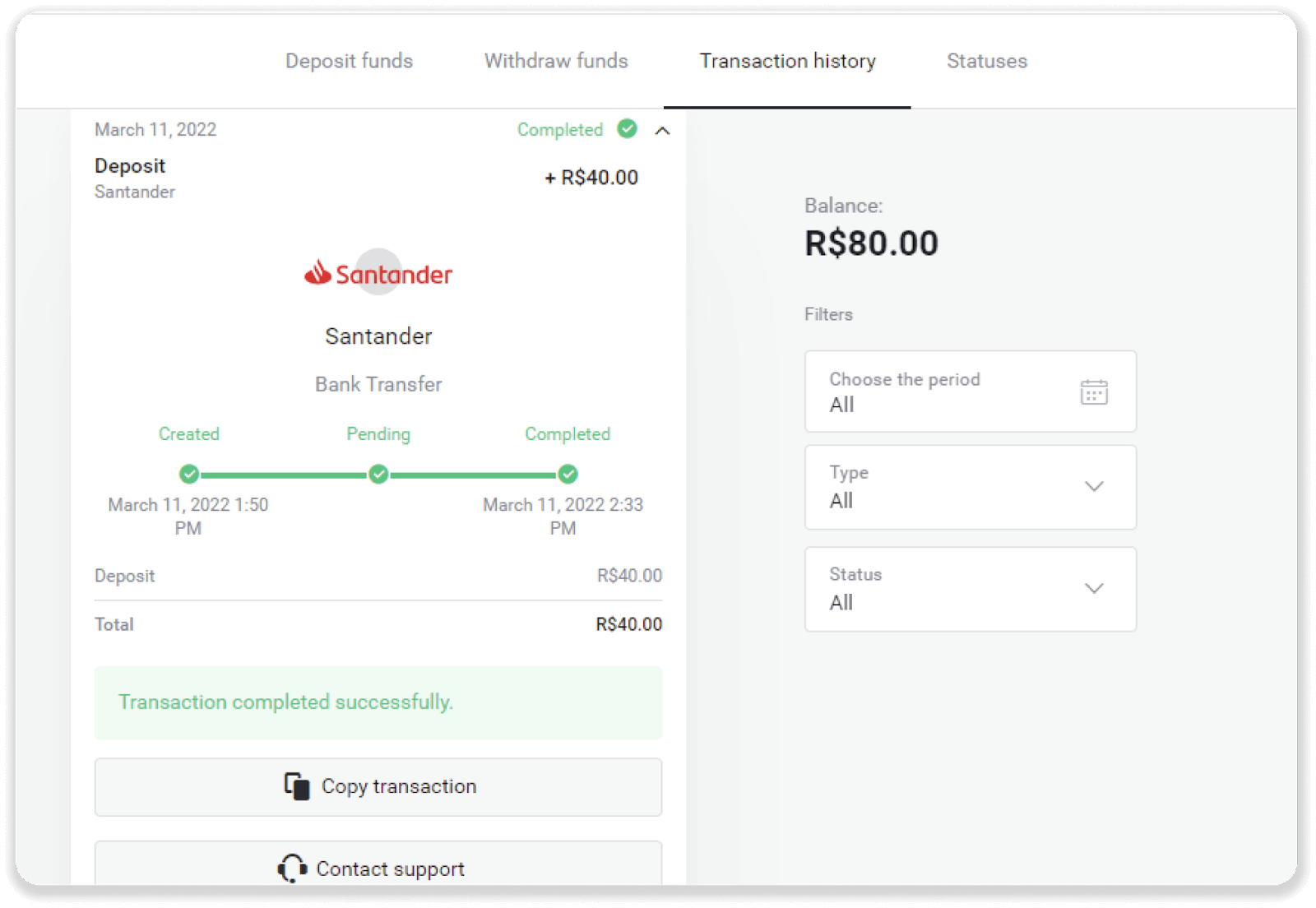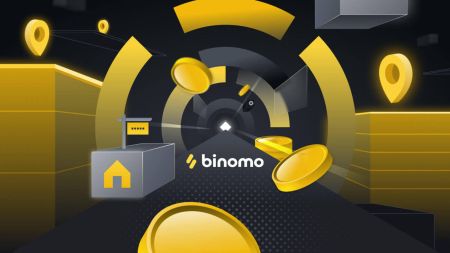ຝາກເງິນຜ່ານການໂອນທະນາຄານ (Itau, PicPay, Loterica, Boleto Rapido, Paylivre, Pagsmile, Bradesco, Santander) ໃນ Binomo
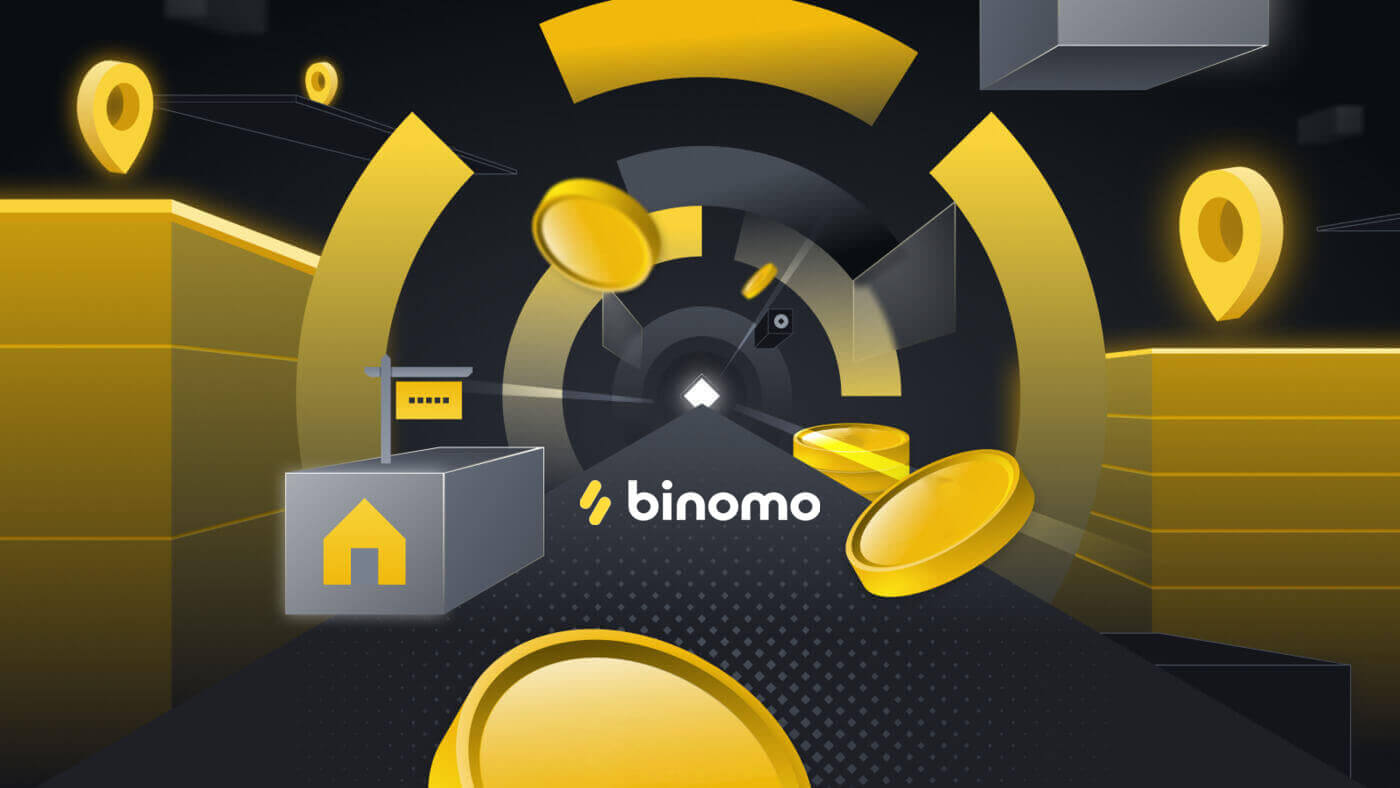
Itau
1. ຄລິກປຸ່ມ “ຝາກເງິນ” ໃນມຸມຂວາເທິງຂອງໜ້າຈໍ.
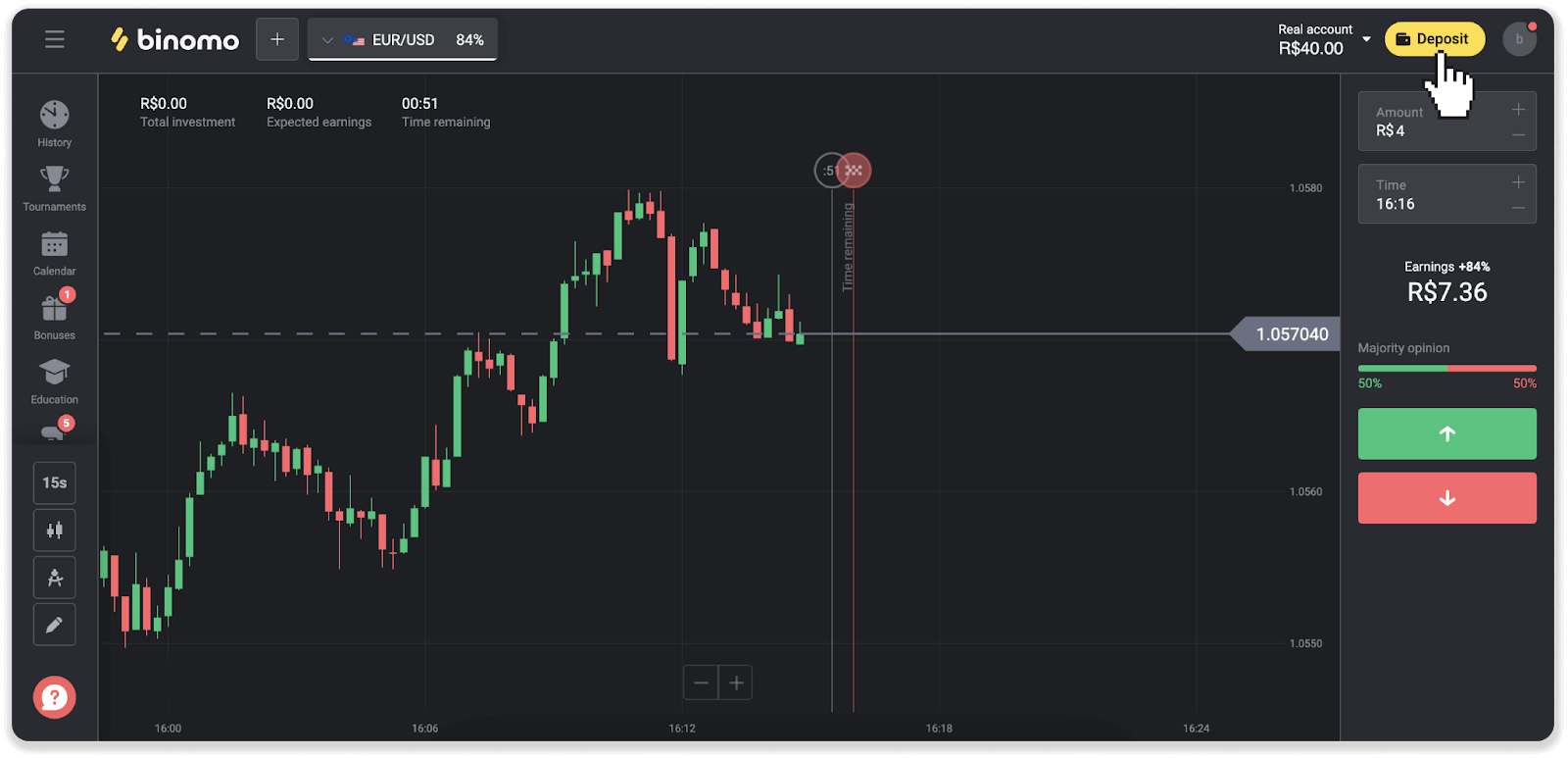
2. ເລືອກປະເທດ ແລະເລືອກວິທີການຊໍາລະເງິນ “Itau”.

3. ໃສ່ຈໍານວນເງິນຝາກ ແລະຄລິກ “ຝາກ”.
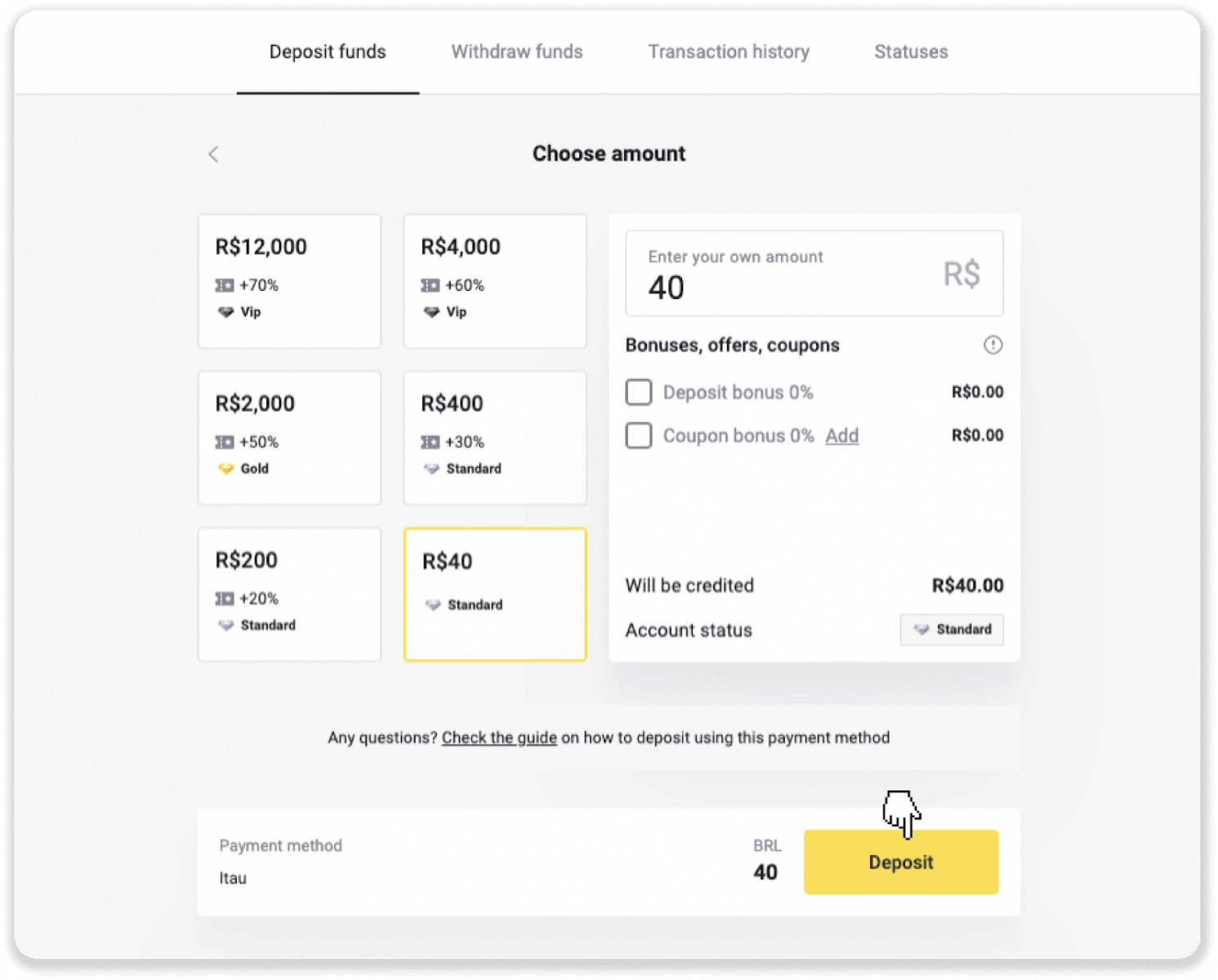
4. ທ່ານຈະຖືກໂອນໄປຫາຫນ້າຂອງຜູ້ໃຫ້ບໍລິການການຈ່າຍເງິນໂດຍອັດຕະໂນມັດ. ເລືອກ Bradesco ແລະໃສ່ຂໍ້ມູນສ່ວນຕົວຂອງທ່ານ: ຊື່, CPF, CEP, ທີ່ຢູ່ອີເມວ, ແລະເບີໂທລະສັບຂອງທ່ານ. ກົດ "ຢືນຢັນ".
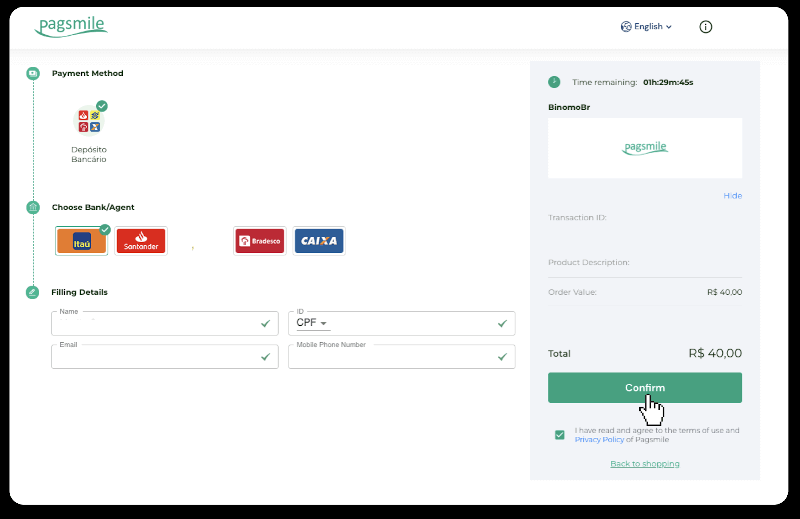
5. ບັນທຶກ PIX Key. ຢ່າປິດໜ້ານີ້ເທື່ອ, ດັ່ງນັ້ນທ່ານສາມາດເຮັດສຳເລັດການຈ່າຍເງິນໂດຍການດາວໂຫຼດໃບຮັບເງິນ.
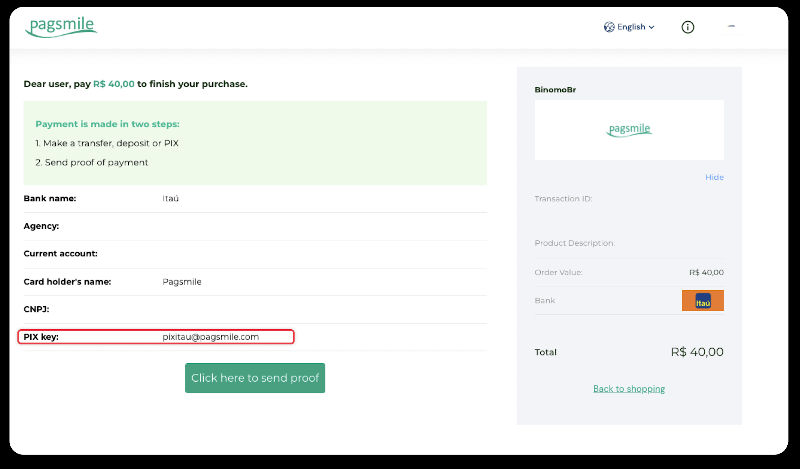
6. ເຂົ້າສູ່ລະບົບ app Itau ຂອງທ່ານ. ແຕະທີ່ເມນູ "PIX".
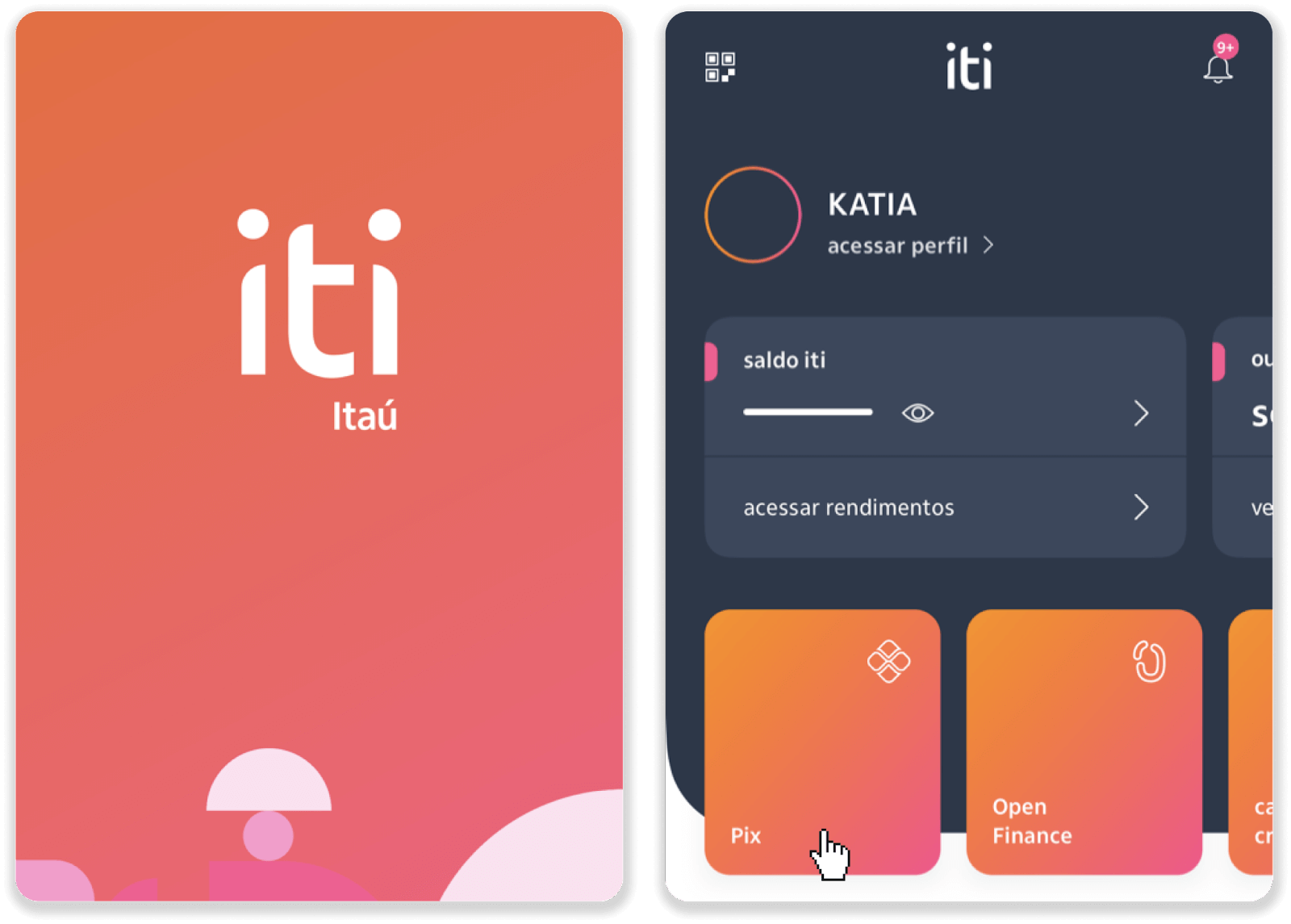
7. ແຕະ “Transferir” ແລະໃສ່ລະຫັດ PIX – ທີ່ຢູ່ອີເມວຈາກຂັ້ນຕອນ 5. ແຕະ “Continuar“.
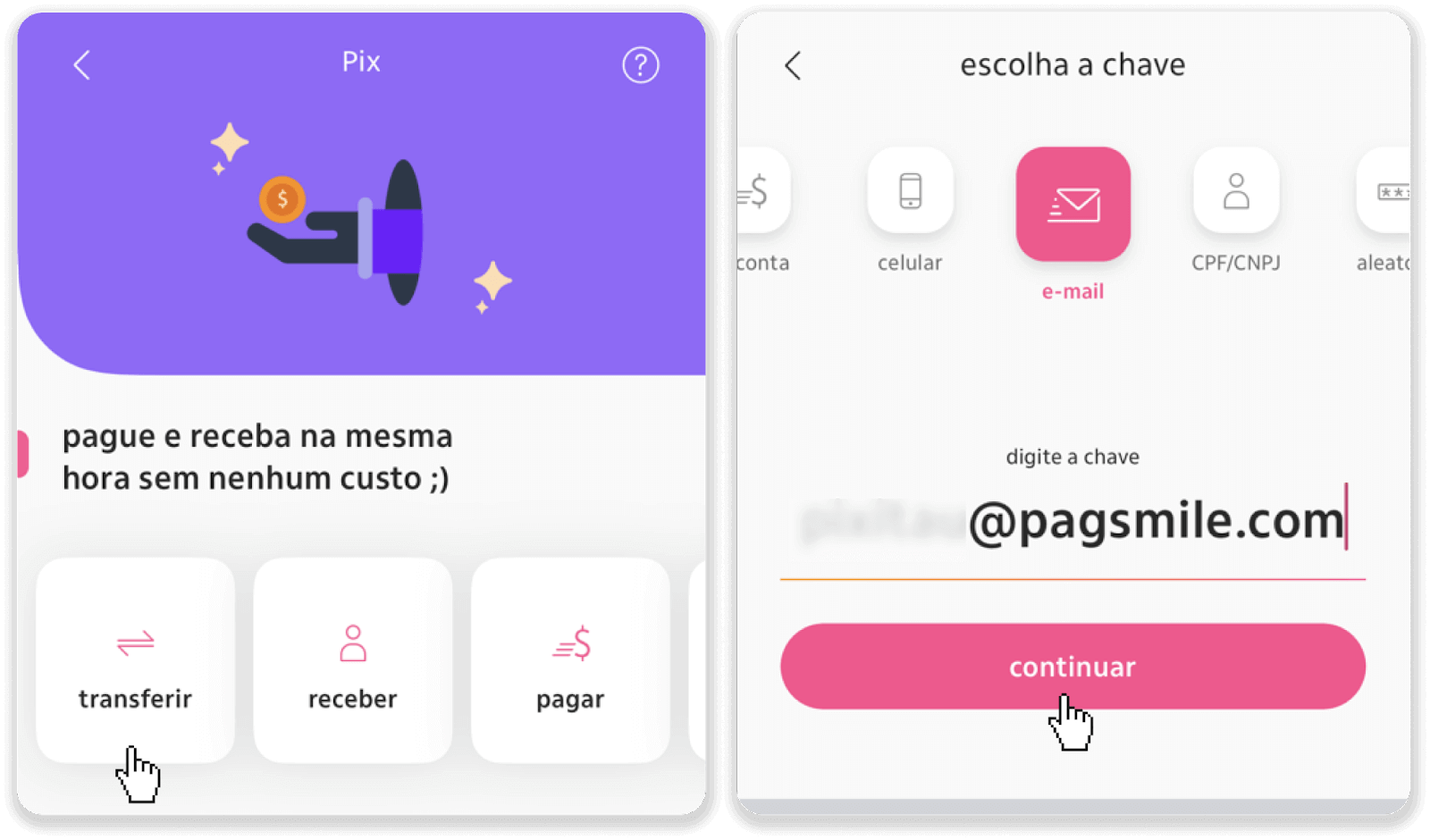
8. ກວດເບິ່ງວ່າຍອດເງິນຝາກຖືກຕ້ອງຫຼືບໍ່ ແລະແຕະ “ສືບຕໍ່”. ໃຫ້ແນ່ໃຈວ່າລາຍລະອຽດການຈ່າຍເງິນທັງຫມົດແມ່ນຖືກຕ້ອງແລະຄລິກ "Pagar".
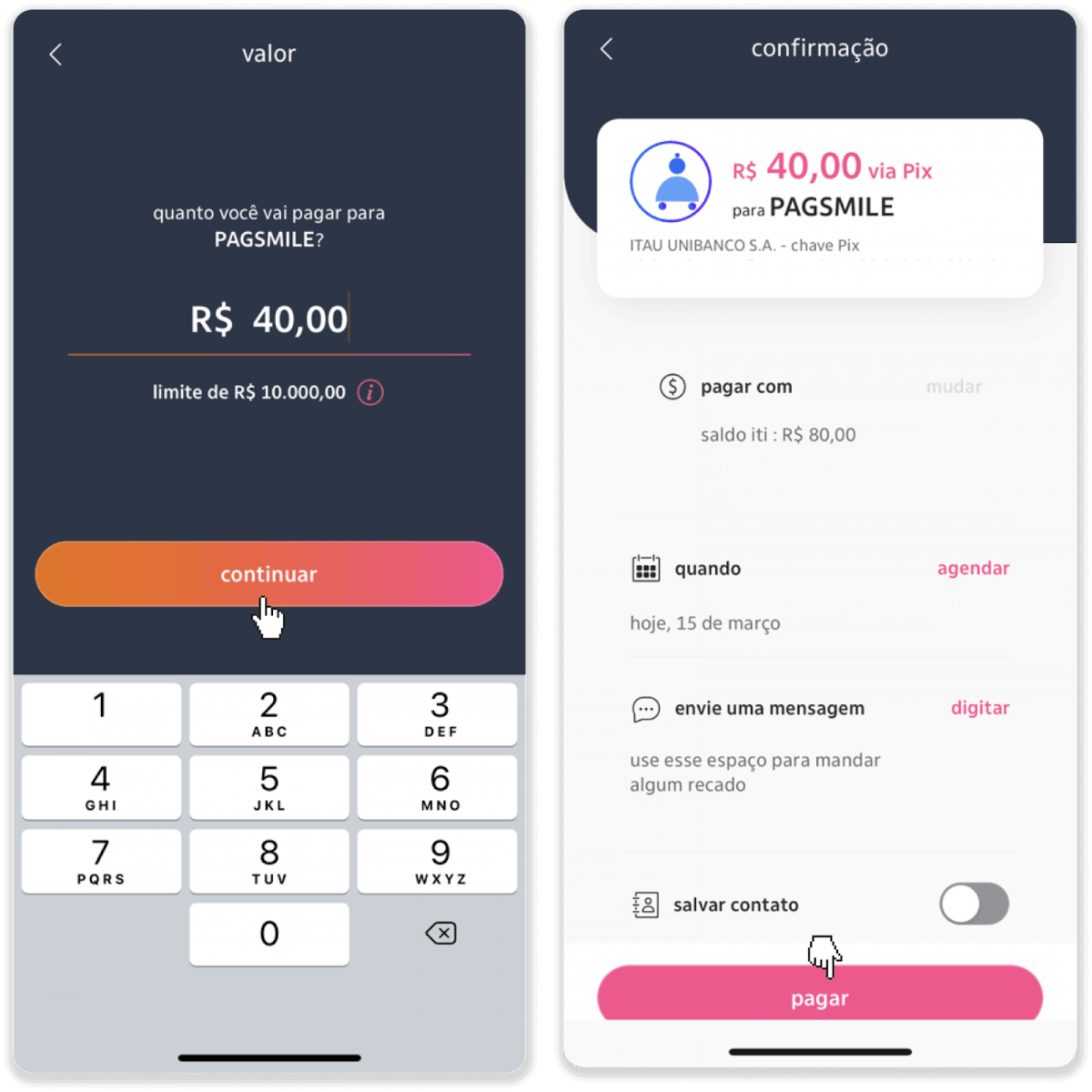
9. ໃສ່ຈໍານວນເງິນຝາກ, ເລືອກປະເພດຂອງບັນຊີ, ແລະໃຫ້ຄລິກໃສ່ "ສືບຕໍ່".
10. ເລືອກວັນທີ ແລະຄລິກ “ສືບຕໍ່”.
11. ກວດເບິ່ງວ່າທຸກຢ່າງຖືກຕ້ອງແລ້ວຄລິກ “ຢືນຢັນ”. ຈາກນັ້ນໃສ່ລະຫັດຄວາມປອດໄພຂອງທ່ານ.
12. ການຈ່າຍເງິນແມ່ນສໍາເລັດ. ເອົາຮູບໜ້າຈໍຂອງໃບຮັບເງິນ.
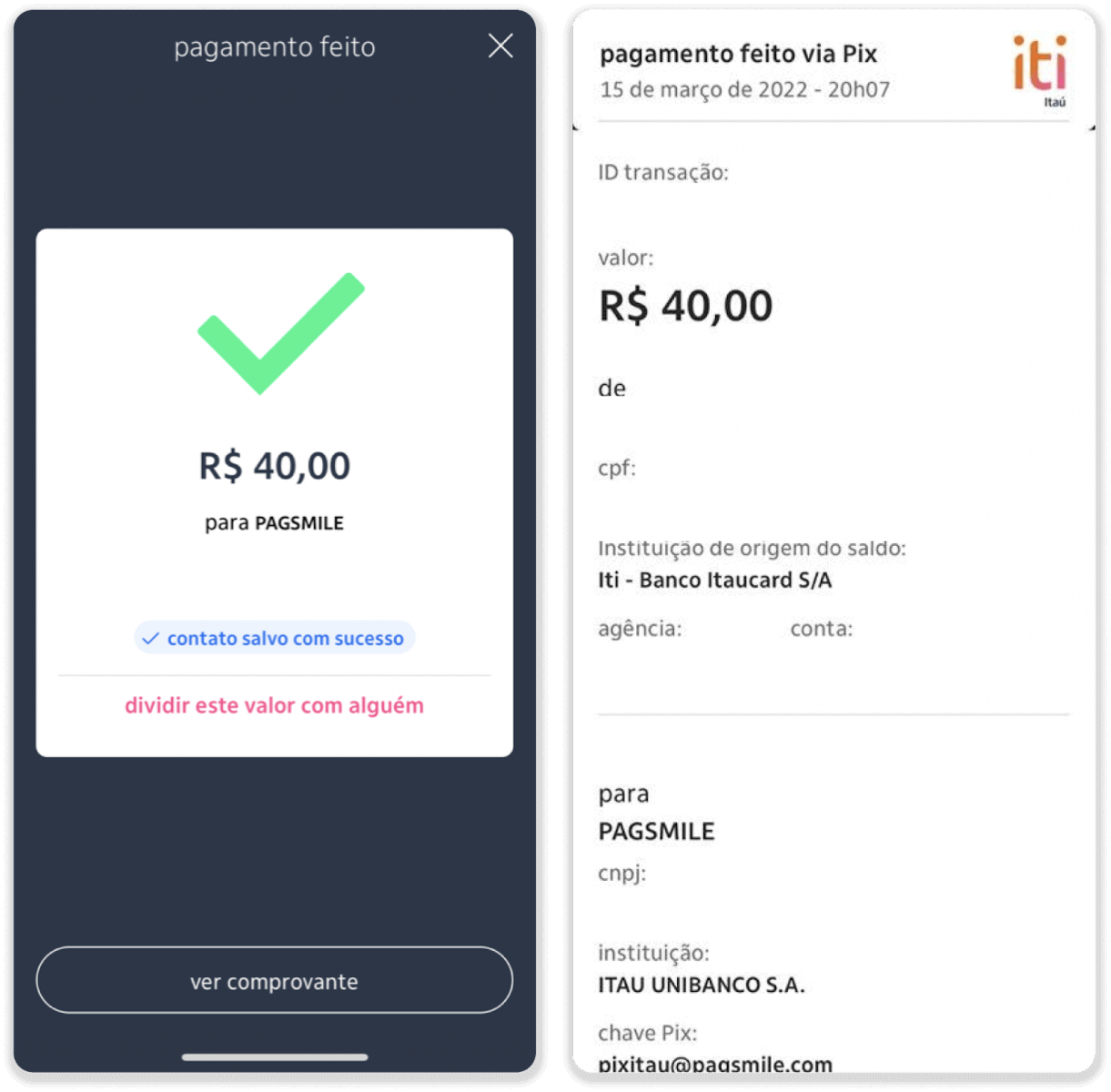
13. ກັບຄືນໄປຫາຫນ້າຈາກຂັ້ນຕອນທີ 5 ແລະຄລິກໃສ່ປຸ່ມ “ຄລິກທີ່ນີ້ເພື່ອສົ່ງຫຼັກຖານ”.
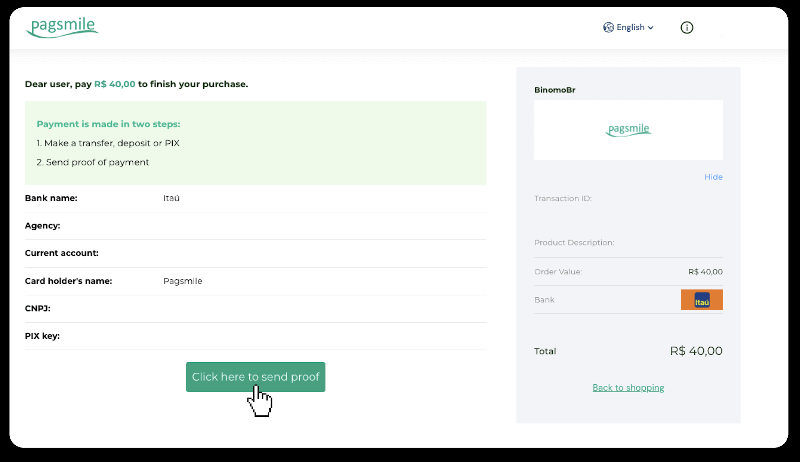
14. ໃສ່ລາຍລະອຽດທະນາຄານຂອງທ່ານແລະຄລິກ “ອັບໂຫຼດ” ເພື່ອອັບໂຫລດໃບຮັບເງິນຂອງທ່ານ.
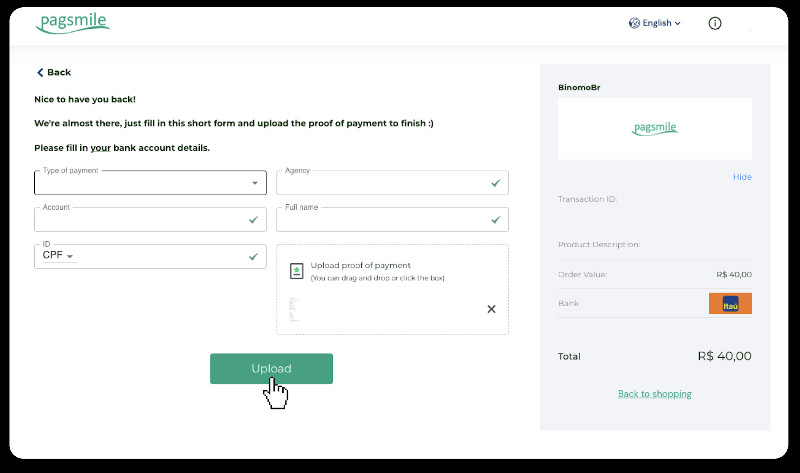
15. ເພື່ອກວດເບິ່ງສະຖານະຂອງທຸລະກໍາຂອງທ່ານ, ກັບຄືນໄປຫາແຖບ "ປະຫວັດທຸລະກໍາ" ແລະຄລິກໃສ່ເງິນຝາກຂອງທ່ານເພື່ອຕິດຕາມສະຖານະຂອງມັນ.
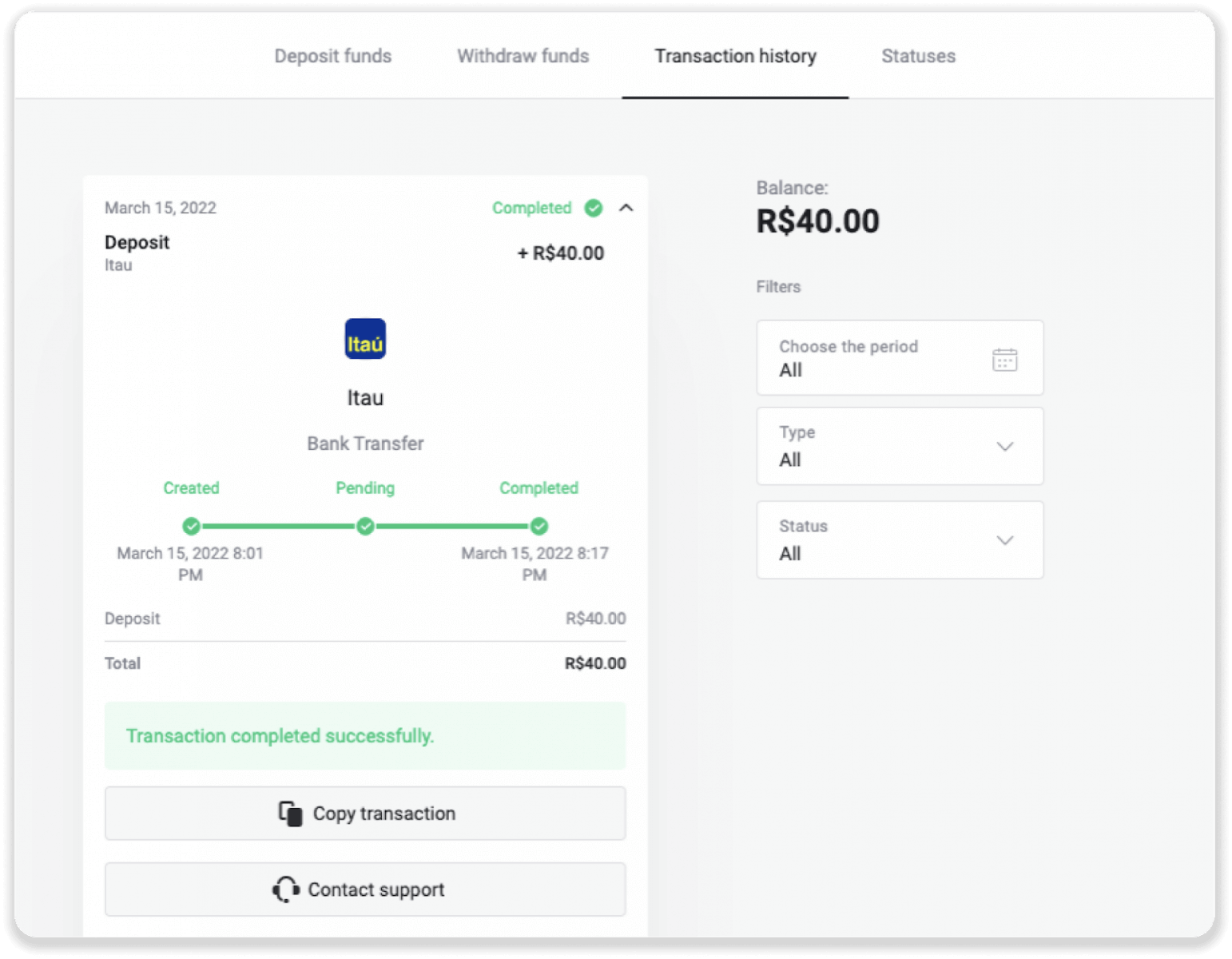
PicPay
1. ຄລິກປຸ່ມ “ຝາກເງິນ” ໃນມຸມຂວາເທິງຂອງໜ້າຈໍ.
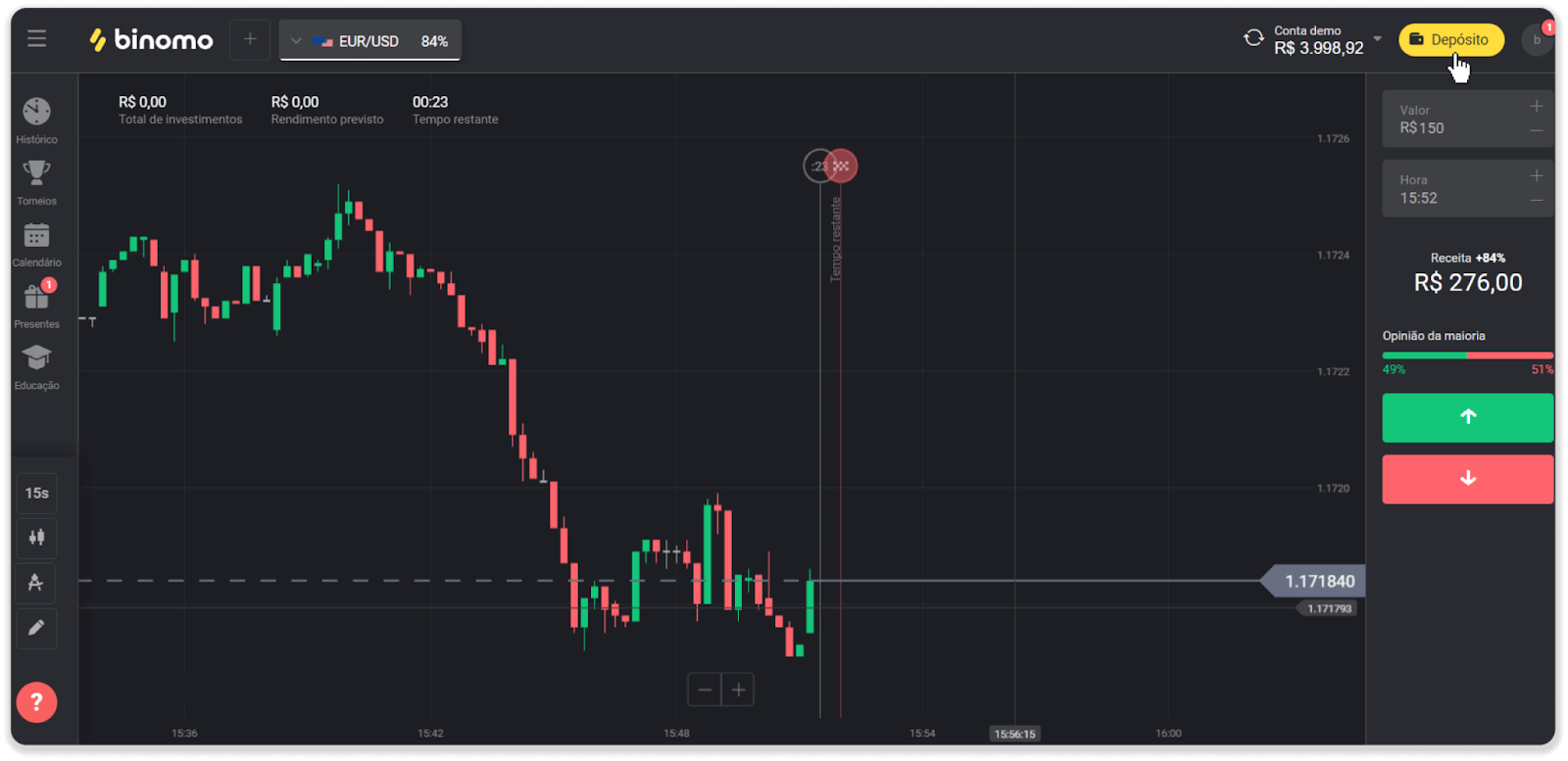
2. ເລືອກປະເທດ ແລະເລືອກວິທີການຊໍາລະເງິນ “PicPay”.
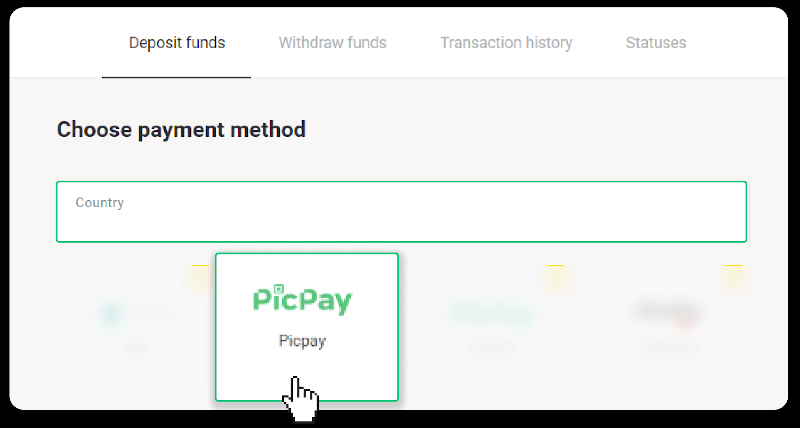
3. ໃສ່ຈໍານວນເງິນຝາກ ແລະຄລິກ “ຝາກ”.
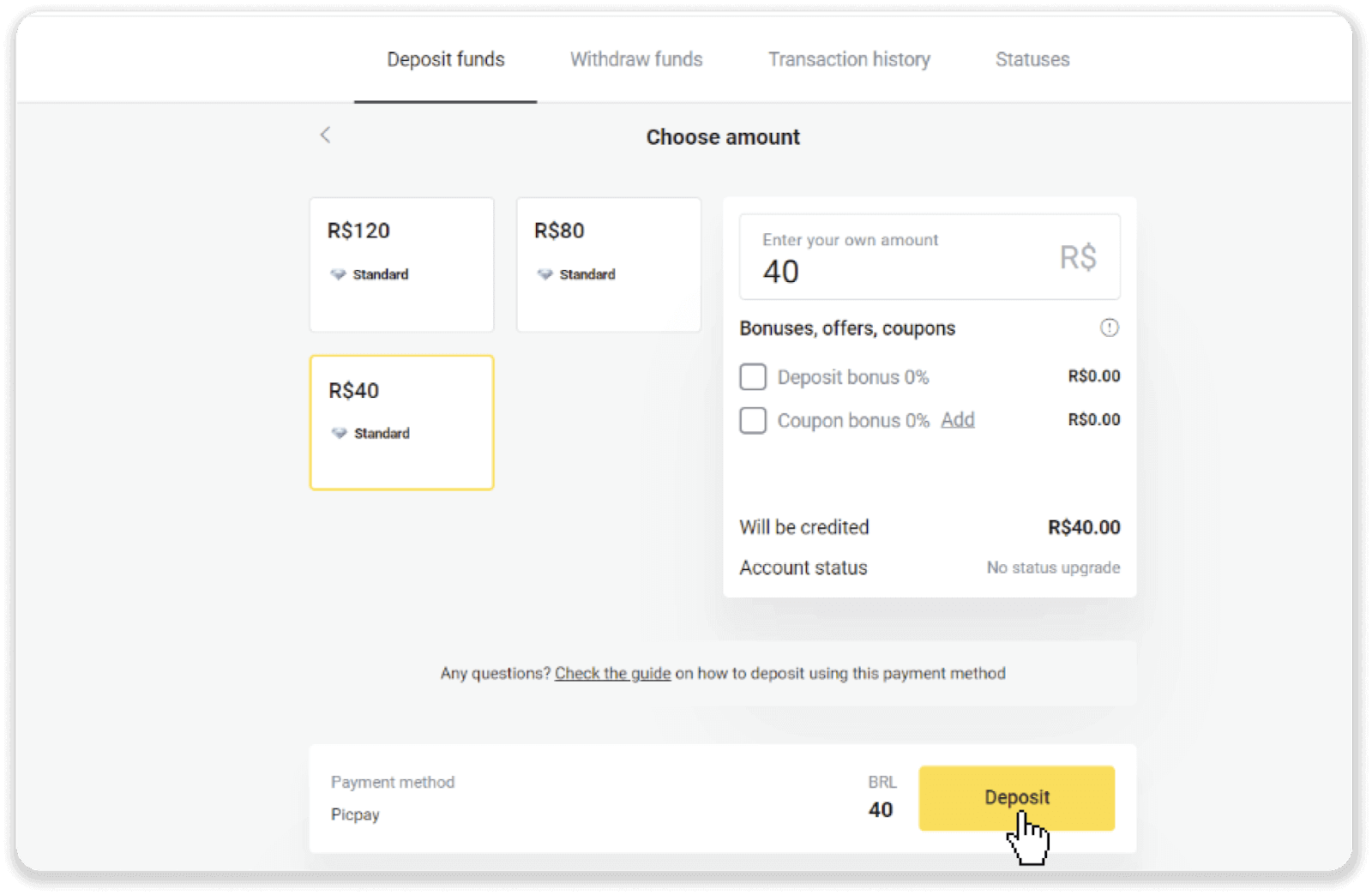
4. ທ່ານຈະຖືກໂອນໄປຫາຫນ້າຂອງຜູ້ໃຫ້ບໍລິການການຈ່າຍເງິນໂດຍອັດຕະໂນມັດ. ໃສ່ຂໍ້ມູນສ່ວນຕົວຂອງທ່ານ: ຊື່, CPF, CEP, ທີ່ຢູ່ອີເມວ, ແລະເບີໂທລະສັບຂອງທ່ານ. ກົດ "ຢືນຢັນ".
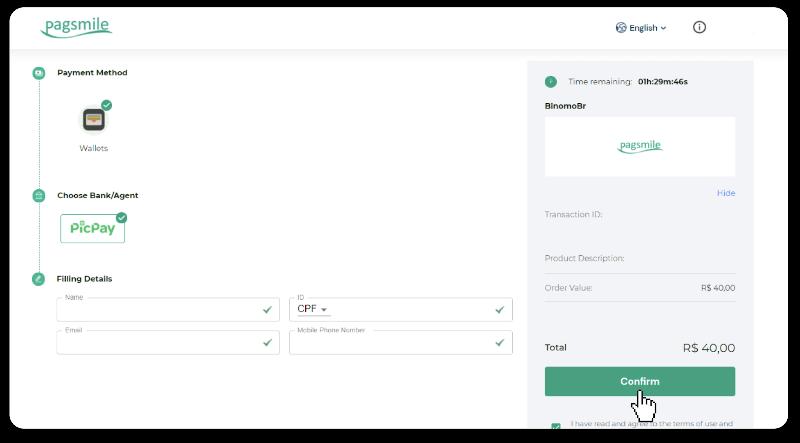
5. ລະຫັດ QR ຈະຖືກສ້າງຂຶ້ນ. ທ່ານສາມາດສະແກນມັນດ້ວຍແອັບຯ PicPay ຂອງທ່ານໄດ້.
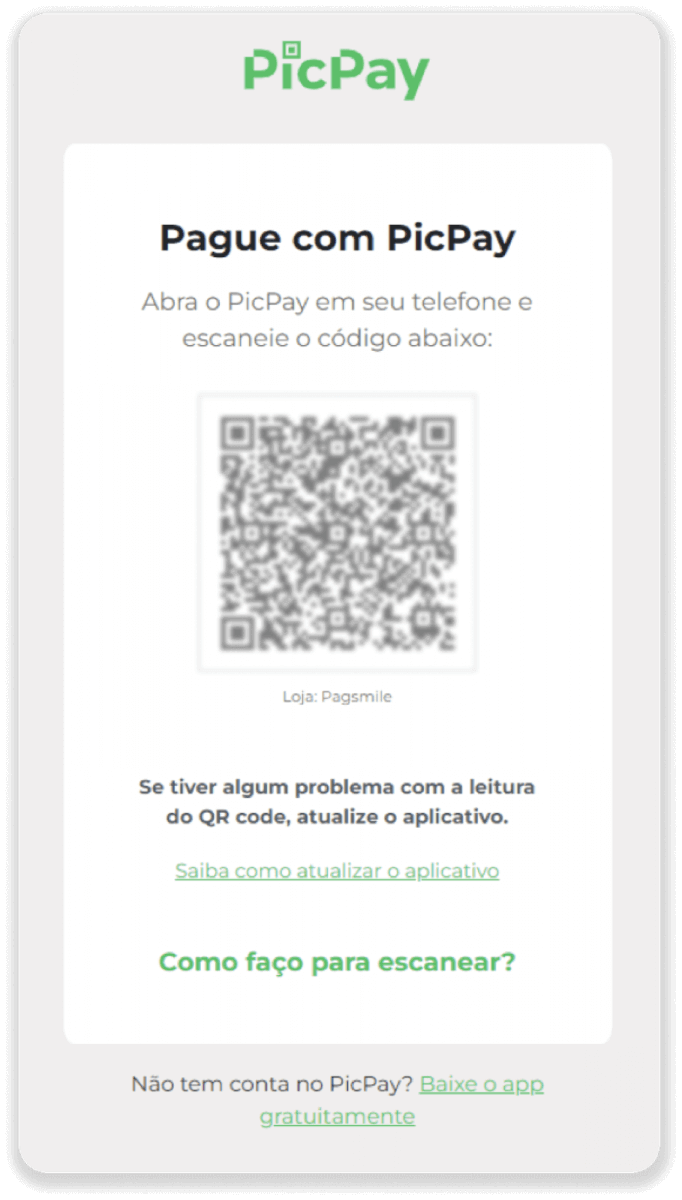
6. ເປີດແອັບ PicPay ຂອງທ່ານ, ຄລິກ “ລະຫັດ QR”. ສະແກນລະຫັດຈາກຂັ້ນຕອນທີ່ຜ່ານມາ.
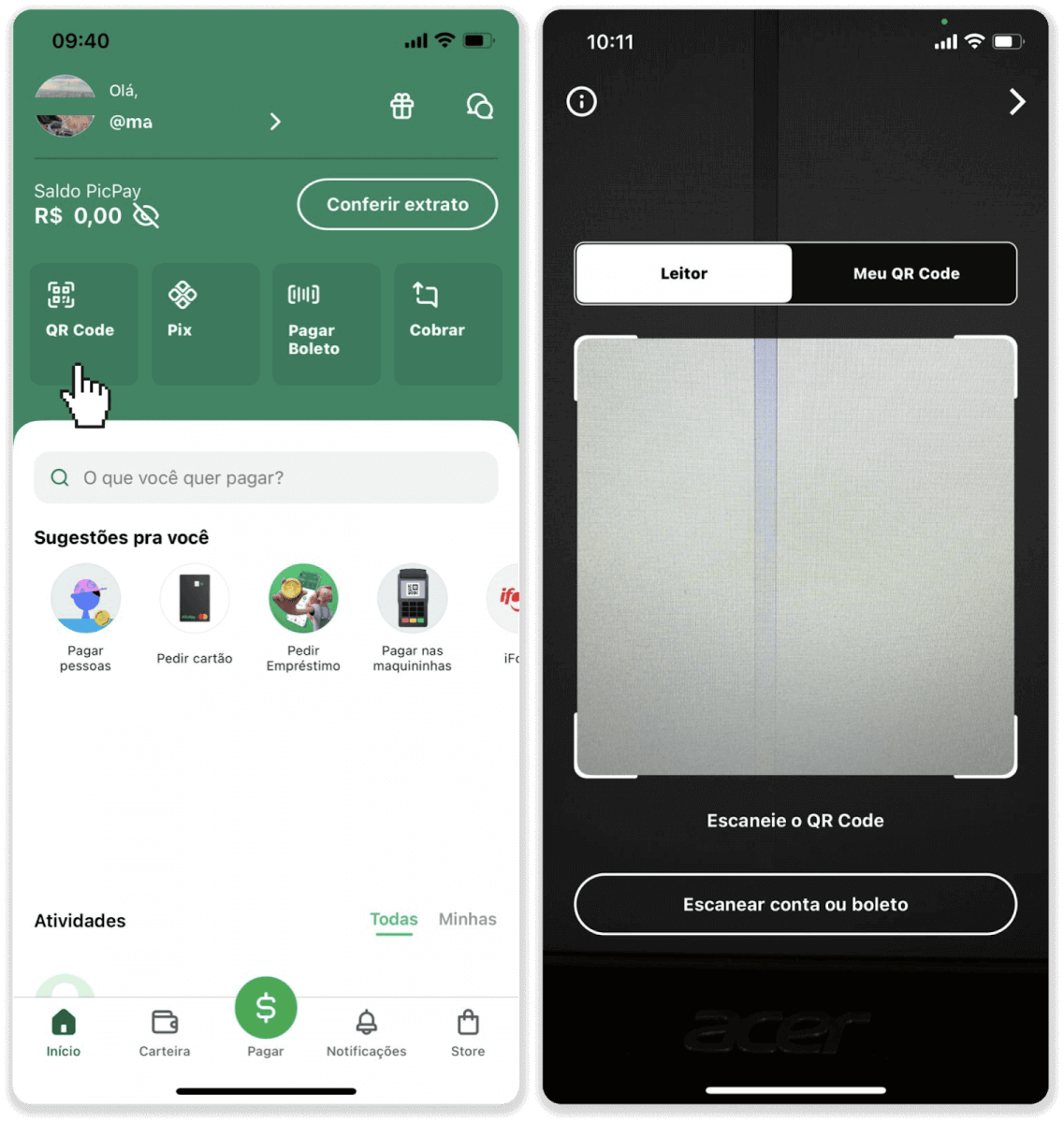
7. ເລືອກວິທີການຊໍາລະເງິນ ແລະແຕະ “Pagar”. ໃສ່ລາຍລະອຽດບັດທະນາຄານຂອງທ່ານ, ແຕະ “ສືບຕໍ່”.
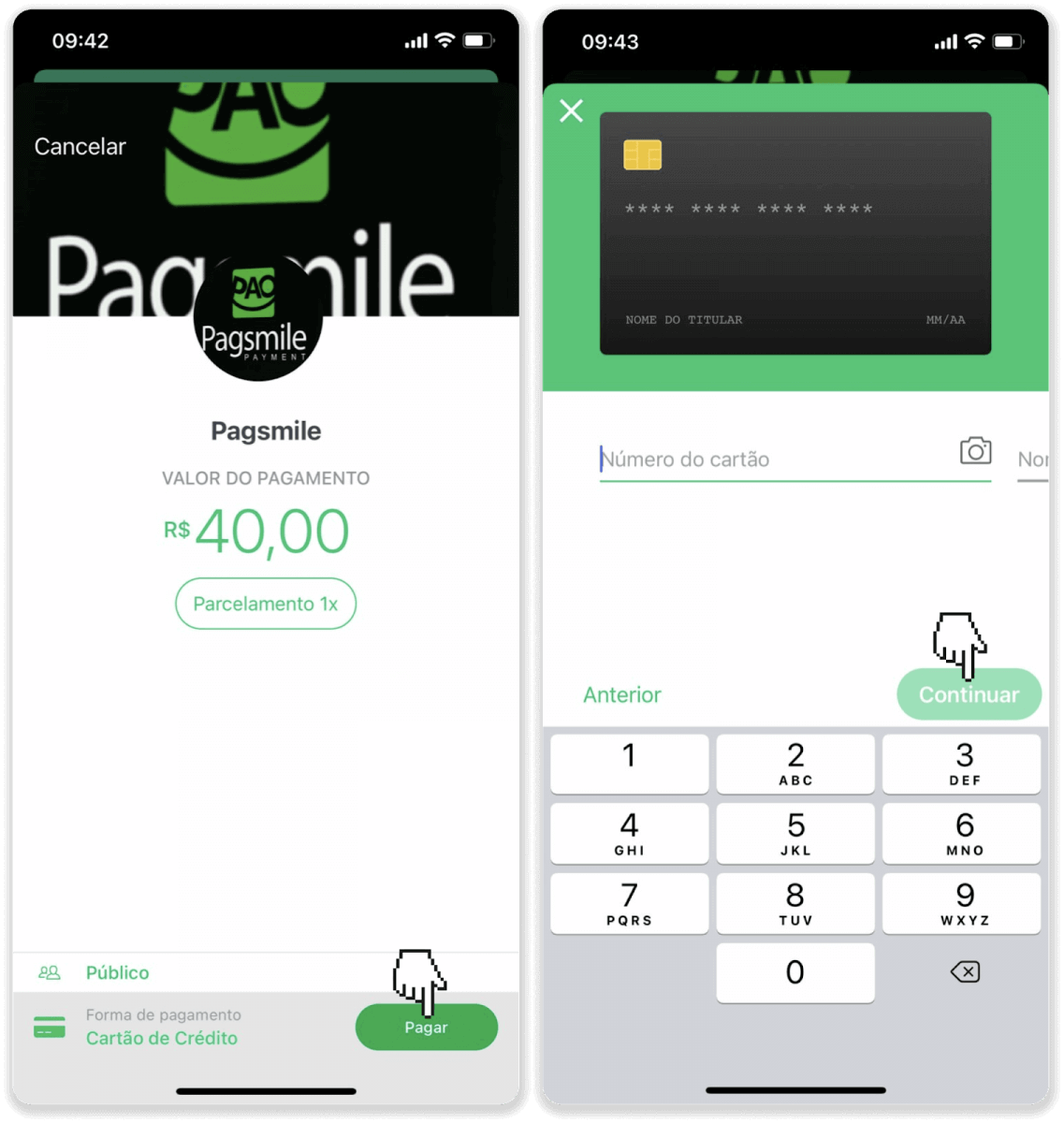
8. ໃສ່ລະຫັດຜ່ານ PicPay ຂອງທ່ານແລະແຕະທີ່ “Continuar”. ທ່ານຈະເຫັນການຢືນຢັນການຈ່າຍເງິນຂອງທ່ານ.
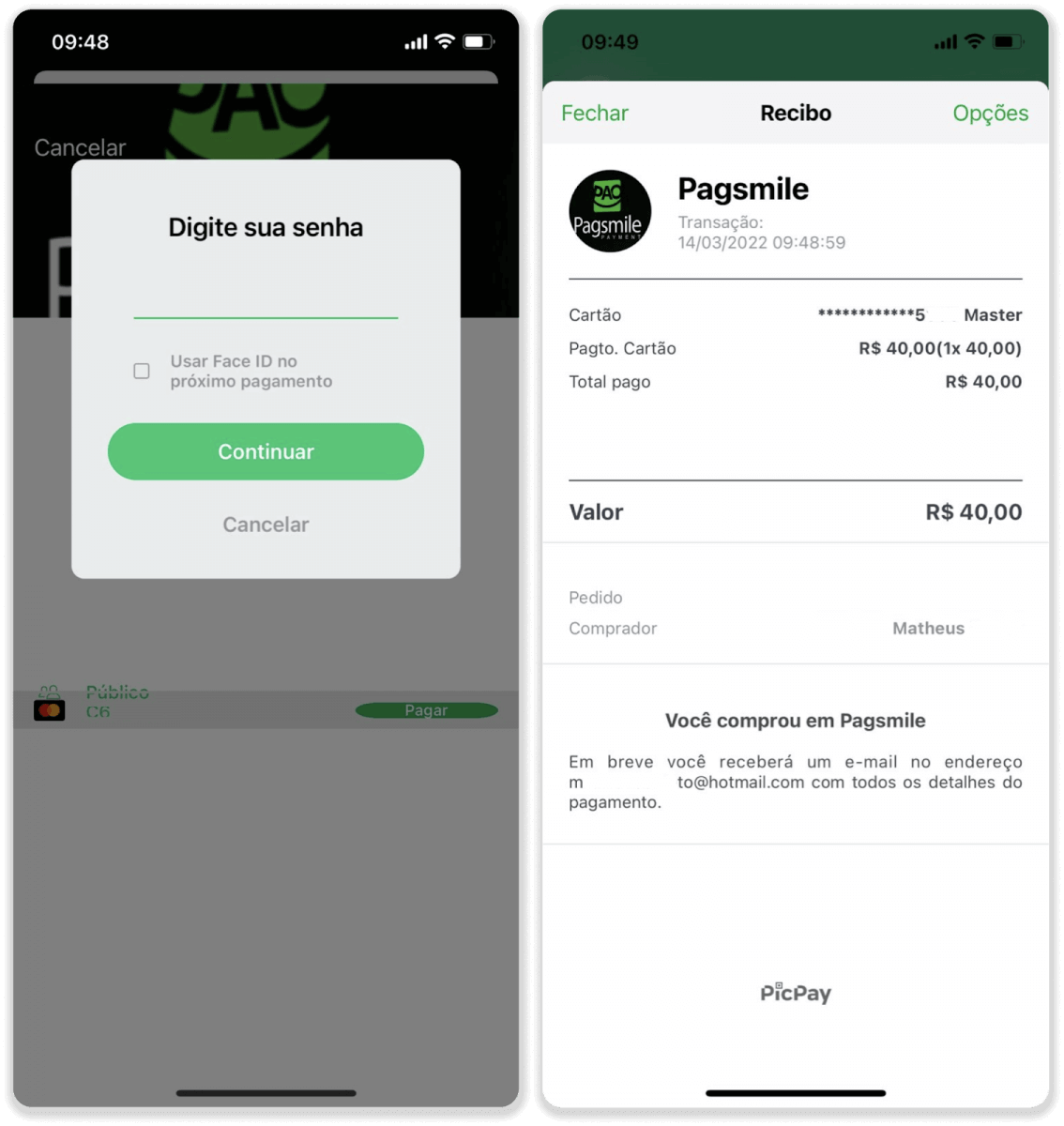
9. ເພື່ອກວດເບິ່ງສະຖານະຂອງທຸລະກໍາຂອງທ່ານ, ກັບຄືນໄປຫາແຖບ "ປະຫວັດທຸລະກໍາ" ແລະຄລິກໃສ່ເງິນຝາກຂອງທ່ານເພື່ອຕິດຕາມສະຖານະຂອງມັນ.
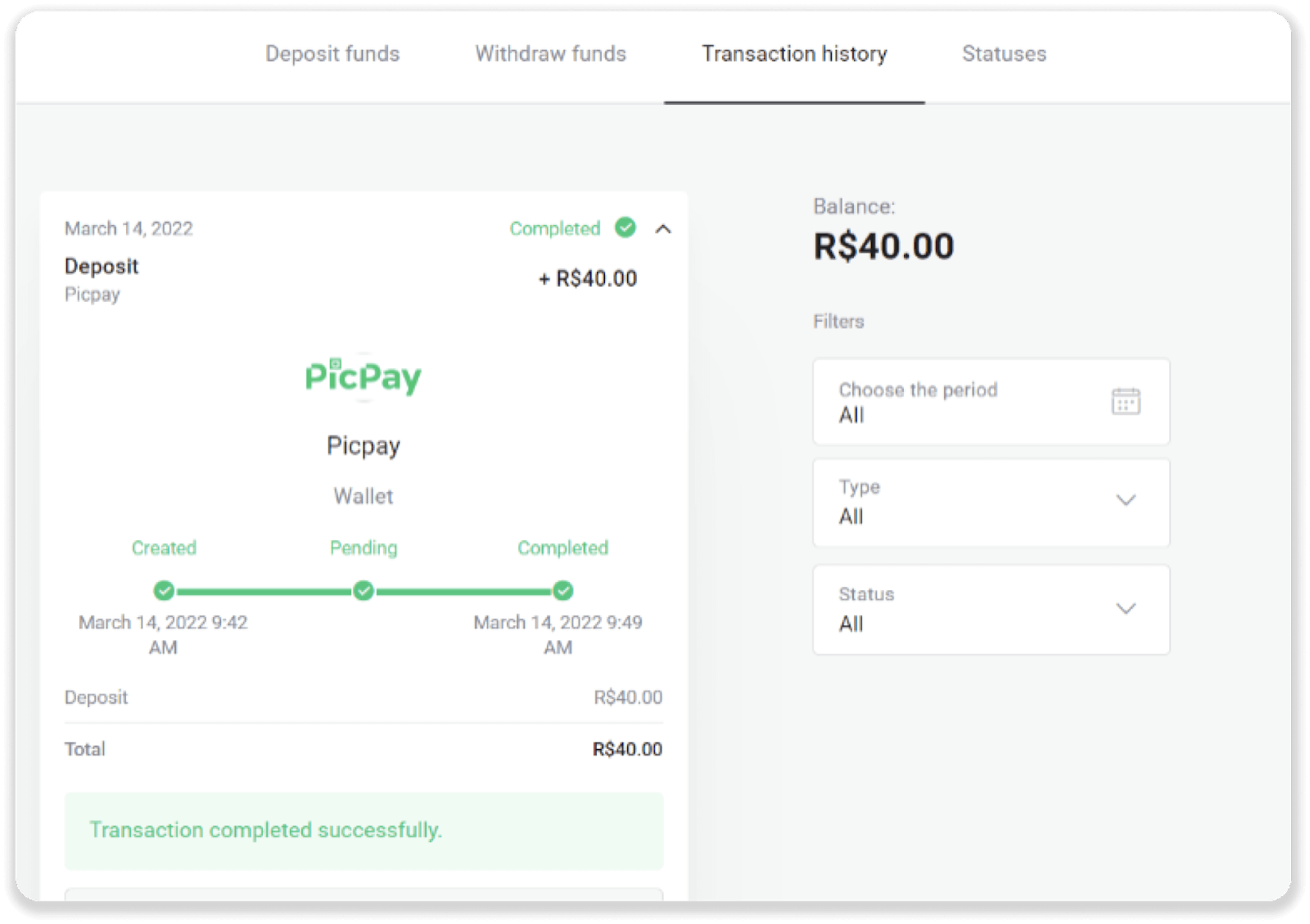
Loterica
1. ຄລິກປຸ່ມ “ຝາກເງິນ” ໃນມຸມຂວາເທິງຂອງໜ້າຈໍ.
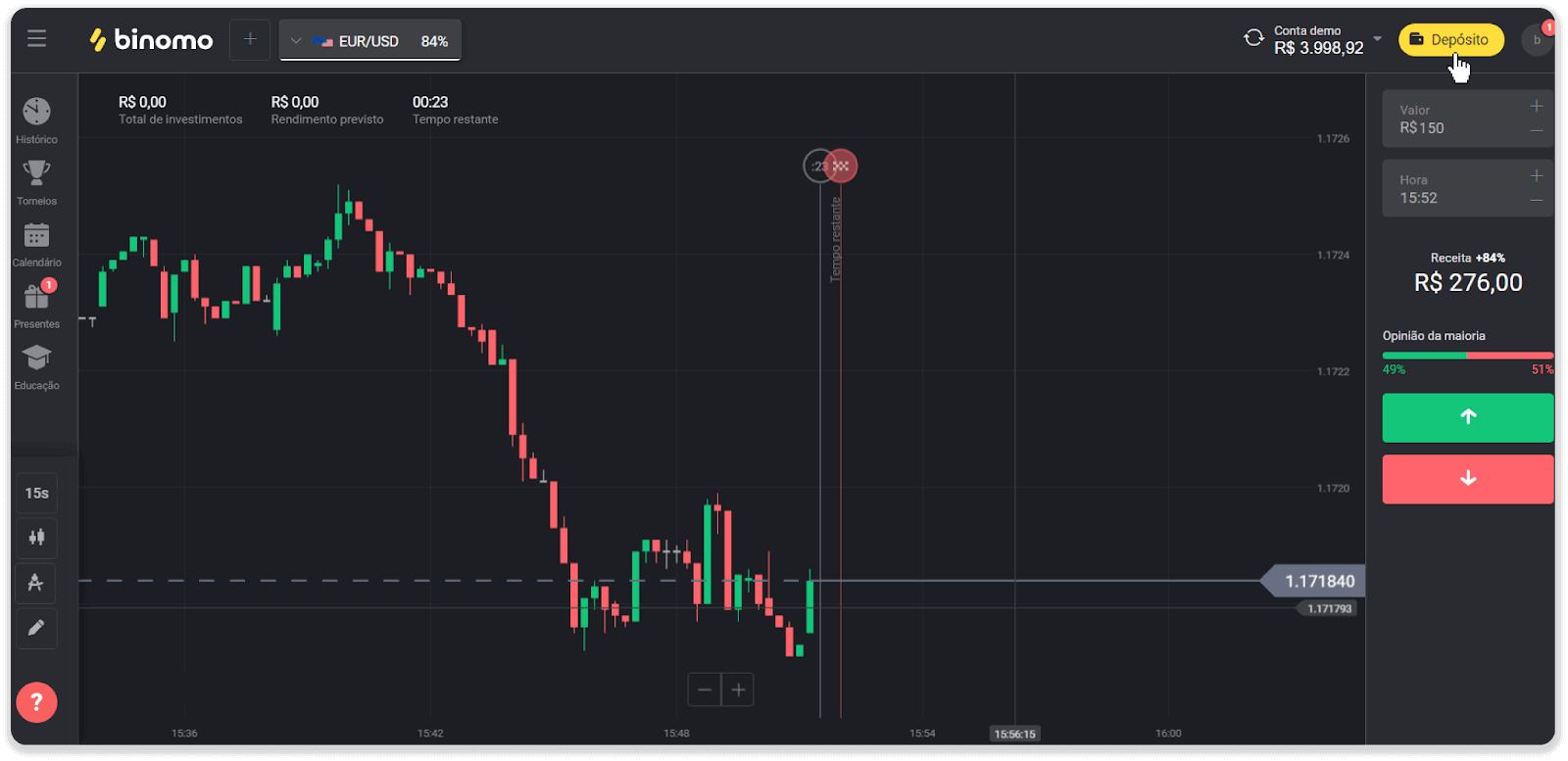
2. ເລືອກປະເທດ ແລະເລືອກວິທີຈ່າຍເງິນ "Loterica".
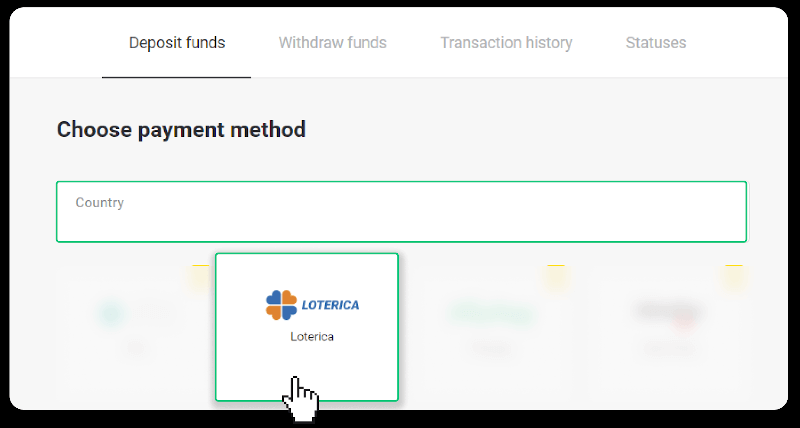
3. ໃສ່ຈໍານວນເງິນຝາກ ແລະຄລິກ “ຝາກ”.
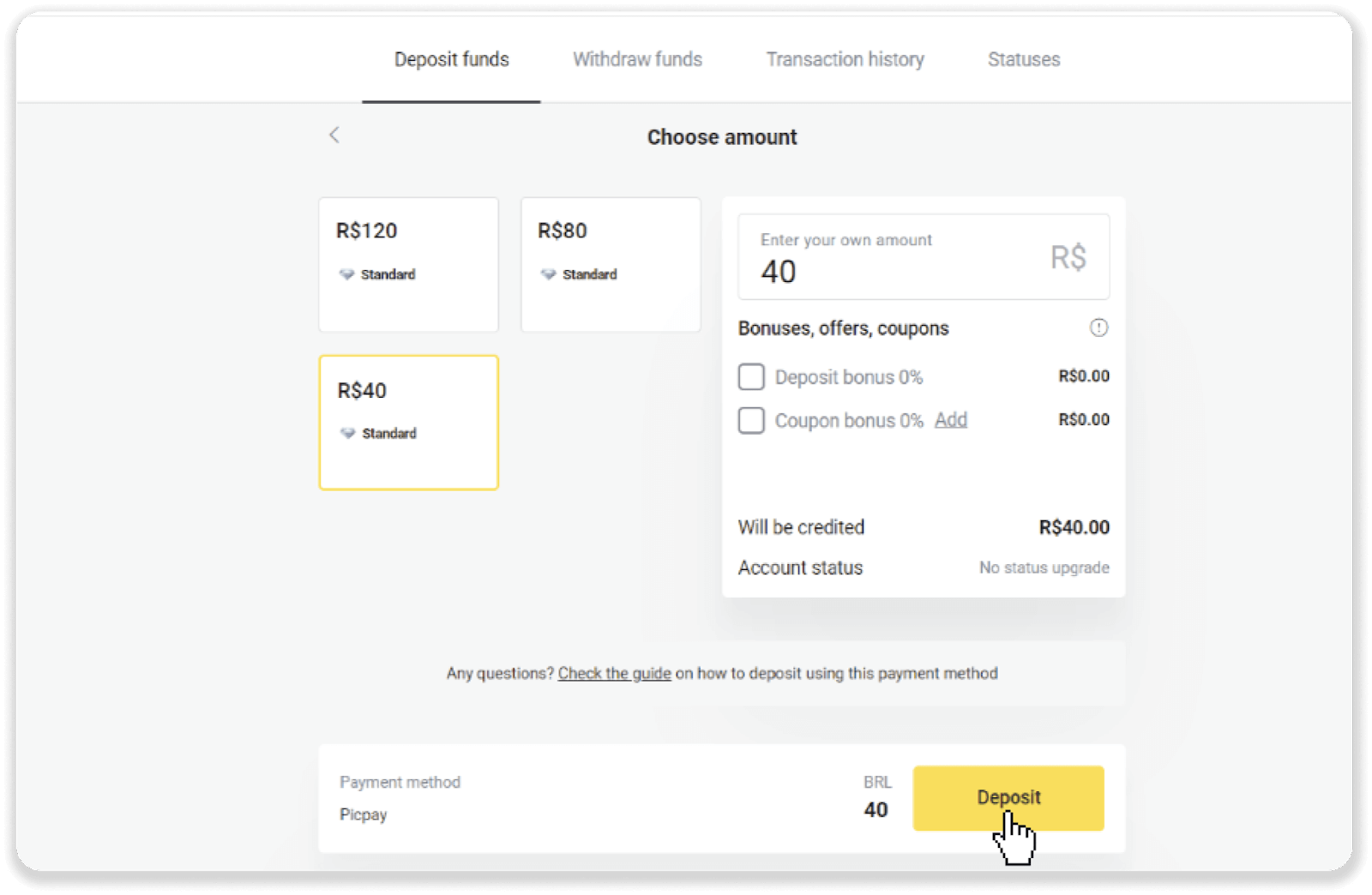
4. ທ່ານຈະຖືກໂອນໄປຫາຫນ້າຂອງຜູ້ໃຫ້ບໍລິການການຈ່າຍເງິນໂດຍອັດຕະໂນມັດ. ໃສ່ຂໍ້ມູນສ່ວນຕົວຂອງທ່ານ: ຊື່, CPF, CEP, ທີ່ຢູ່ອີເມວ, ແລະເບີໂທລະສັບຂອງທ່ານ. ກົດ "ຢືນຢັນ".
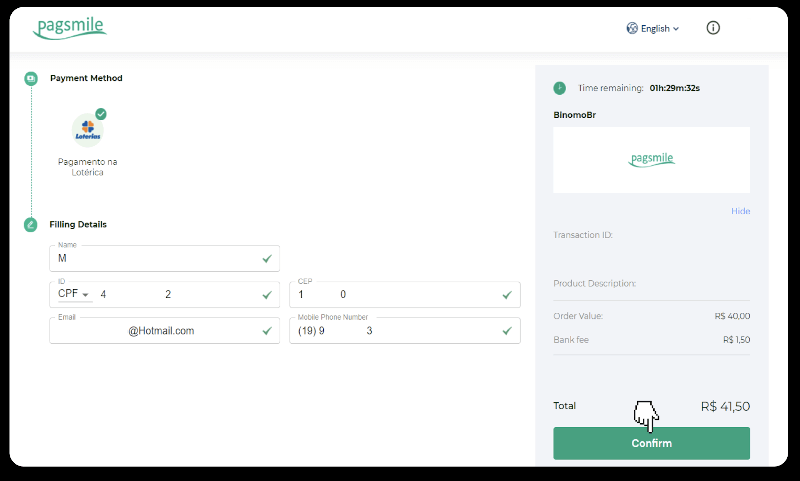
5. ບັນທຶກ “Código de convênio” ແລະ “Número de CPF/CNPJ” ຂອງເຈົ້າ ແລະໄປທີ່ “Lotérica” ທີ່ໃກ້ທີ່ສຸດເພື່ອຈ່າຍເງິນ. ເອົາໃບຮັບເງິນ.
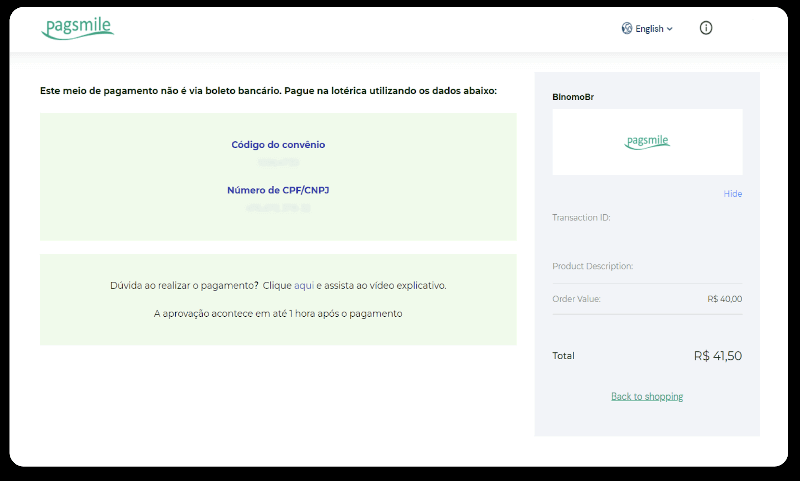
6. ເພື່ອກວດເບິ່ງສະຖານະຂອງທຸລະກໍາຂອງທ່ານ, ກັບຄືນໄປຫາແຖບ "ປະຫວັດທຸລະກໍາ" ແລະຄລິກໃສ່ເງິນຝາກຂອງທ່ານເພື່ອຕິດຕາມສະຖານະຂອງມັນ.
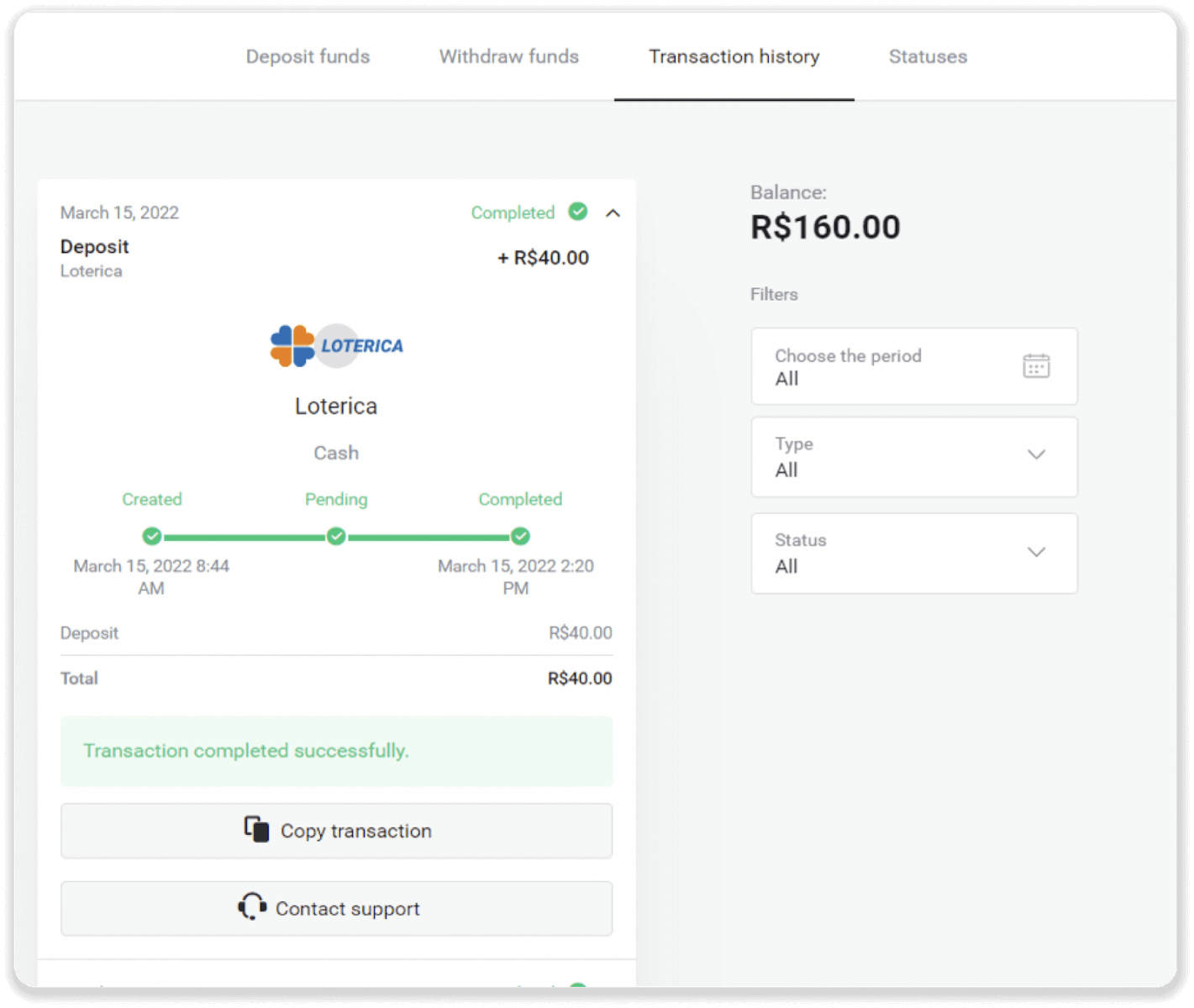
Boleto Rapido
1. ຄລິກປຸ່ມ “ຝາກເງິນ” ໃນມຸມຂວາເທິງຂອງໜ້າຈໍ.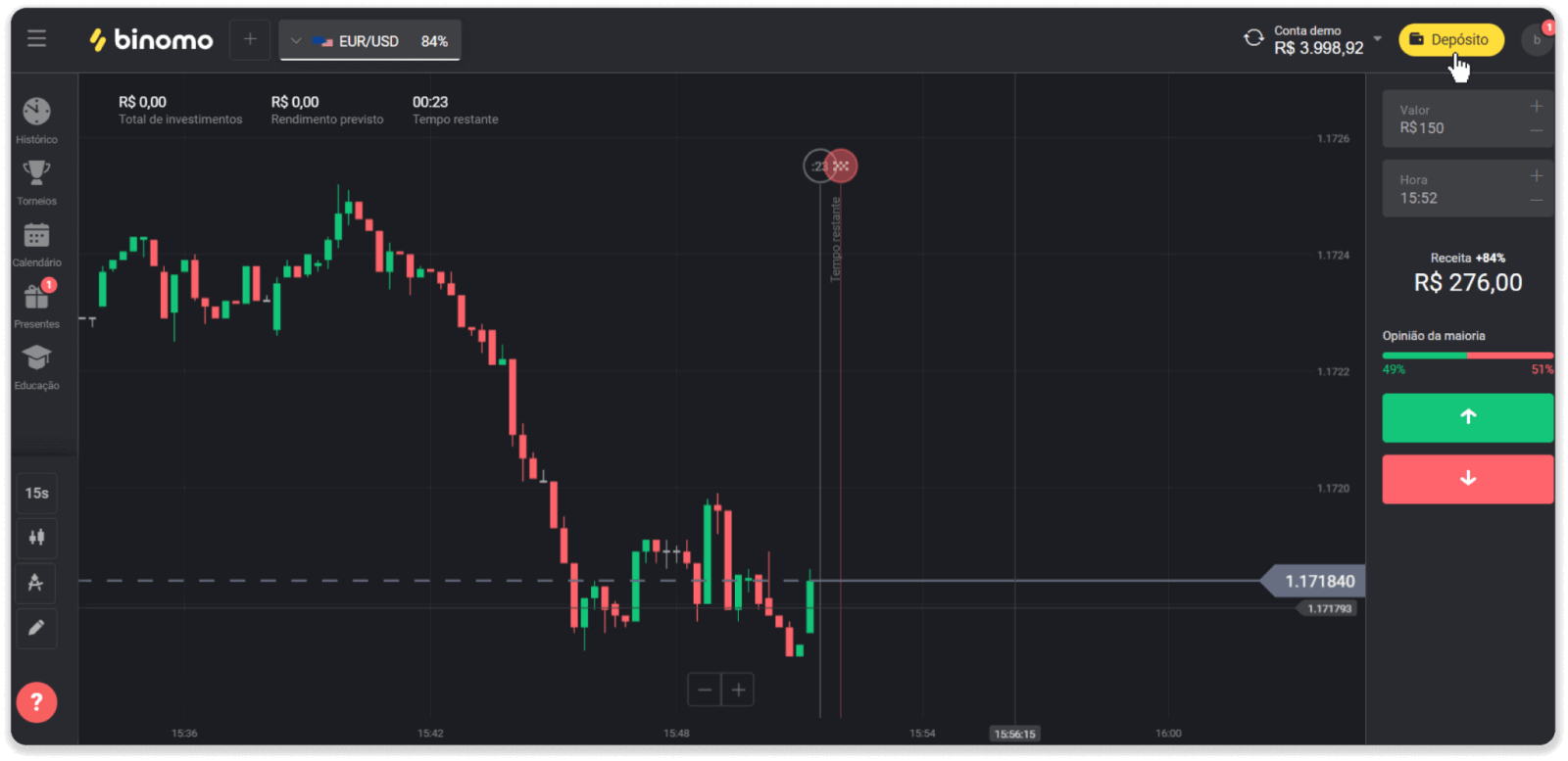
2. ເລືອກປະເທດບຣາຊິນໃນພາກສ່ວນ “ປະເທດ” ແລະເລືອກວິທີຈ່າຍເງິນ “Boleto Rapido”.
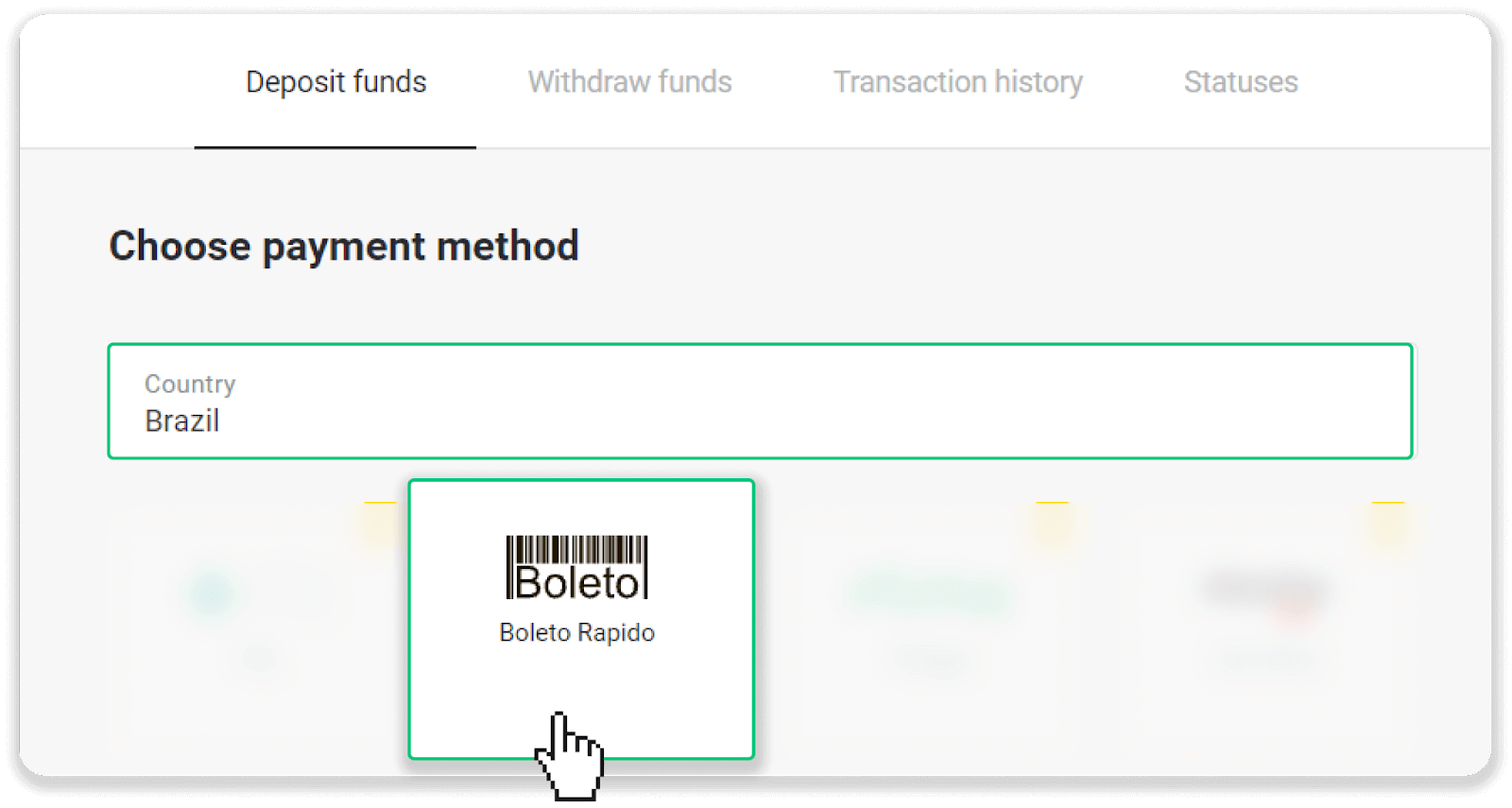
3. ໃສ່ຈໍານວນເງິນຝາກ ແລະຄລິກ “ຝາກ”.
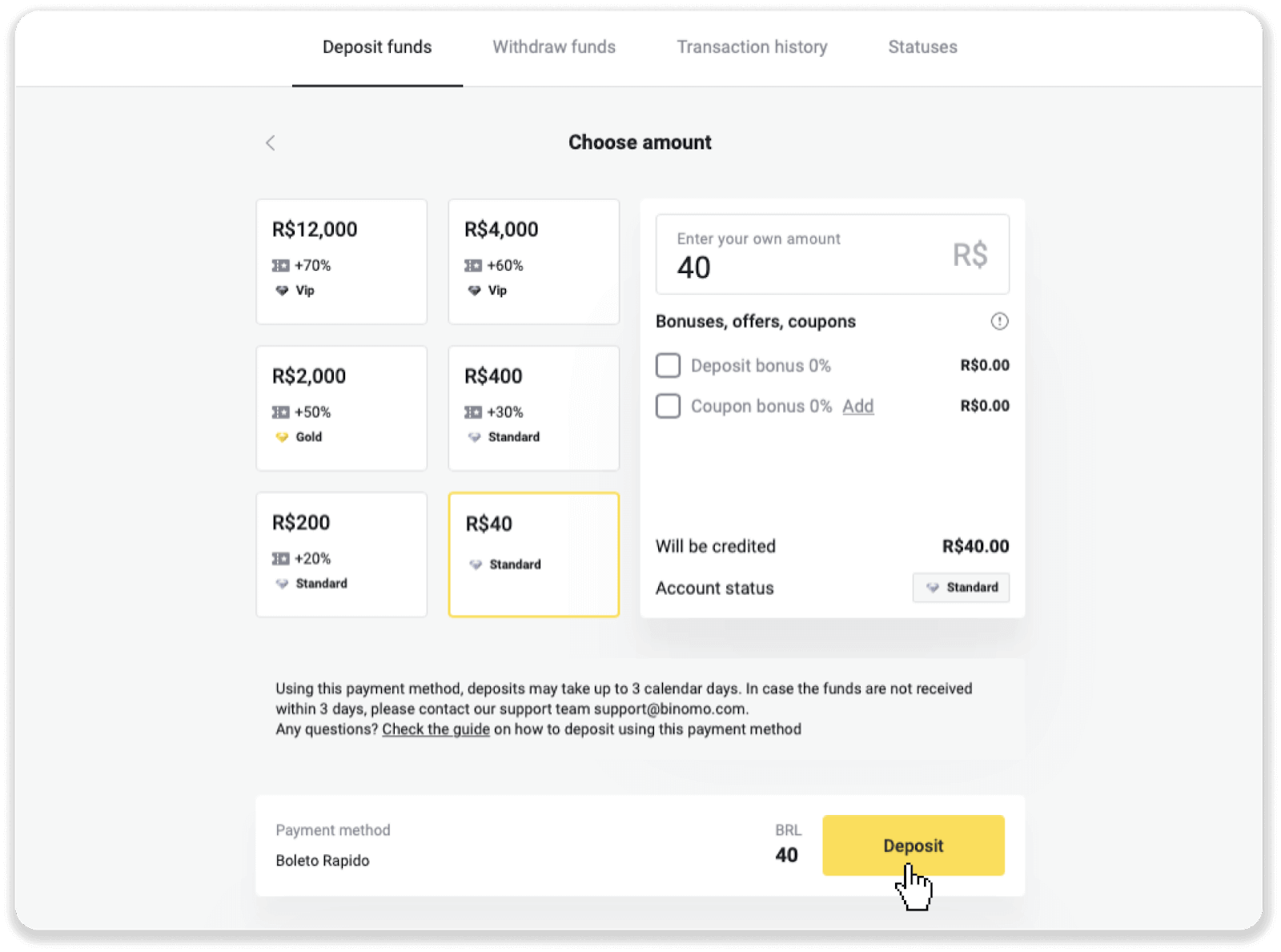
4. ທ່ານຈະຖືກໂອນໄປຫາຫນ້າຂອງຜູ້ໃຫ້ບໍລິການການຈ່າຍເງິນໂດຍອັດຕະໂນມັດ. ໃສ່ຂໍ້ມູນສ່ວນຕົວຂອງທ່ານ: ຊື່, CPF, CEP, ທີ່ຢູ່ອີເມວ, ແລະເບີໂທລະສັບຂອງທ່ານ. ກົດ "ຢືນຢັນ".
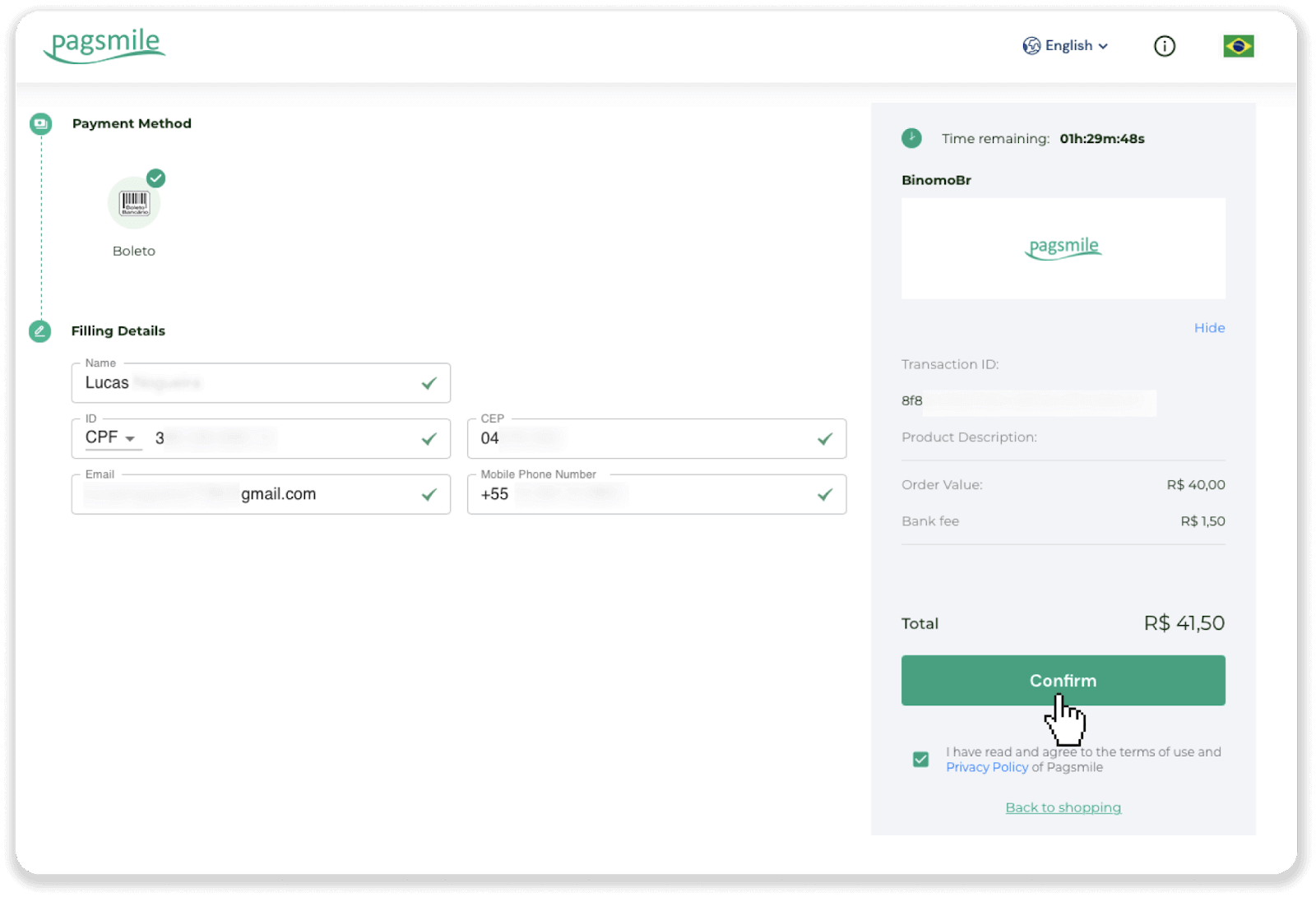
5. ທ່ານສາມາດດາວນ໌ໂຫລດ Boleto ໂດຍການຄລິກໃສ່ "ບັນທຶກ PDF". ຫຼືທ່ານສາມາດສະແກນບາໂຄດກັບແອັບຯທະນາຄານຂອງທ່ານ ຫຼືສຳເນົາລະຫັດໄດ້.
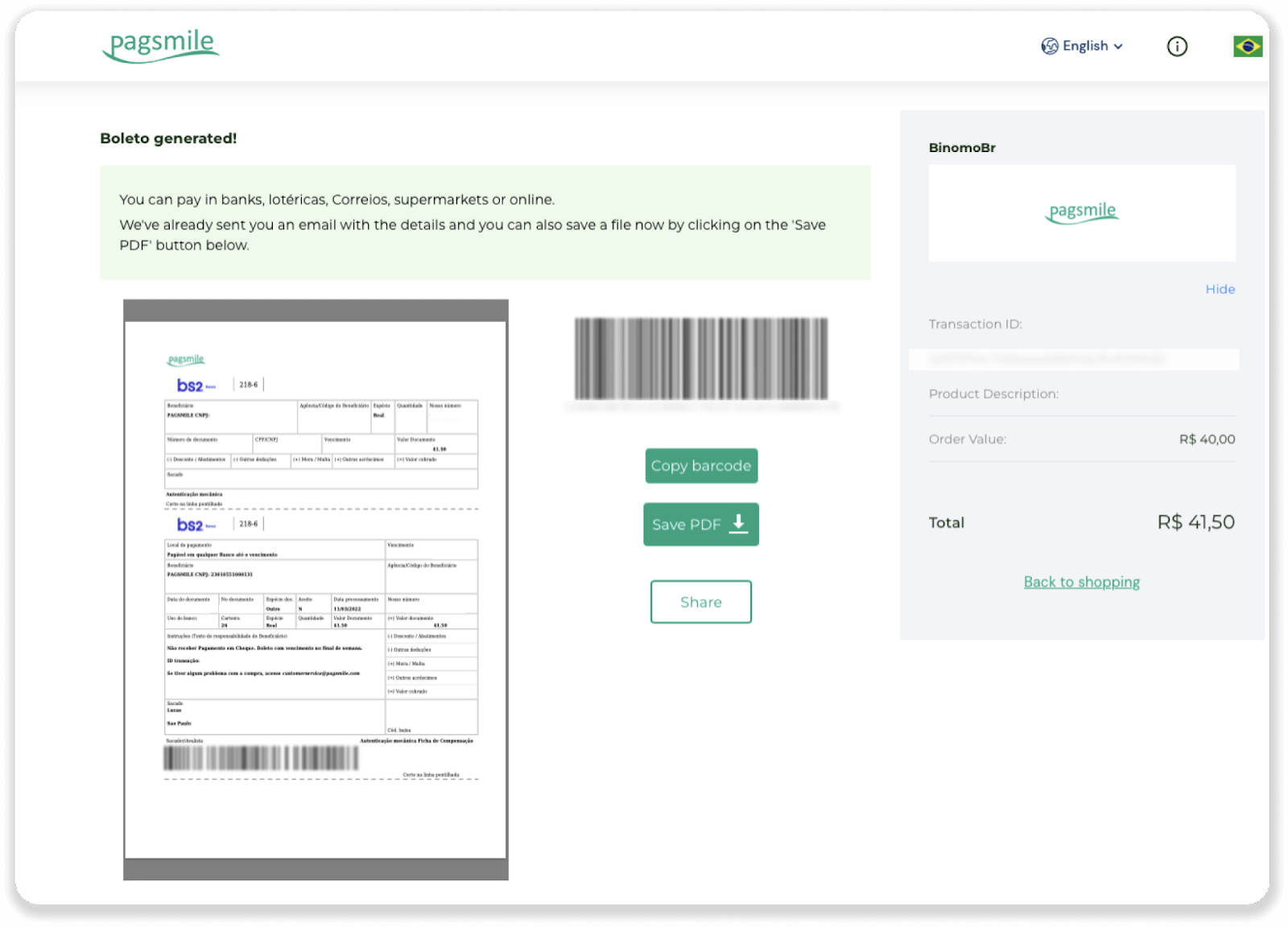
6. ເຂົ້າສູ່ລະບົບ app ບັນຊີທະນາຄານຂອງທ່ານແລະຄລິກໃສ່ "Pagamentos". ສະແກນລະຫັດດ້ວຍກ້ອງຖ່າຍຮູບຂອງທ່ານ. ນອກນັ້ນທ່ານຍັງສາມາດໃສ່ຕົວເລກ Boleto ດ້ວຍຕົນເອງໂດຍການຄລິກໃສ່ "Digitar Números". ເມື່ອທ່ານສະແກນຫຼືໃສ່ຕົວເລກ Boleto, ທ່ານຈະຖືກໂອນໄປຫາຫນ້າຢືນຢັນ. ກວດເບິ່ງວ່າຂໍ້ມູນທັງຫມົດຖືກຕ້ອງ, ແລະຄລິກ "ຢືນຢັນ".
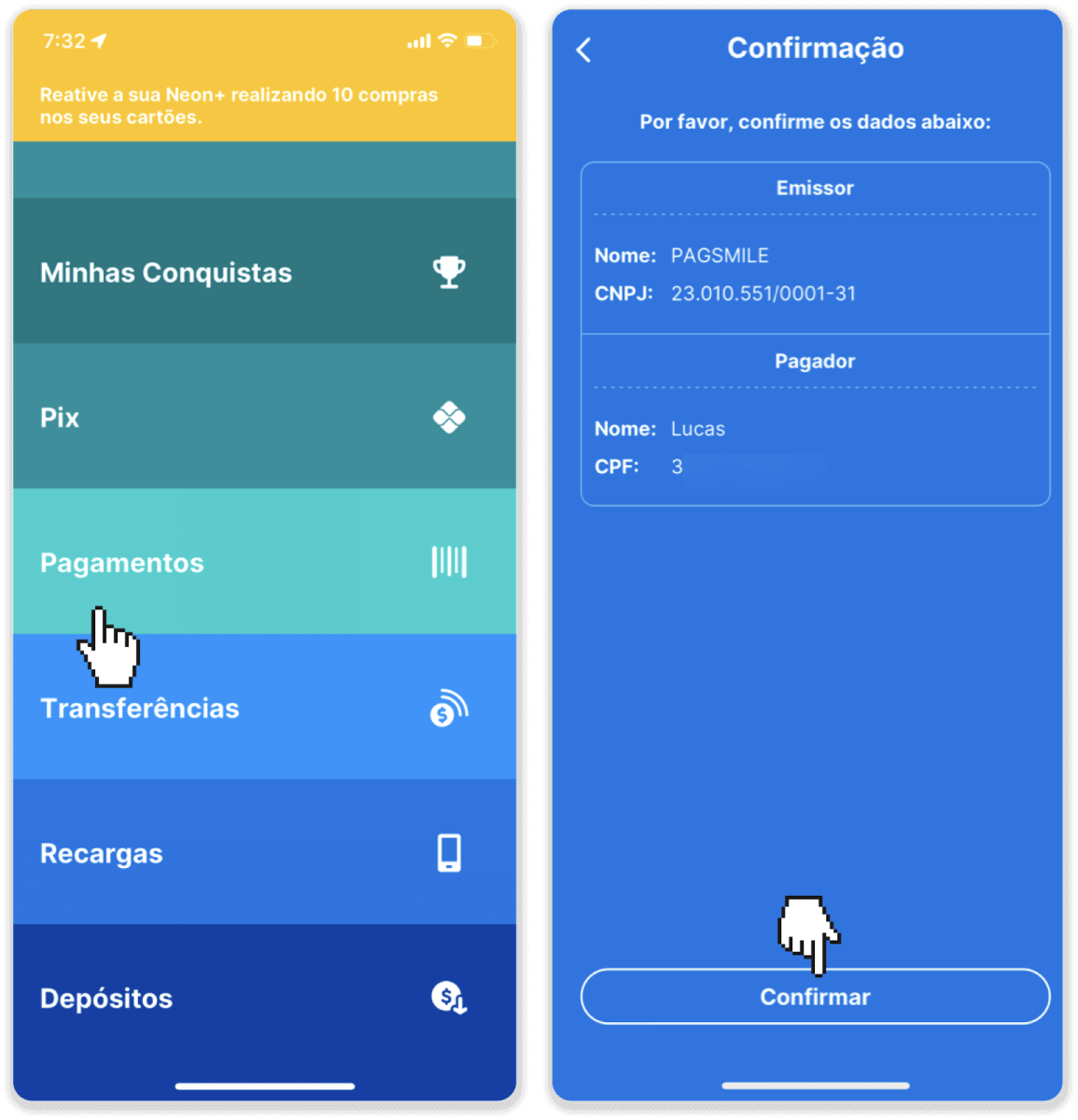
7. ກວດເບິ່ງວ່າຜົນລວມຖືກຕ້ອງຫຼືບໍ່ ແລະຄລິກ “Próximo”. ເພື່ອສະຫຼຸບການເຮັດທຸລະກໍາ, ໃຫ້ຄລິກໃສ່ "Finalalizar". ຈາກນັ້ນໃສ່ລະຫັດ PIN 4 ຕົວເລກຂອງທ່ານເພື່ອຢືນຢັນການເຮັດທຸລະກໍາ.
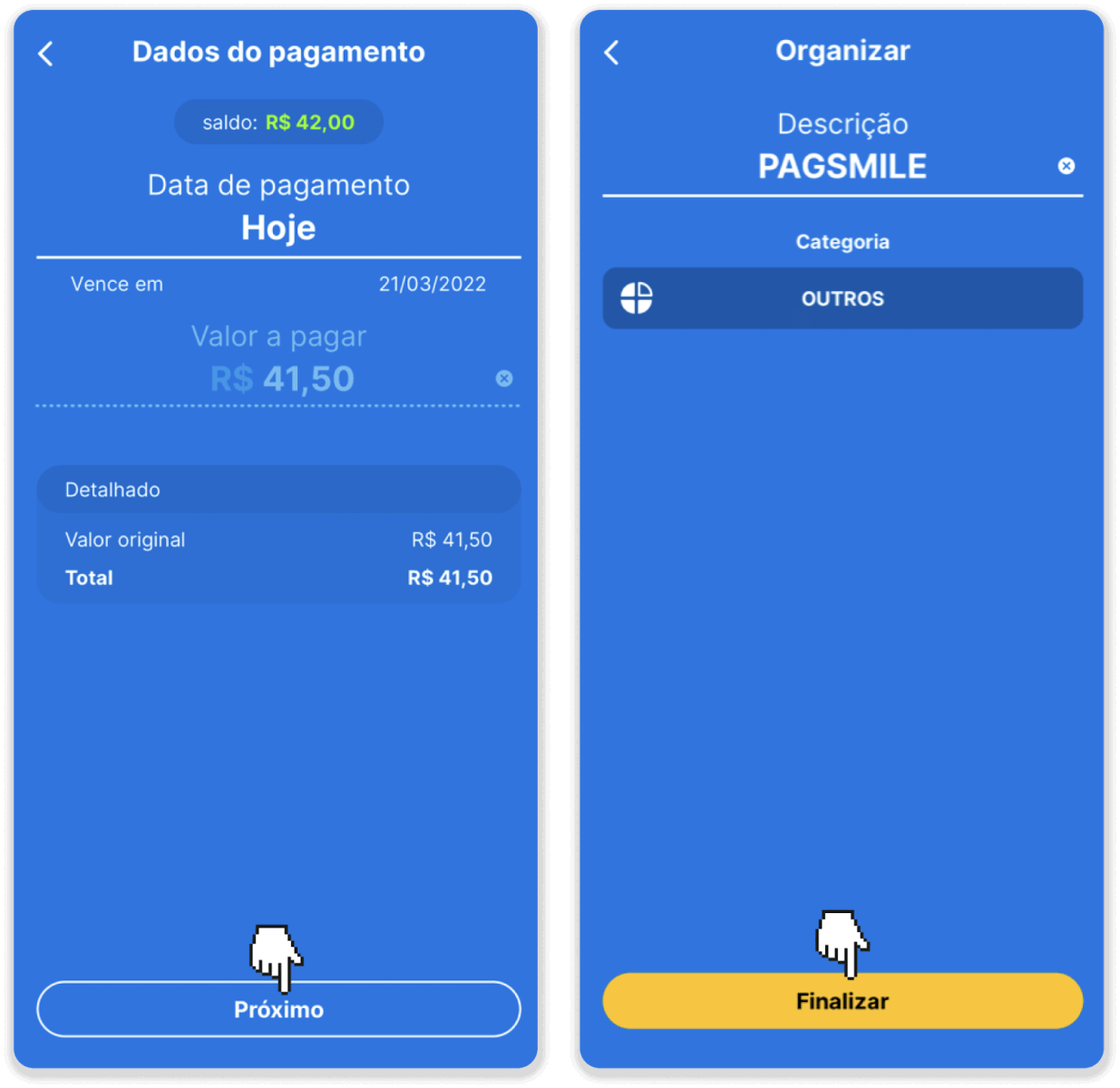
8. ເພື່ອກວດເບິ່ງສະຖານະຂອງທຸລະກໍາຂອງທ່ານ, ກັບຄືນໄປຫາແຖບ "ປະຫວັດທຸລະກໍາ" ແລະຄລິກໃສ່ເງິນຝາກຂອງທ່ານເພື່ອຕິດຕາມສະຖານະຂອງມັນ.
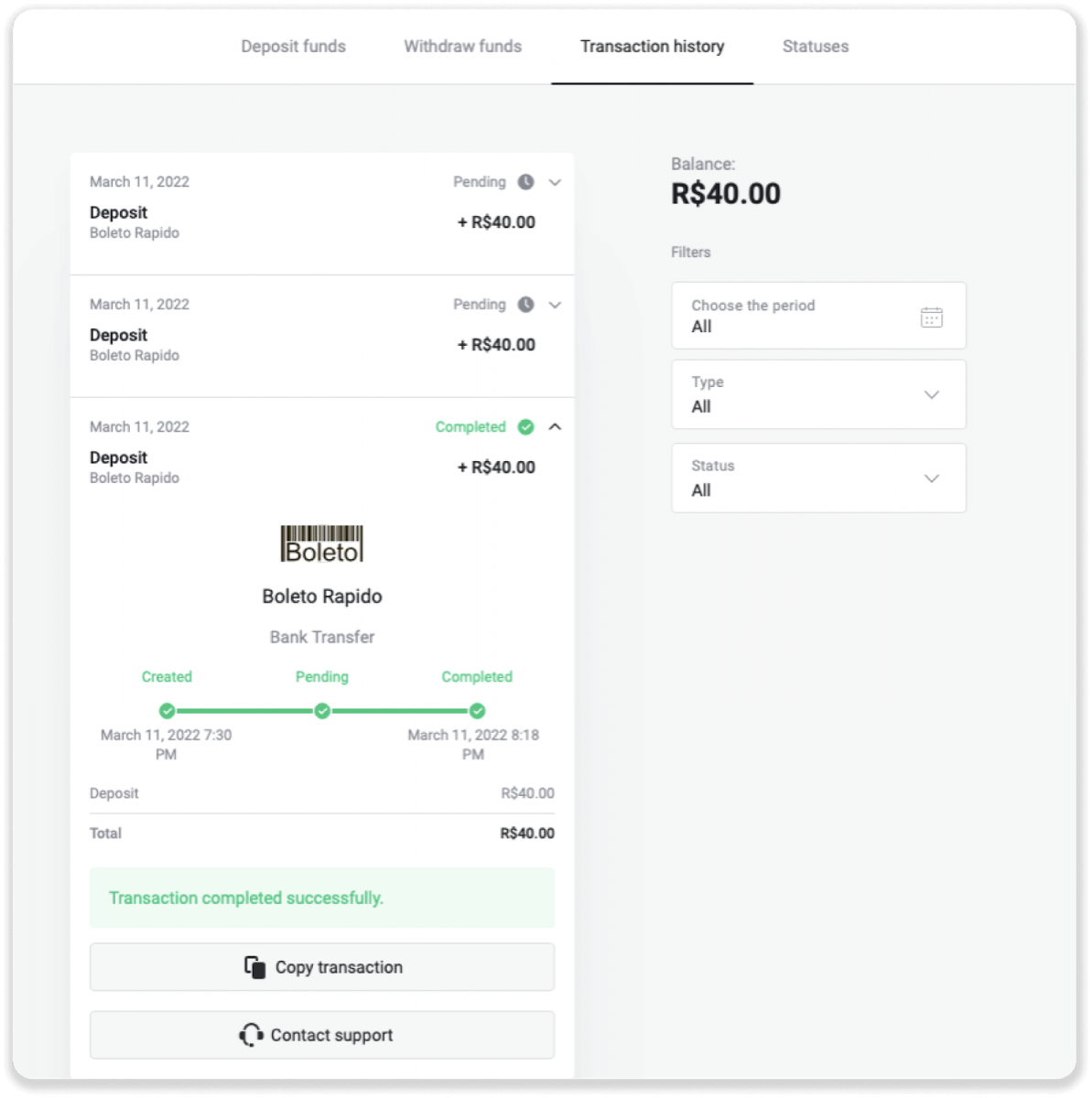
Paylivre
1. ກ່ອນທີ່ຈະຝາກເງິນ, ໃຫ້ແນ່ໃຈວ່າທ່ານມີບັນຊີ Paylivre ເຊື່ອມຕໍ່ກັບທີ່ຢູ່ອີເມວດຽວກັນທີ່ທ່ານໃຊ້ສໍາລັບ Binomo. ໃຫ້ຄລິກໃສ່ປຸ່ມ "ເງິນຝາກ" ໃນແຈຂວາເທິງສຸດ.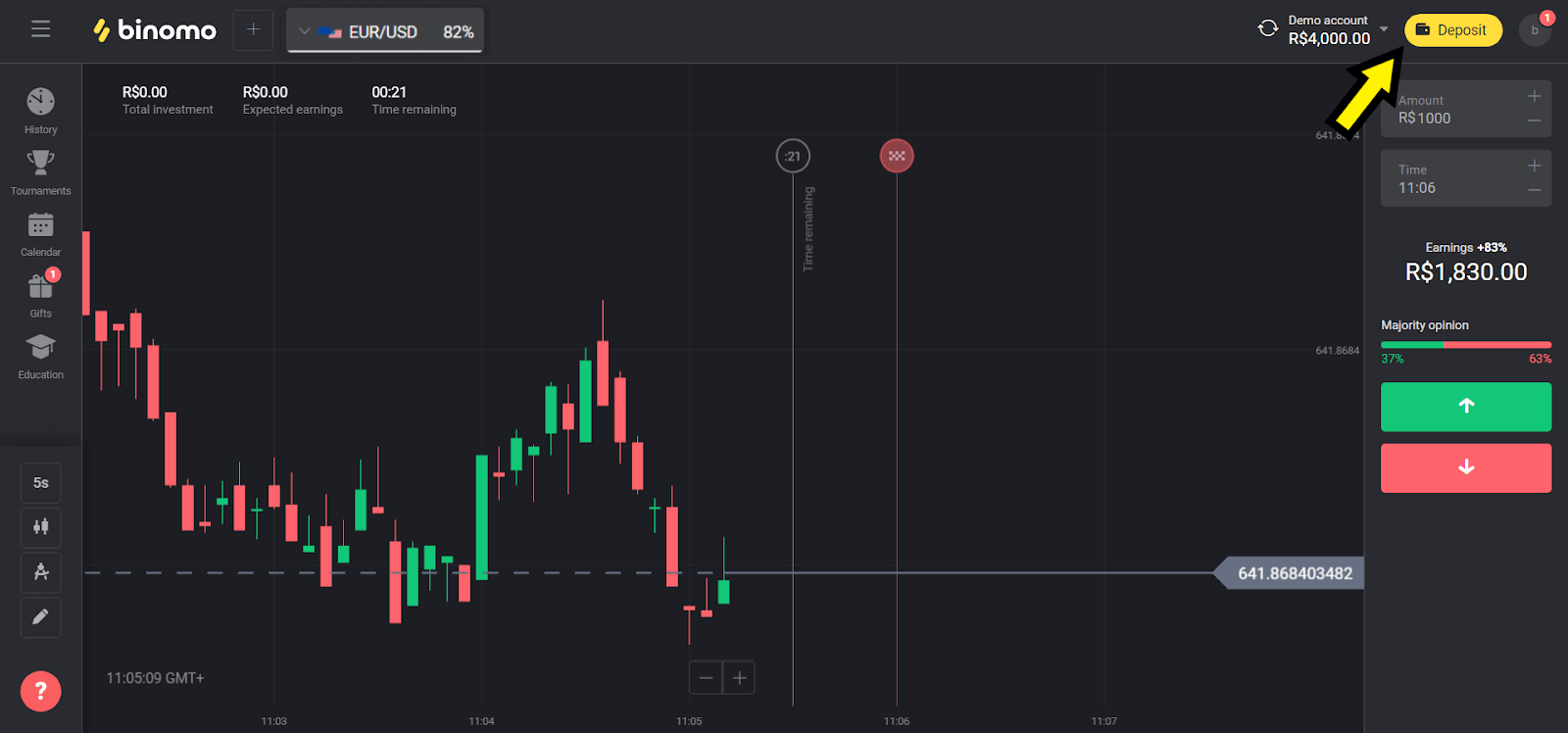
2. ເລືອກປະເທດຂອງທ່ານໃນພາກ “ບຣາຊິວ” ແລະເລືອກວິທີ “Paylivre”.
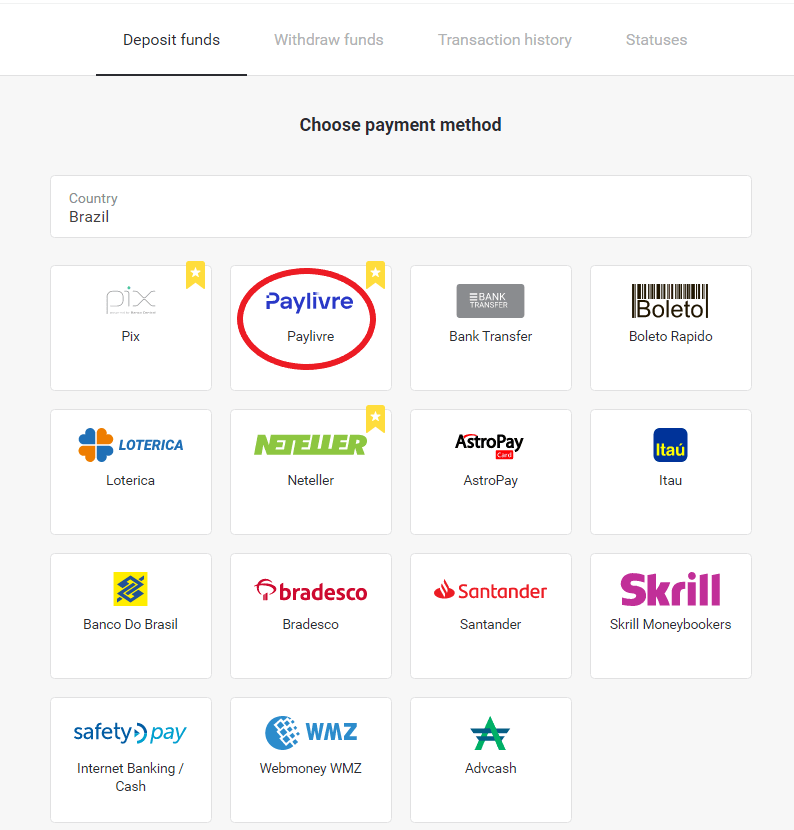
3. ເລືອກຈຳນວນເງິນທີ່ຈະຝາກ ແລະຄລິກໃສ່ປຸ່ມ “ຝາກເງິນ”.
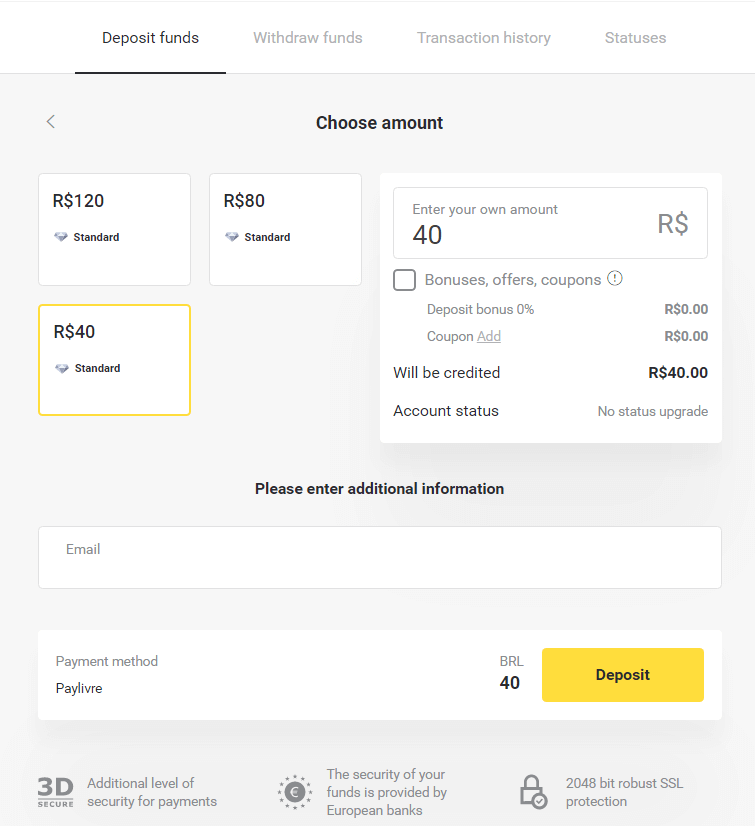
4. ຖ້າເຈົ້າຈະໃຊ້ເງິນໃນ Paylivre wallet сhoose ທາງເລືອກ "Pay Livre Balance". ການຝາກເງິນຜ່ານ Pix ເລືອກຕົວເລືອກ "PIX" ແລະປະຕິບັດຕາມບົດຄວາມນີ້. ຫຼັງຈາກເລືອກທາງເລືອກ, ໃຫ້ຄລິກໃສ່ປຸ່ມ "ດໍາເນີນການ".
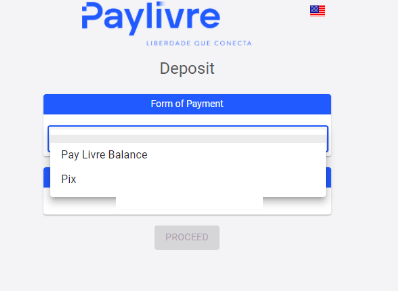
5. ຂໍ້ມູນສ່ວນຕົວຈະຖືກຕື່ມໃສ່ໂດຍອັດຕະໂນມັດ, ແລກຈາກການລົງທະບຽນບັນຊີ Paylivre ຂອງທ່ານ. ທ່ານຈະຕ້ອງສ້າງ "Token API" ໃໝ່ເທົ່ານັ້ນ.
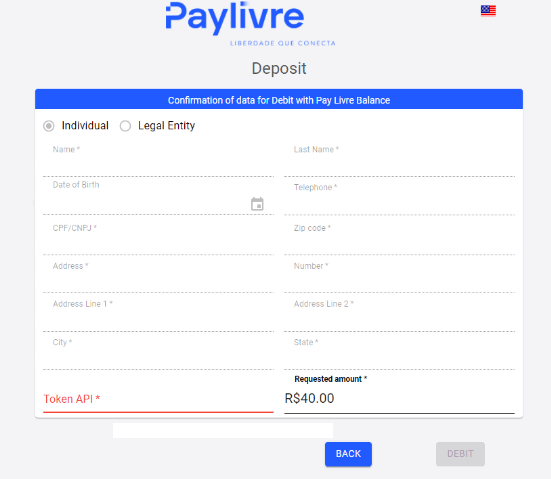
6. ເປີດບັນຊີ Paylivre ຂອງທ່ານ. ໃນຫນ້າທໍາອິດຂອງບັນຊີ Paylivre ຂອງທ່ານ, ໃຫ້ຄລິກໃສ່ປຸ່ມ "ສ້າງ Token" ໃນແຈຂວາເທິງ.
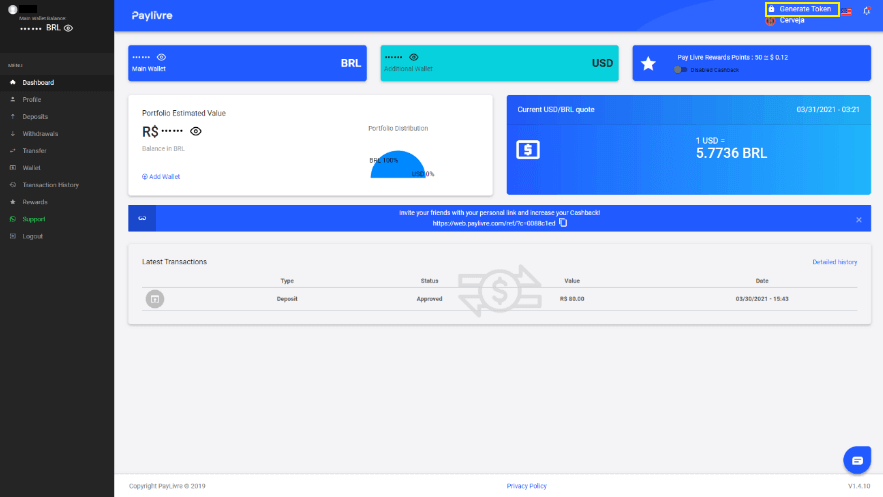
7. ໃຫ້ຄລິກໃສ່ປຸ່ມ "Generate New Token" ແລະຫຼັງຈາກນັ້ນຄັດລອກລະຫັດທີ່ສ້າງຂຶ້ນ.
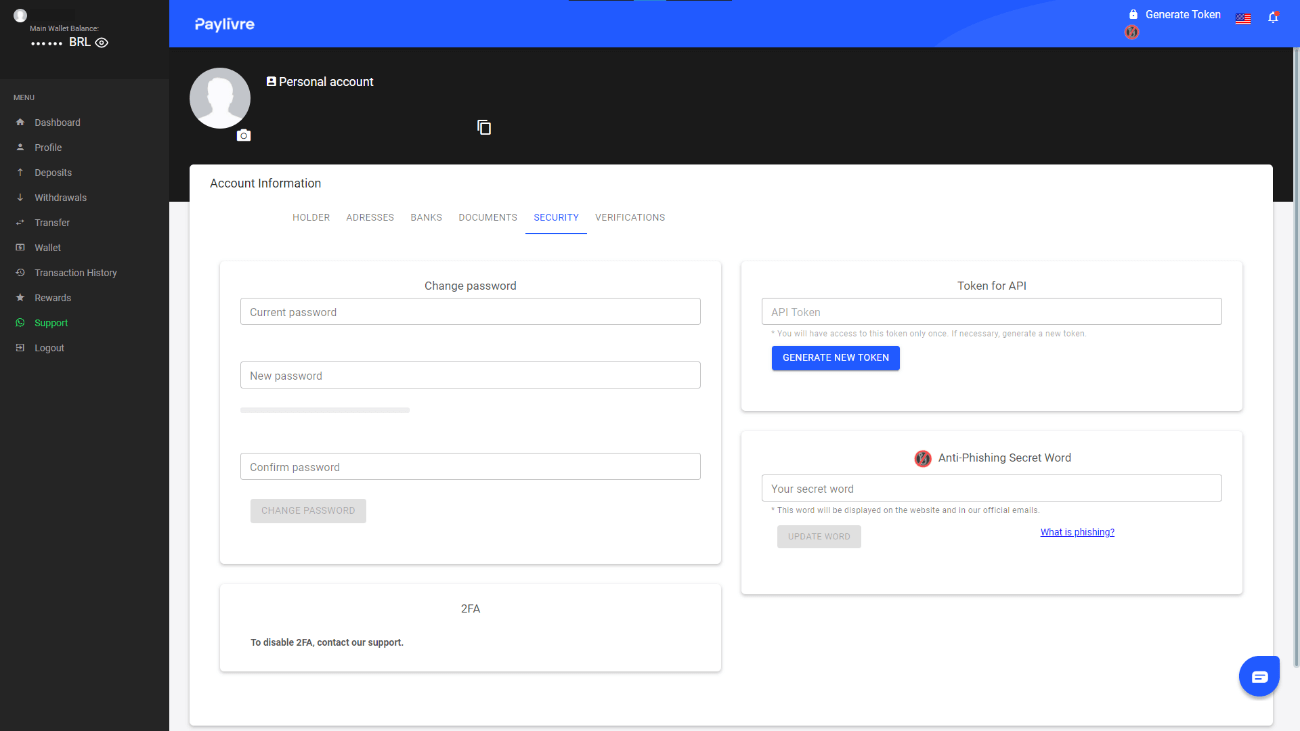
8. ວາງລະຫັດໃສ່ໃນພາກສະຫນາມ "Token API" ແລະຫຼັງຈາກນັ້ນໃຫ້ຄລິກໃສ່ "Debit".
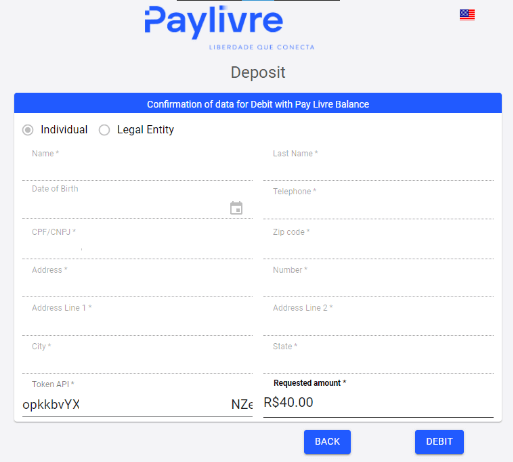
9. ທ່ານຈະໄດ້ຮັບຢືນຢັນການເຮັດທຸລະກໍາ.
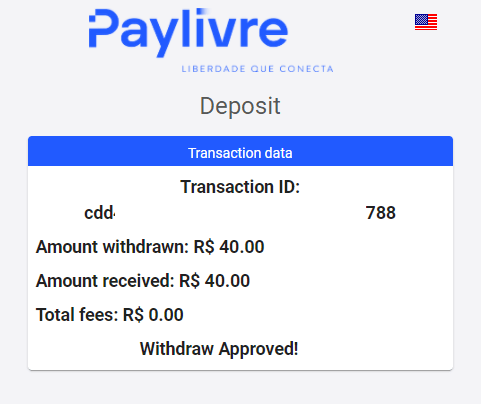
10. ທ່ານສາມາດກວດສອບສະຖານະຂອງທຸລະກໍາຂອງທ່ານໃນພາກ "ປະຫວັດທຸລະກໍາ".
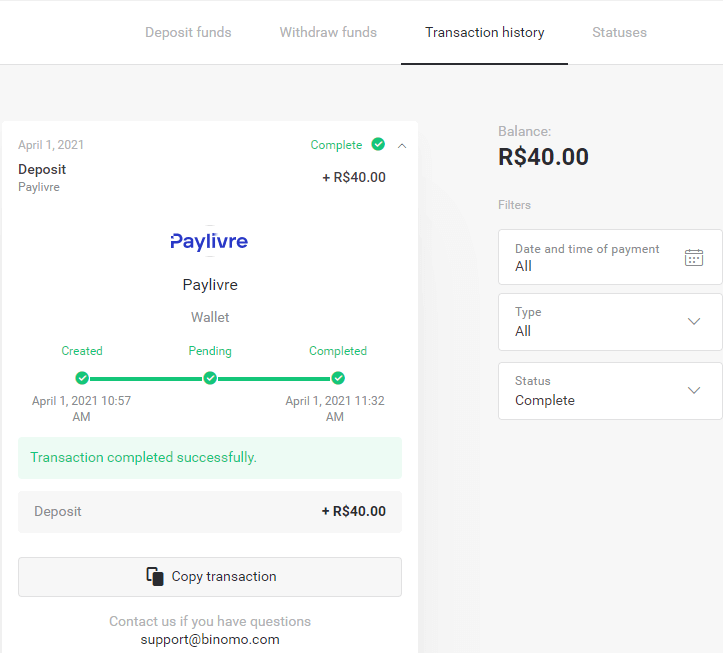
Pagsmile
1. ຄລິກປຸ່ມ “ຝາກເງິນ” ໃນມຸມຂວາເທິງຂອງໜ້າຈໍ.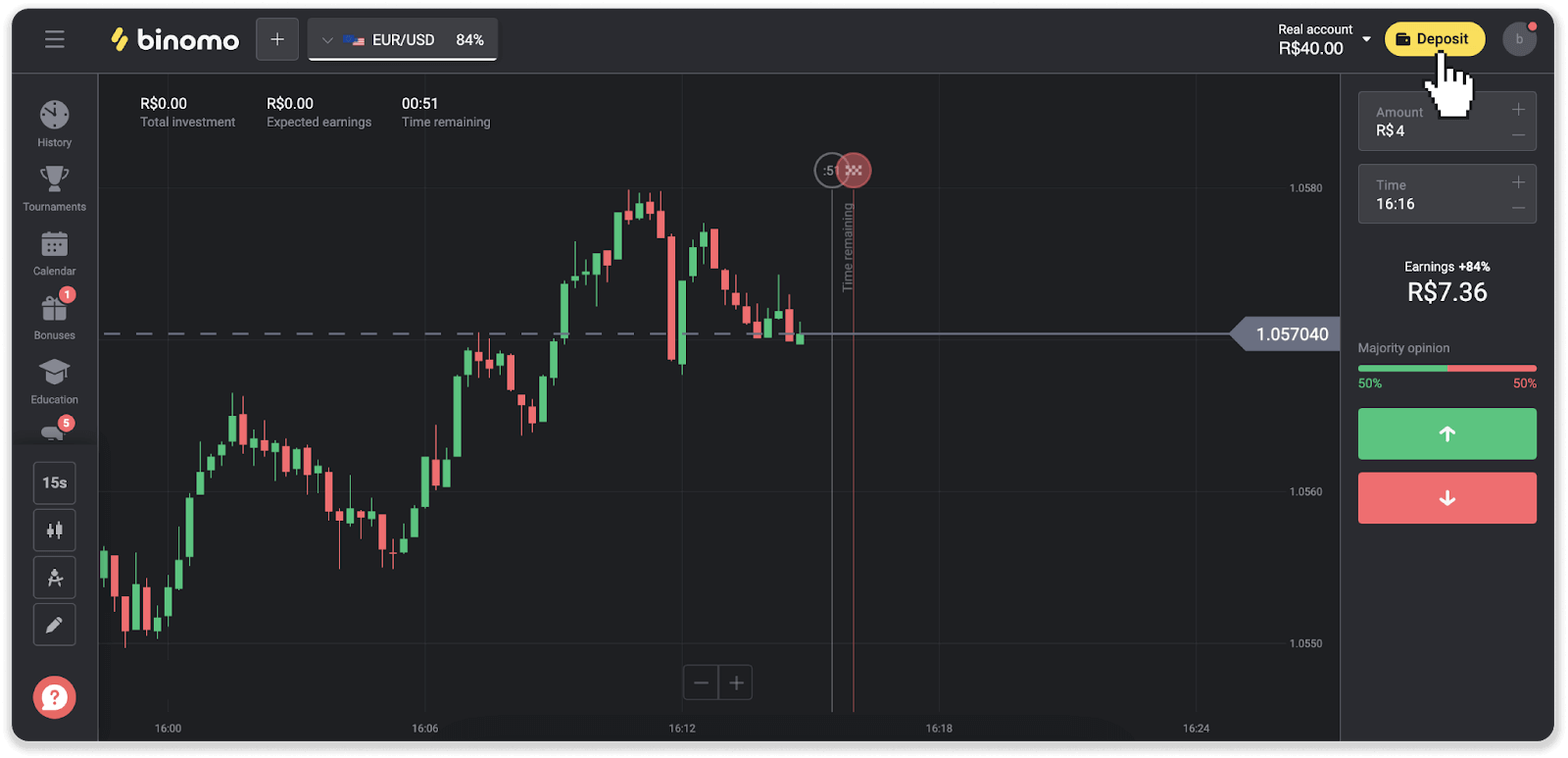
2. ເລືອກປະເທດແລະເລືອກເອົາຫນຶ່ງໃນວິທີການຊໍາລະ.
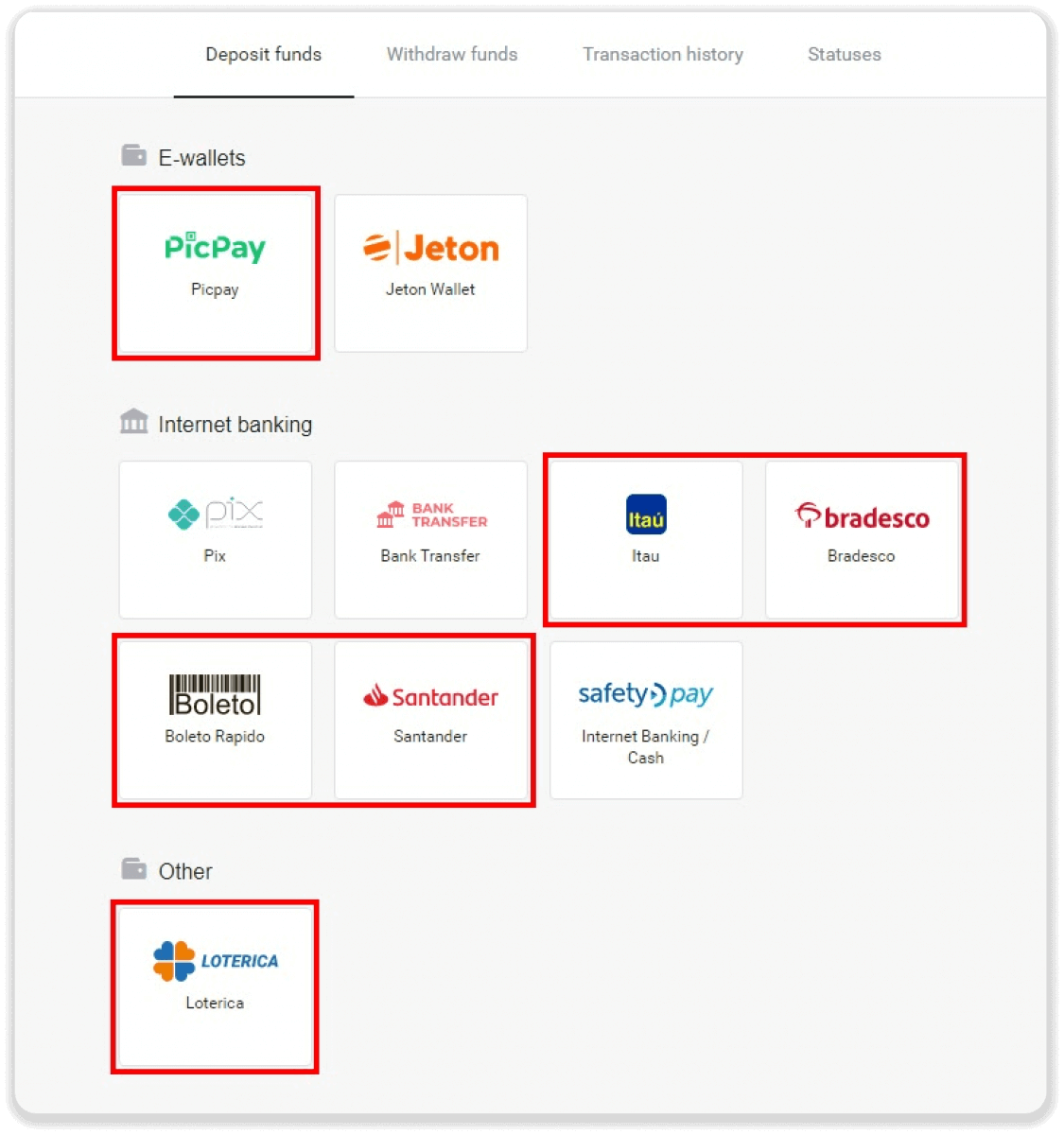
3. ໃສ່ຈໍານວນເງິນຝາກ ແລະຄລິກ “ຝາກ”.
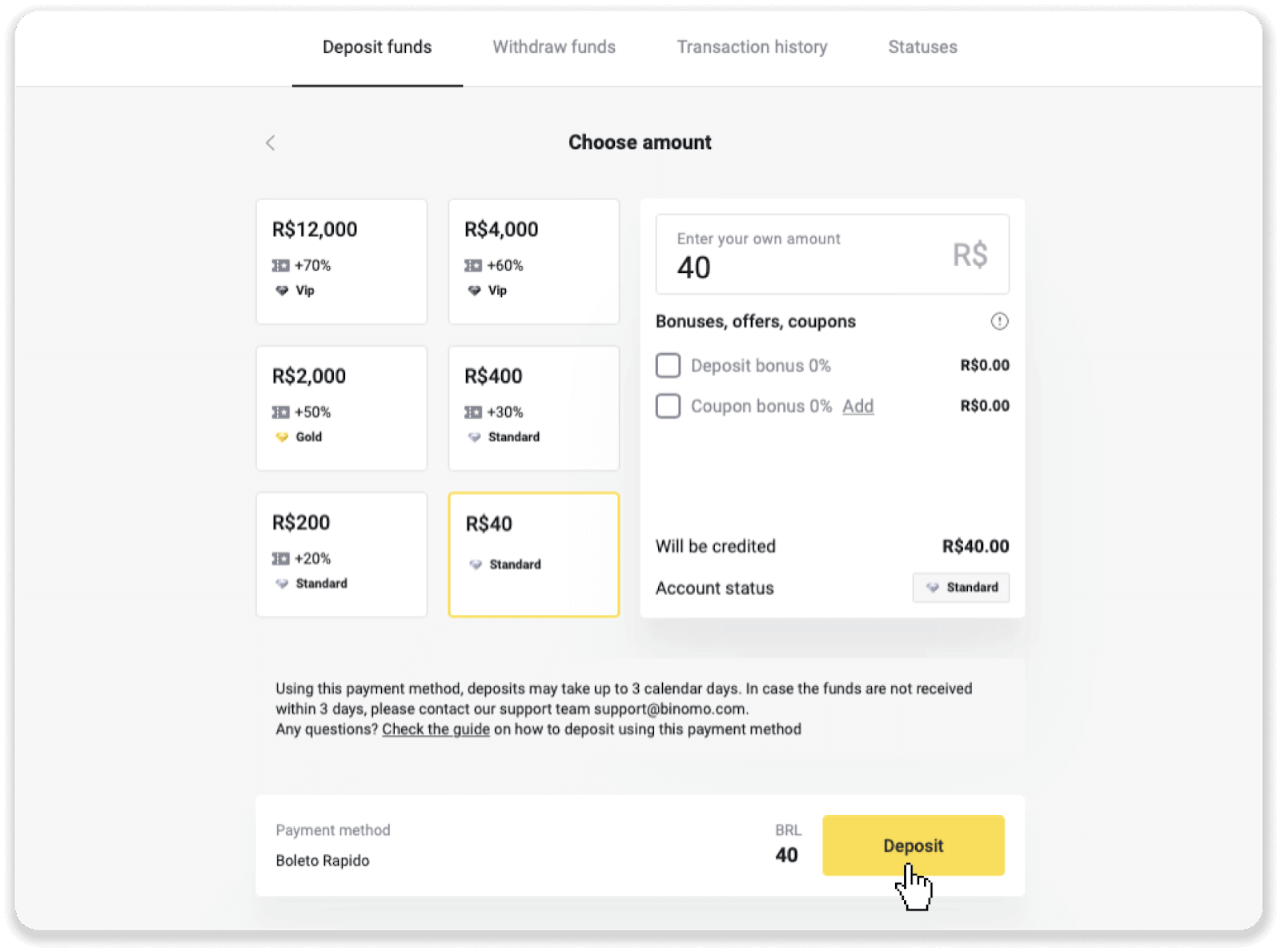
4. ທ່ານຈະຖືກໂອນໄປຫາຫນ້າຂອງຜູ້ໃຫ້ບໍລິການການຈ່າຍເງິນໂດຍອັດຕະໂນມັດ. ສໍາລັບການຈ່າຍເງິນຜ່ານ Boleto Rápido ແລະ Lotérica, ກະລຸນາໃສ່ຂໍ້ມູນສ່ວນຕົວຂອງທ່ານ: ຊື່, CPF, CEP, ທີ່ຢູ່ອີເມວ ແລະເບີໂທລະສັບຂອງທ່ານ. ກົດ "ຢືນຢັນ".
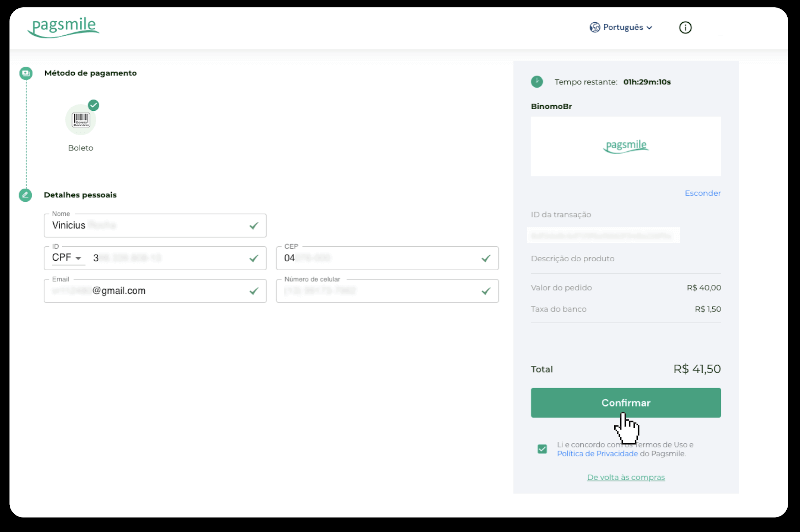
5. ສໍາລັບການຈ່າຍເງິນຜ່ານ PicPay ຫຼືຫນຶ່ງໃນທະນາຄານຕໍ່ໄປນີ້ທ່ານສາມາດເລືອກໃນຫນ້າຈໍ, Itaú, Santander, Bradesco e Caixa, ໃສ່ຂໍ້ມູນສ່ວນຕົວຂອງທ່ານ: ຊື່ຂອງທ່ານ, CPF, ທີ່ຢູ່ອີເມວ, ແລະເບີໂທລະສັບ. ກົດ "ຢືນຢັນ".
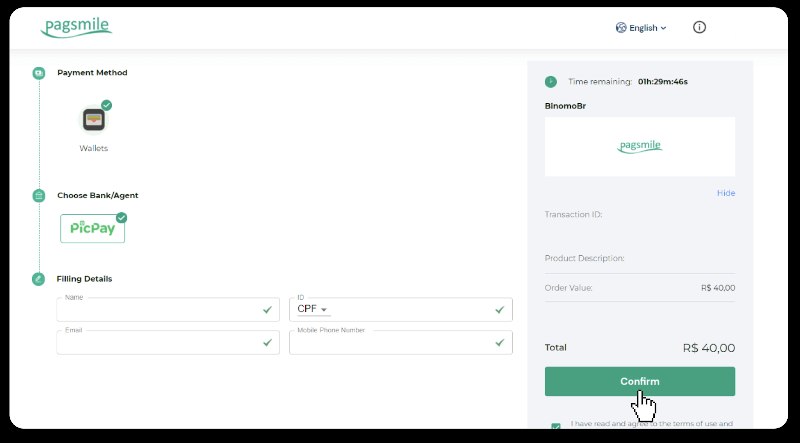
6. ເພື່ອສຳເລັດການຈ່າຍເງິນໂດຍໃຊ້ Boleto Rápido, ດາວໂຫລດ Boleto ໂດຍການຄລິກ “Salavar PDF”. ຫຼືທ່ານສາມາດສະແກນບາໂຄດກັບແອັບຯທະນາຄານຂອງທ່ານ ຫຼືສຳເນົາລະຫັດໄດ້.
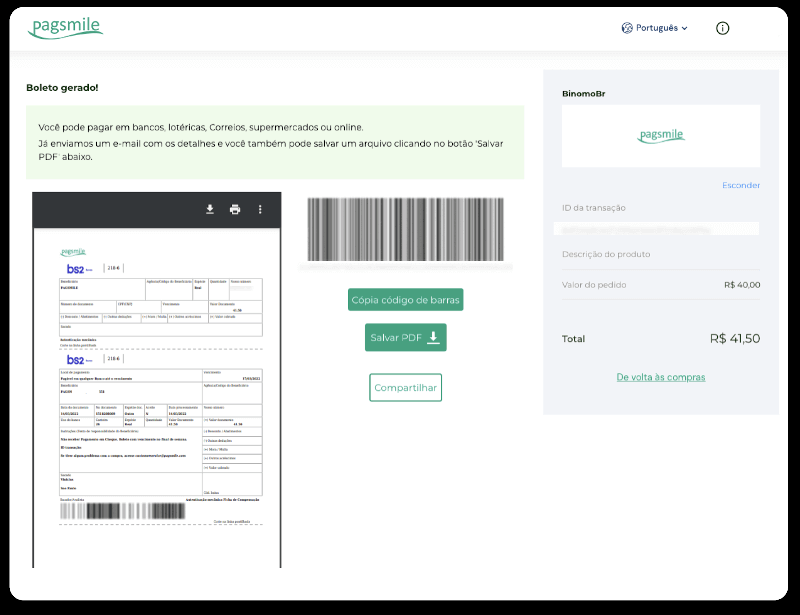
7. ໃນລໍາດັບເພື່ອສໍາເລັດການຈ່າຍເງິນໂດຍໃຊ້ Lotérica, ບັນທຶກ "Código de convênio" ແລະ "Número de CPF/CNPJ" ຂອງເຈົ້າແລະໄປຫາ "Lotérica" ທີ່ໃກ້ທີ່ສຸດເພື່ອຊໍາລະ.
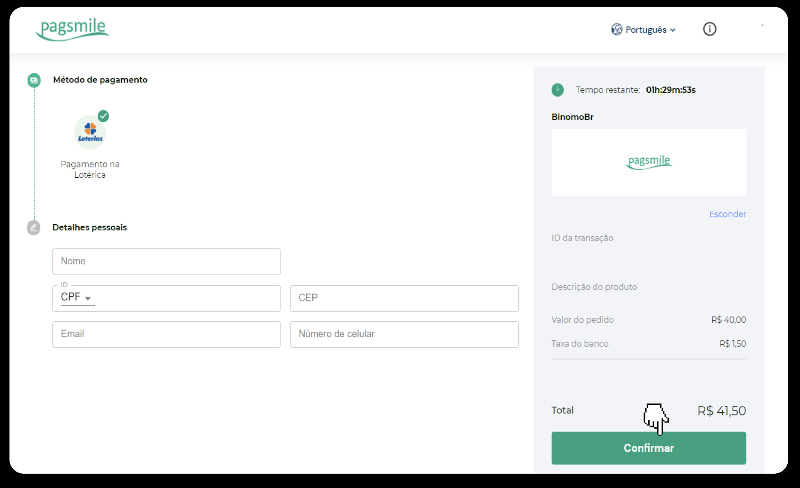
8. ເພື່ອສຳເລັດການຈ່າຍເງິນຜ່ານ PicPay, ກະລຸນາສັງເກດວ່າລະຫັດ QR ຈະຖືກສ້າງຂຶ້ນ. ທ່ານສາມາດສະແກນມັນດ້ວຍແອັບ PicPay ຂອງທ່ານໂດຍໃຊ້ຄູ່ມືຂັ້ນຕອນໃນລິ້ງນີ້.
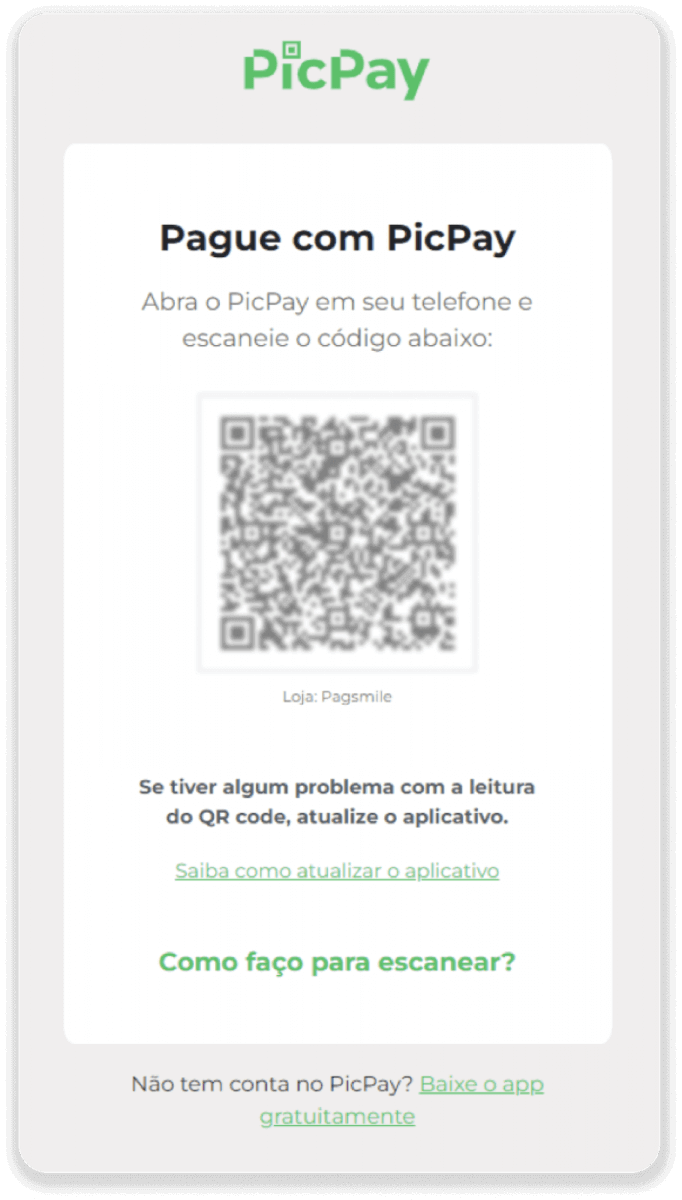
9. ເພື່ອສໍາເລັດການຊໍາລະໂດຍໃຊ້ການໂອນທະນາຄານ, ກະລຸນາສັງເກດ PIX Key. ຢ່າປິດໜ້ານີ້ເທື່ອ, ດັ່ງນັ້ນທ່ານສາມາດເຮັດສຳເລັດການຈ່າຍເງິນໂດຍການດາວໂຫຼດໃບຮັບເງິນ. ຕໍ່ໄປ, ໃຫ້ຄລິກໃສ່ຊື່ຂອງທະນາຄານເພື່ອເບິ່ງຄໍາແນະນໍາຂັ້ນຕອນໂດຍຂັ້ນຕອນກ່ຽວກັບວິທີການສໍາເລັດເງິນຝາກຜ່ານ Itaú, Santander, Bradesco, ແລະ Caixa.
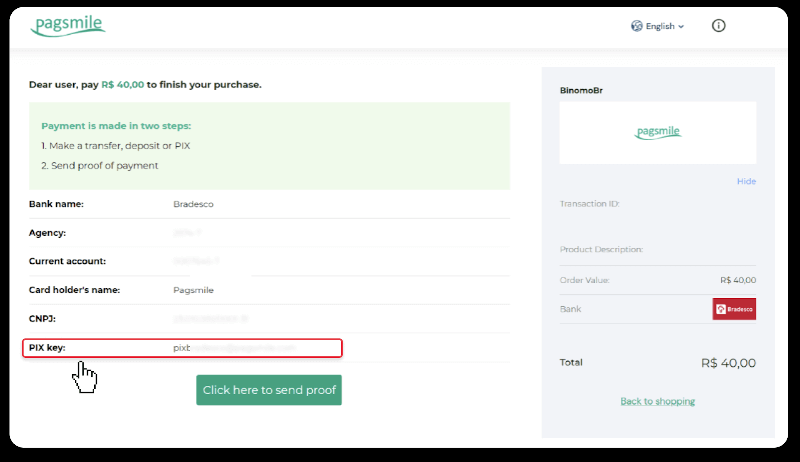
10. ເພື່ອກວດເບິ່ງສະຖານະຂອງທຸລະກໍາຂອງທ່ານ, ກັບຄືນໄປຫາແຖບ "ປະຫວັດທຸລະກໍາ" ແລະຄລິກໃສ່ເງິນຝາກຂອງທ່ານເພື່ອຕິດຕາມສະຖານະຂອງມັນ.
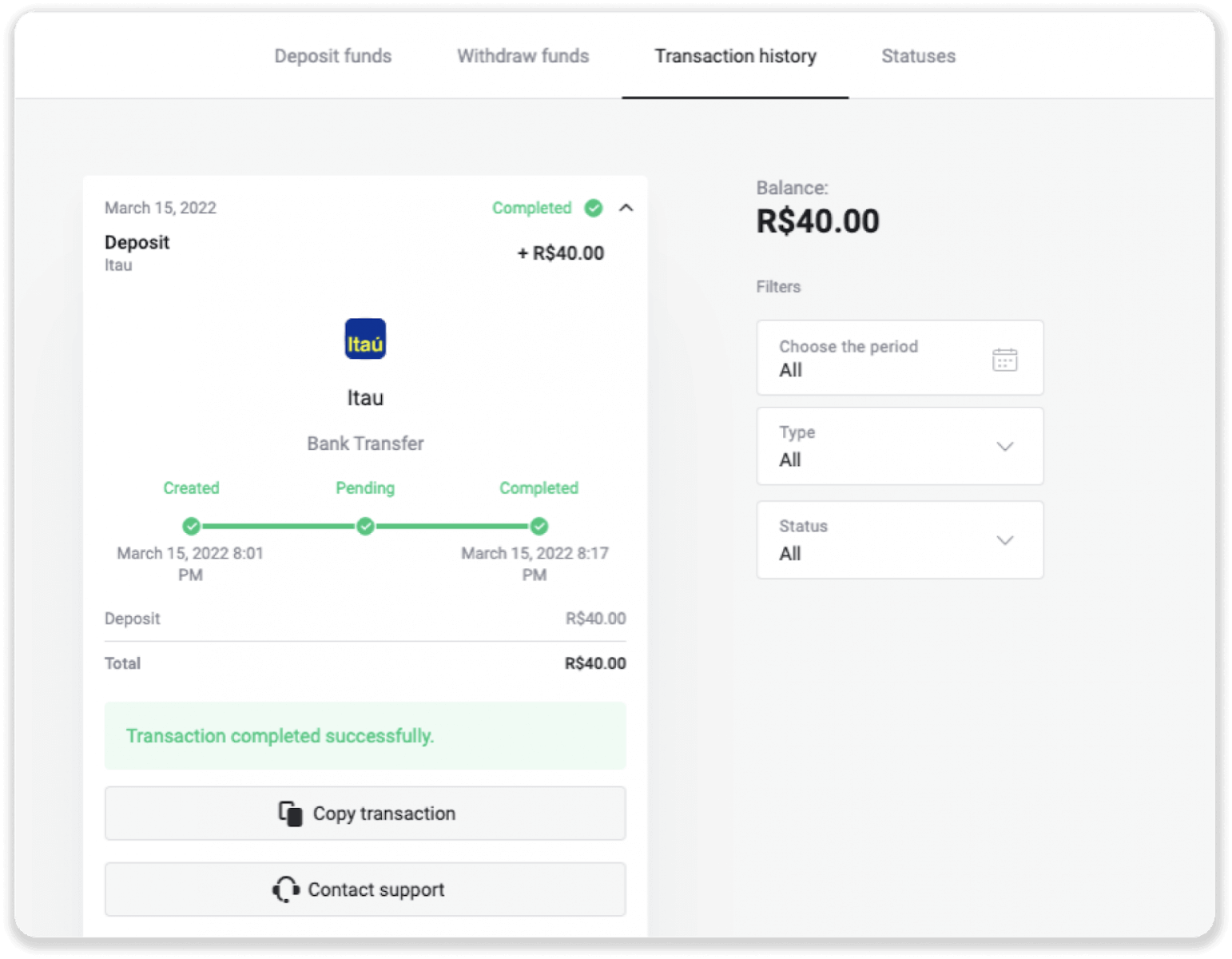
11. ຖ້າທ່ານມີຄໍາຖາມໃດໆ, ກະລຸນາຢ່າລັງເລທີ່ຈະຕິດຕໍ່ພວກເຮົາໂດຍຜ່ານການສົນທະນາຂອງພວກເຮົາ, telegram: ທີມງານສະຫນັບສະຫນູນ Binomo, ເຊັ່ນດຽວກັນກັບທາງອີເມລ໌ຂອງພວກເຮົາ: [email protected]
Bradesco
1. ຄລິກປຸ່ມ “ຝາກເງິນ” ໃນມຸມຂວາເທິງຂອງໜ້າຈໍ.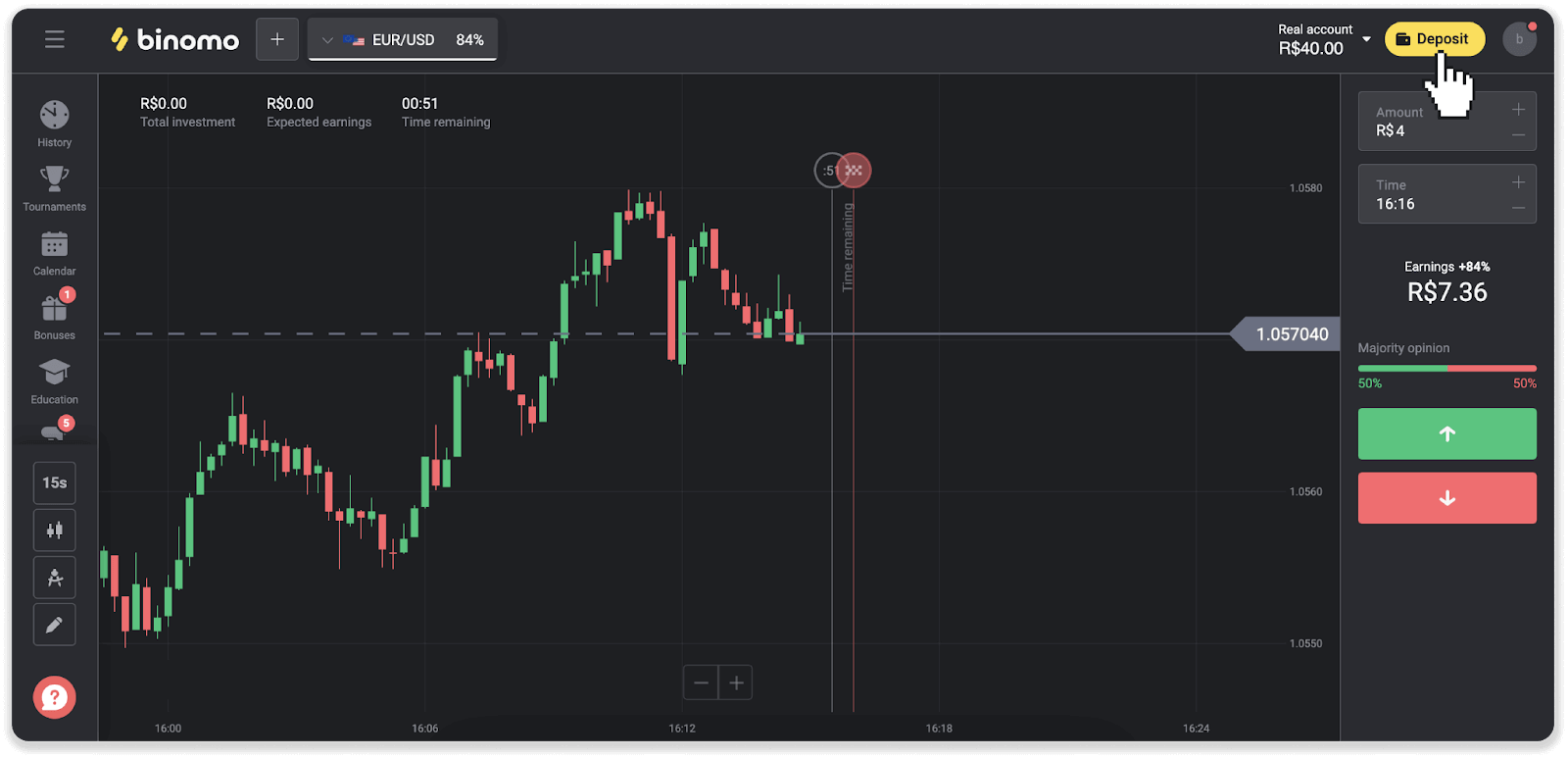
2. ເລືອກປະເທດ ແລະເລືອກວິທີການຊໍາລະເງິນ “Bradesco”.
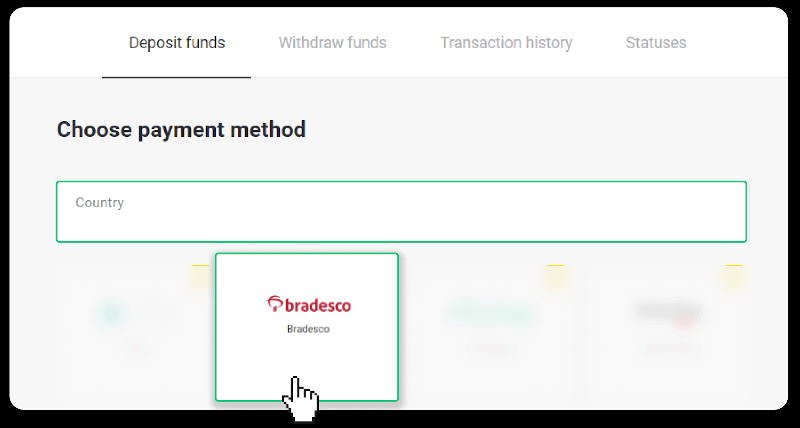
3. ໃສ່ຈໍານວນເງິນຝາກ ແລະຄລິກ “ຝາກ”.
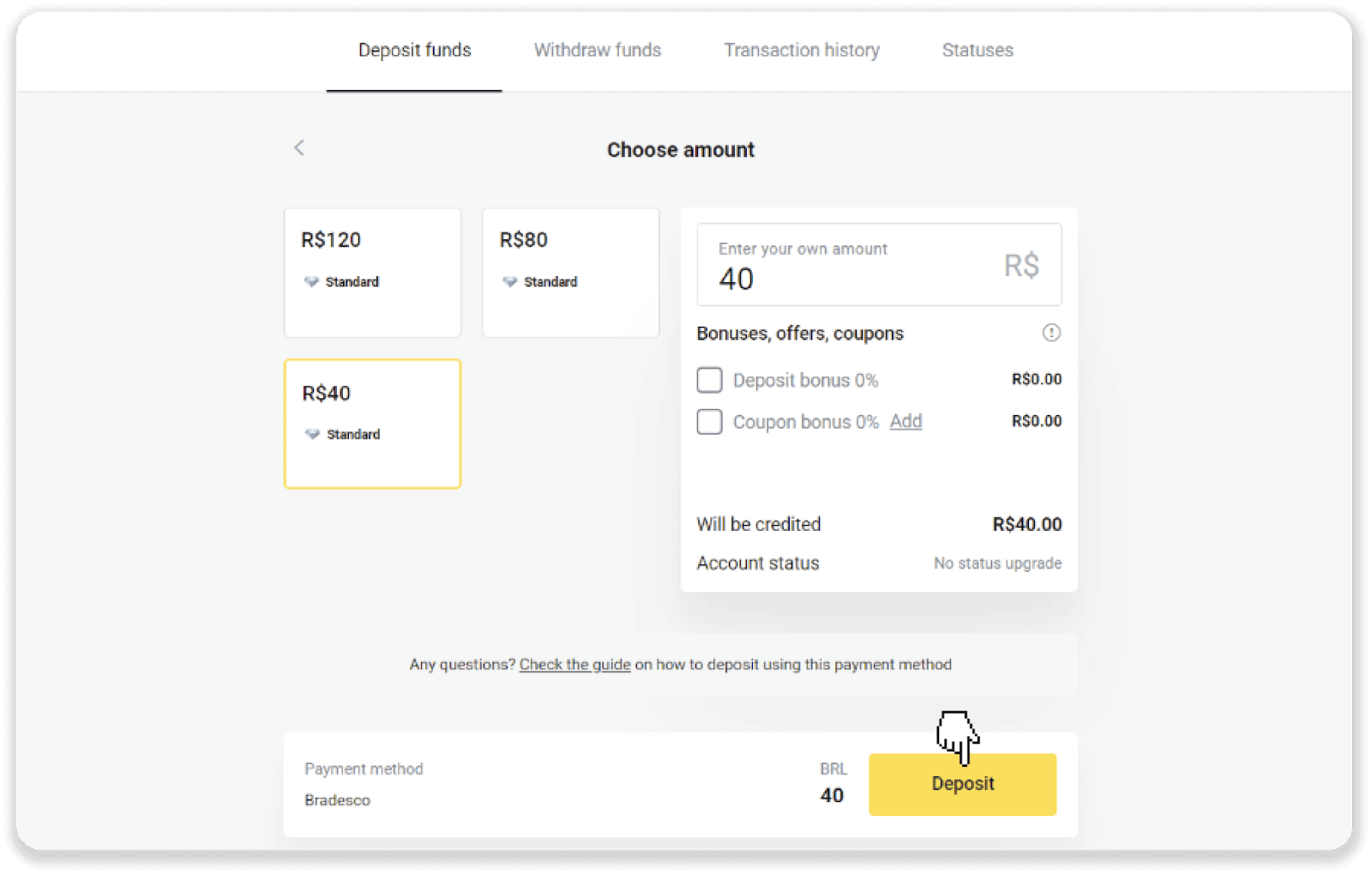
4. ທ່ານຈະຖືກໂອນໄປຫາຫນ້າຂອງຜູ້ໃຫ້ບໍລິການການຈ່າຍເງິນໂດຍອັດຕະໂນມັດ. ເລືອກ Bradesco ແລະໃສ່ຂໍ້ມູນສ່ວນຕົວຂອງທ່ານ: ຊື່, CPF, CEP, ທີ່ຢູ່ອີເມວ, ແລະເບີໂທລະສັບຂອງທ່ານ. ກົດ "ຢືນຢັນ".
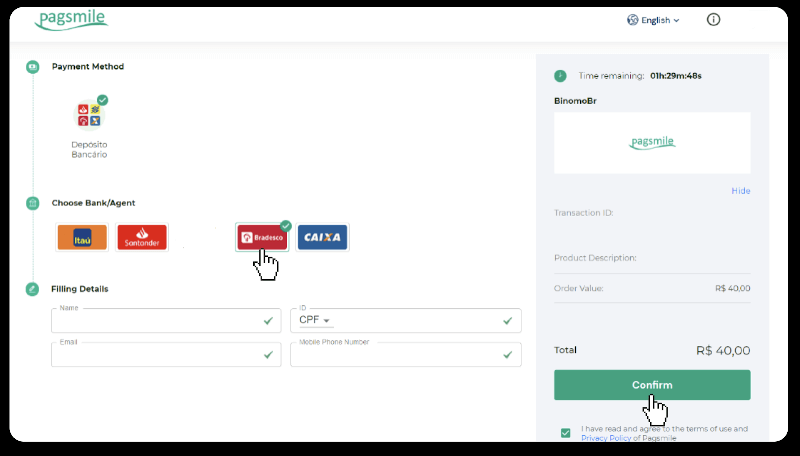
5. ບັນທຶກ PIX Key. ຢ່າປິດໜ້ານີ້ເທື່ອ, ດັ່ງນັ້ນທ່ານສາມາດເຮັດສຳເລັດການຈ່າຍເງິນໂດຍການດາວໂຫຼດໃບຮັບເງິນ.
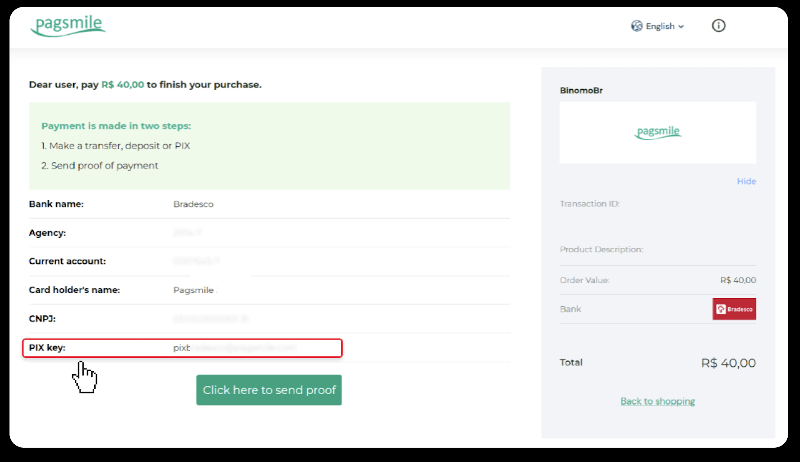
6. ເຂົ້າສູ່ລະບົບບັນຊີ Banco Bradesco ຂອງທ່ານ. ໃຫ້ຄລິກໃສ່ເມນູ "PIX" ແລະຫຼັງຈາກນັ້ນໃຫ້ຄລິກໃສ່ "ໂອນ".
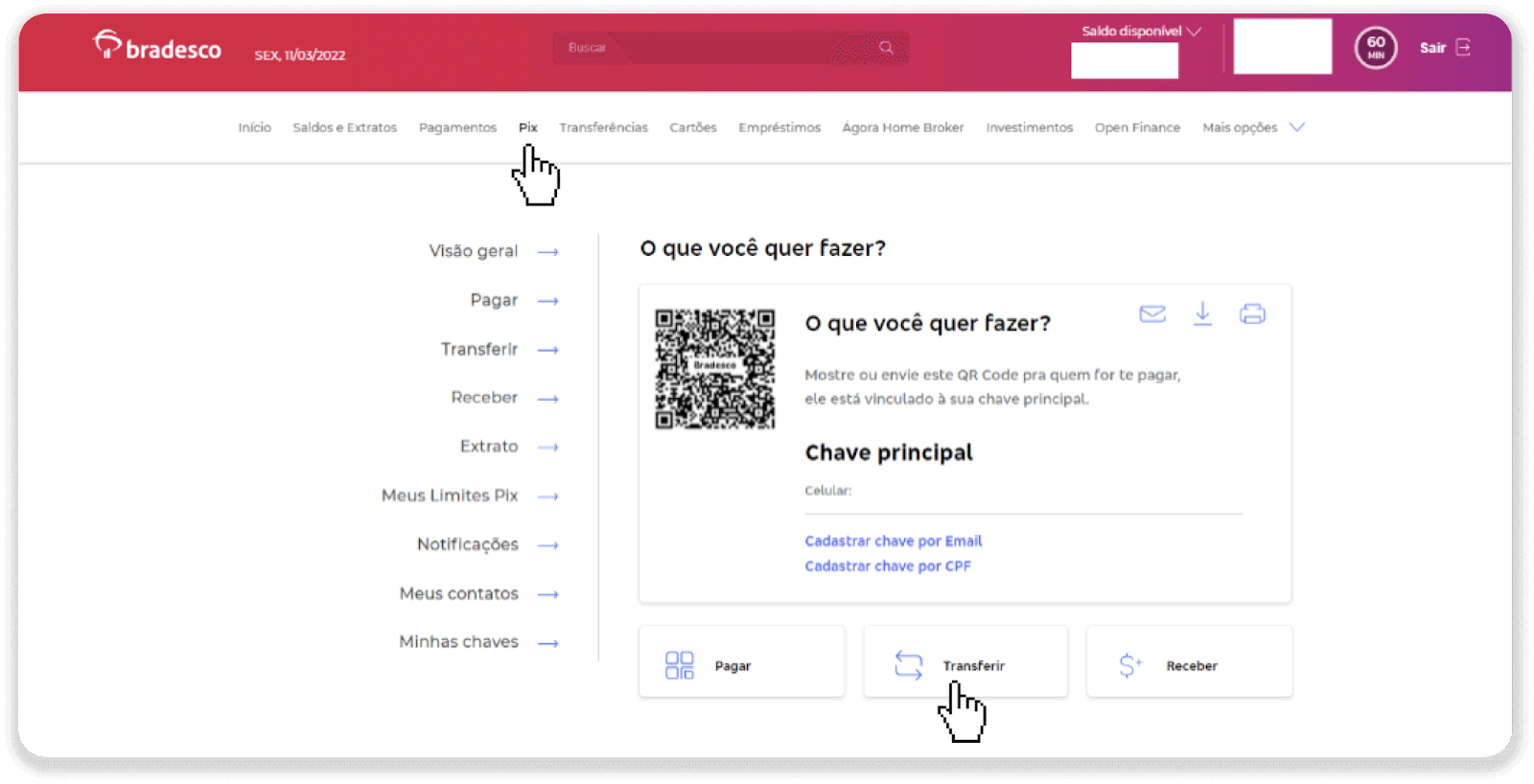
7. ເລືອກ "ອີເມລ" ແລະຄລິກ "ຢືນຢັນ".
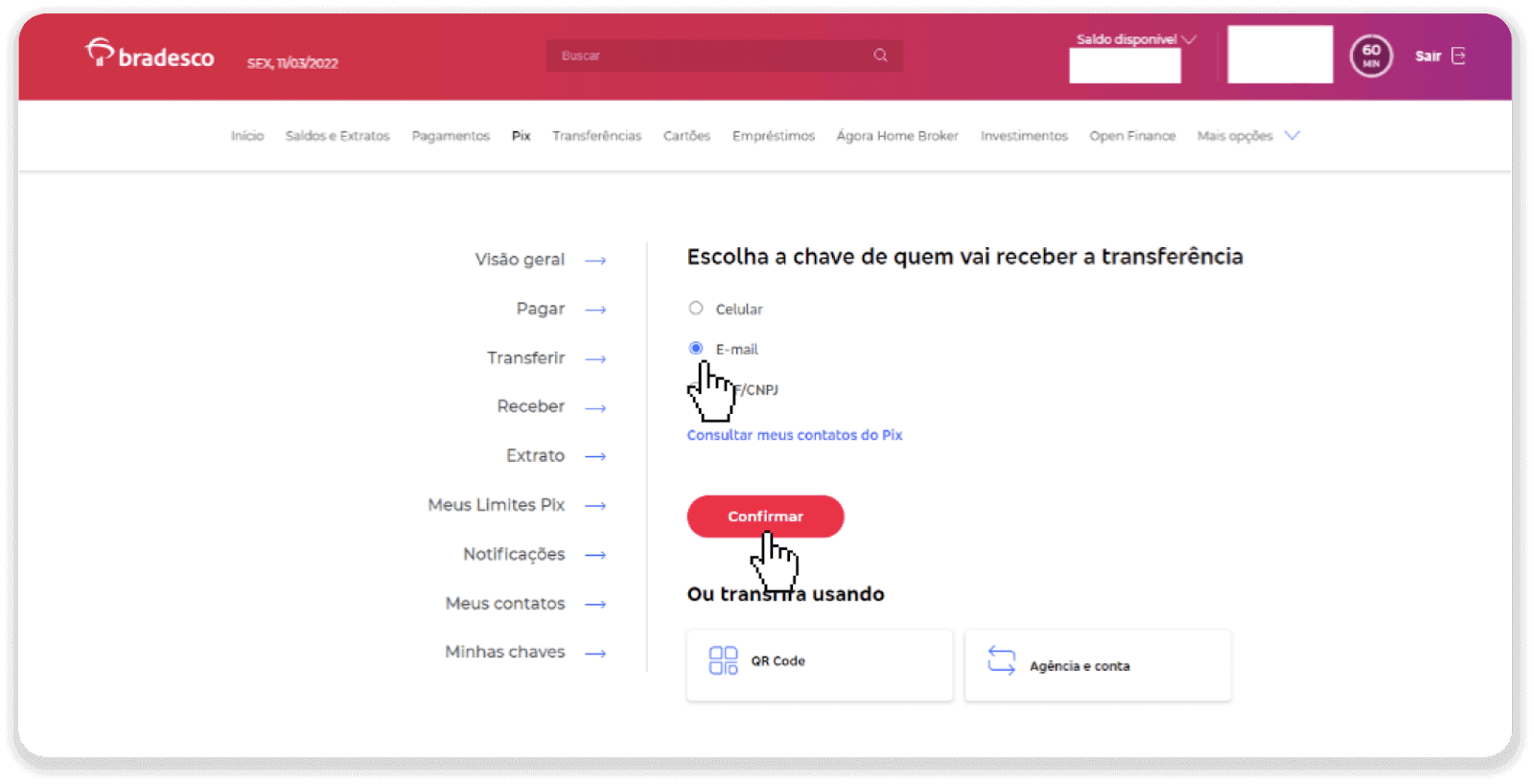
8. ໃສ່ອີເມລ໌ຈາກຂັ້ນຕອນທີ 5 ແລະຄລິກ “ຢືນຢັນ”.
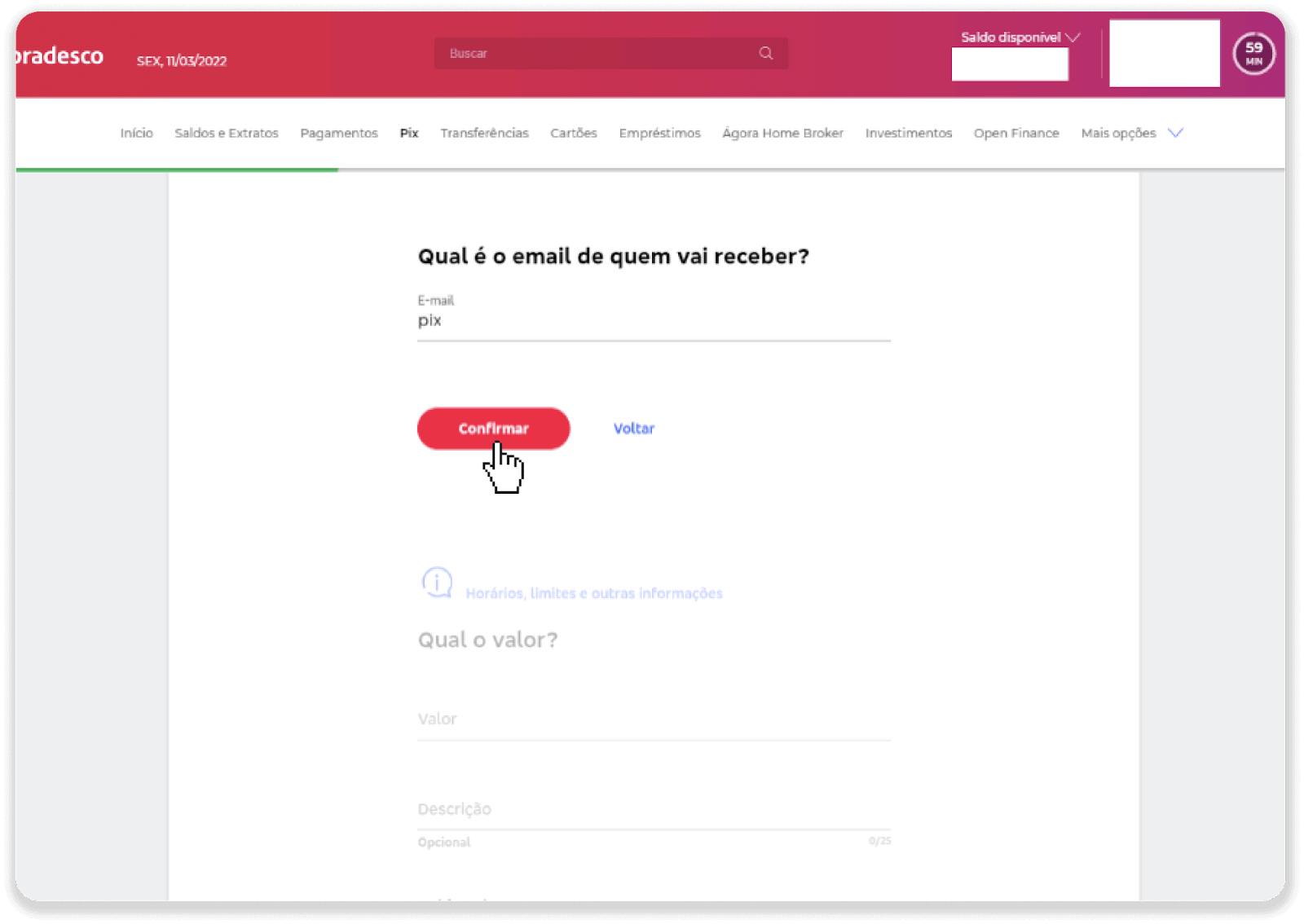
9. ໃສ່ຈໍານວນເງິນຝາກ, ເລືອກປະເພດຂອງບັນຊີ, ແລະໃຫ້ຄລິກໃສ່ "ສືບຕໍ່".
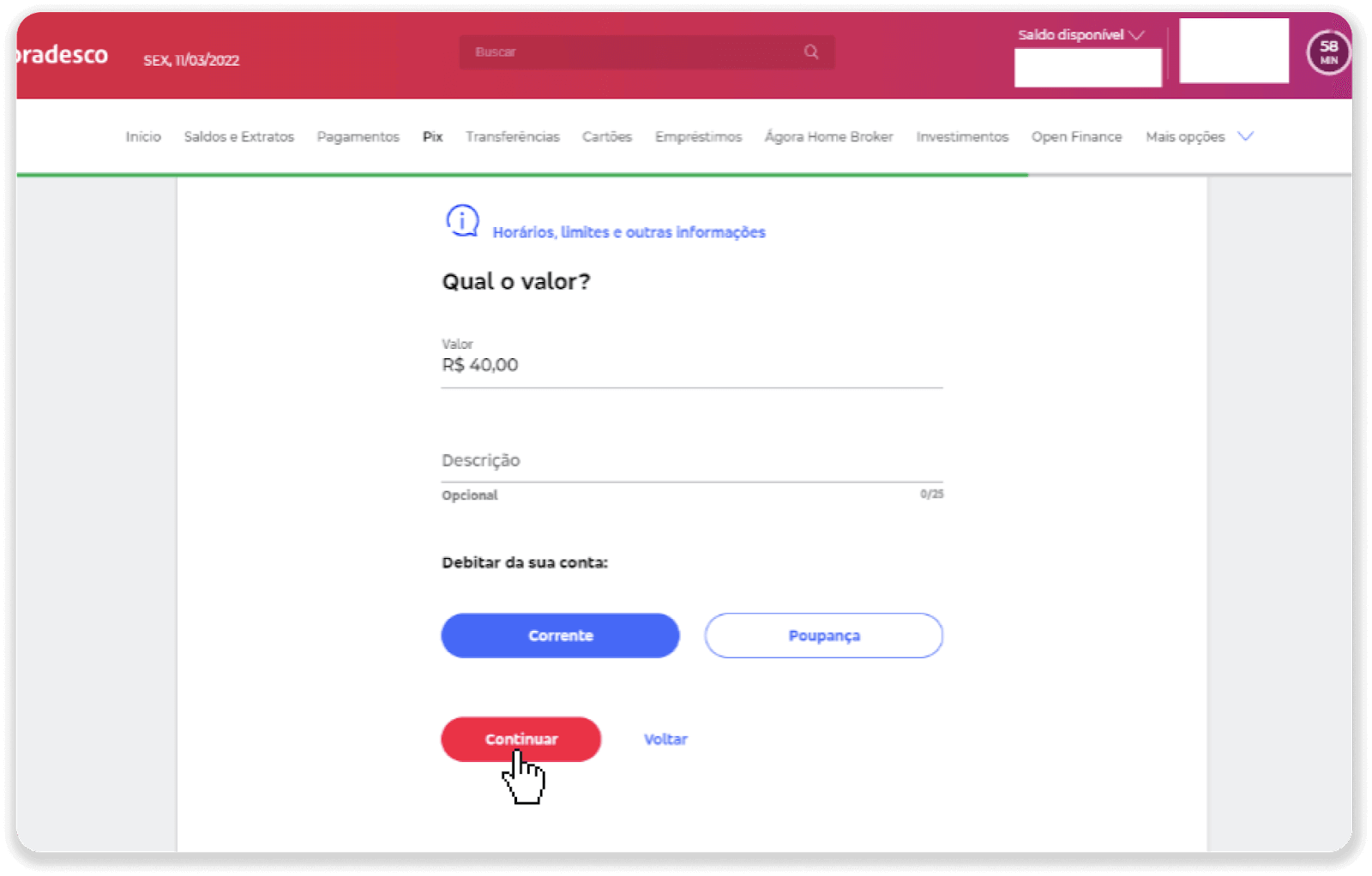
10. ເລືອກວັນທີ ແລະຄລິກ “ສືບຕໍ່”.
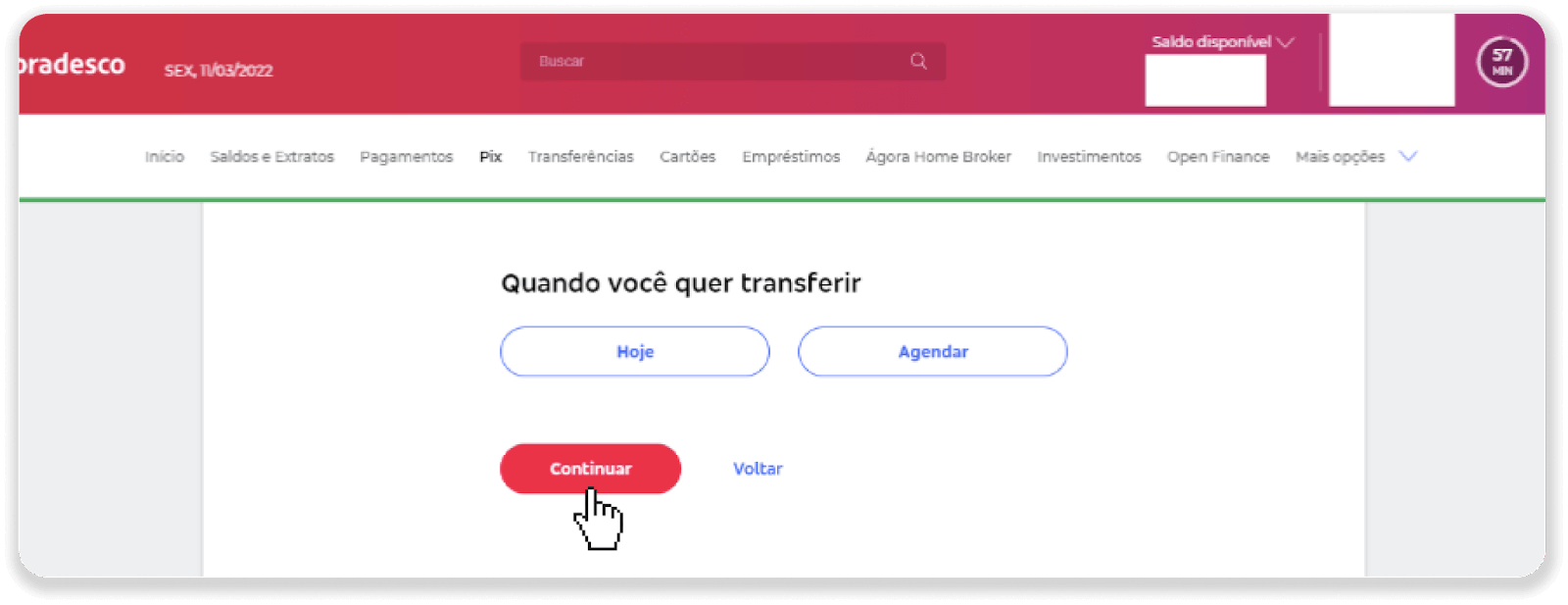
11. ກວດເບິ່ງວ່າທຸກຢ່າງຖືກຕ້ອງແລ້ວຄລິກ “ຢືນຢັນ”. ຈາກນັ້ນໃສ່ລະຫັດຄວາມປອດໄພຂອງທ່ານ.
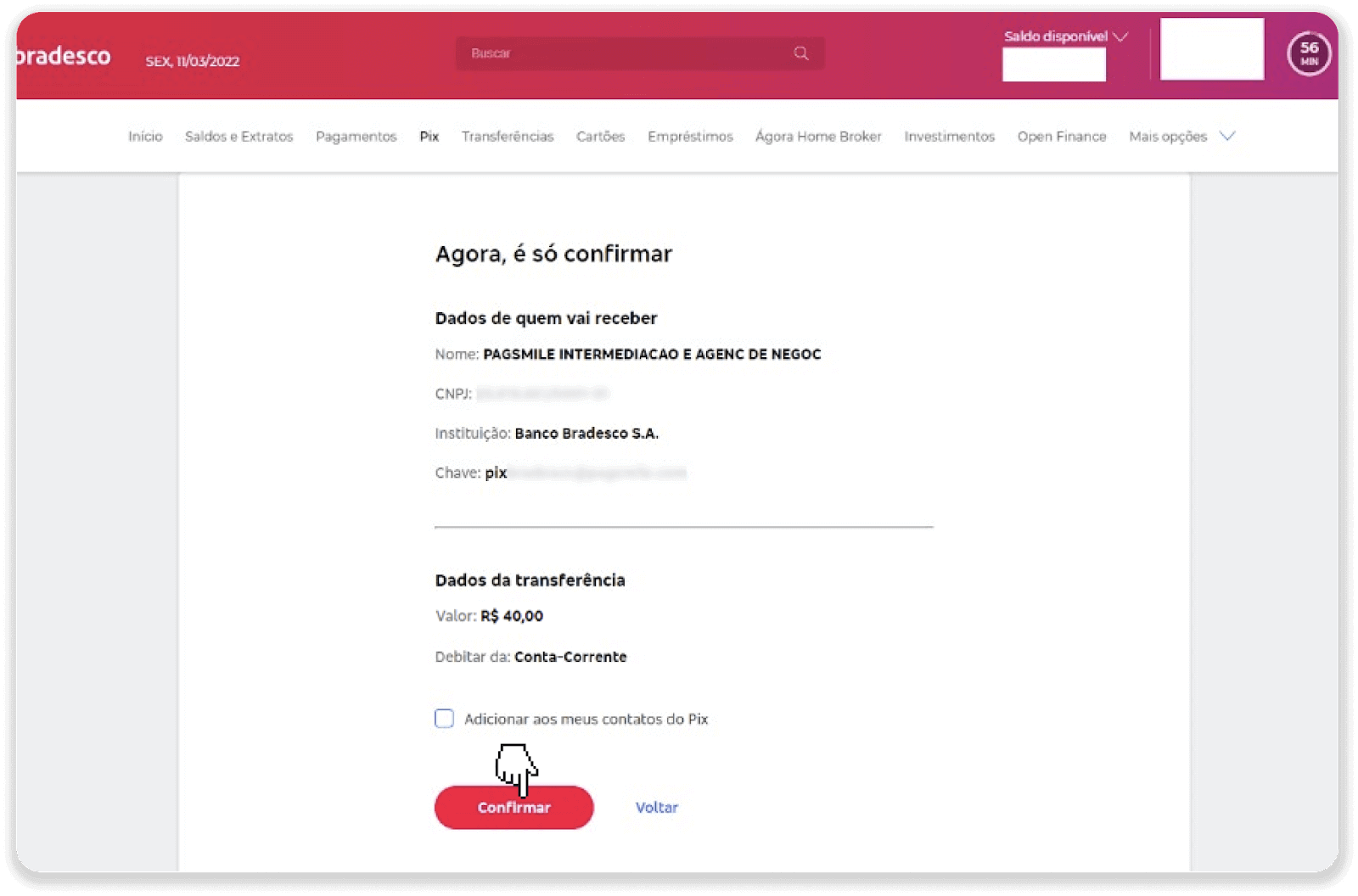
12. ການຈ່າຍເງິນແມ່ນສໍາເລັດ. ບັນທຶກໃບຮັບເງິນໂດຍການຄລິກທີ່ໄອຄອນກາງຢູ່ມຸມຂວາເທິງ.
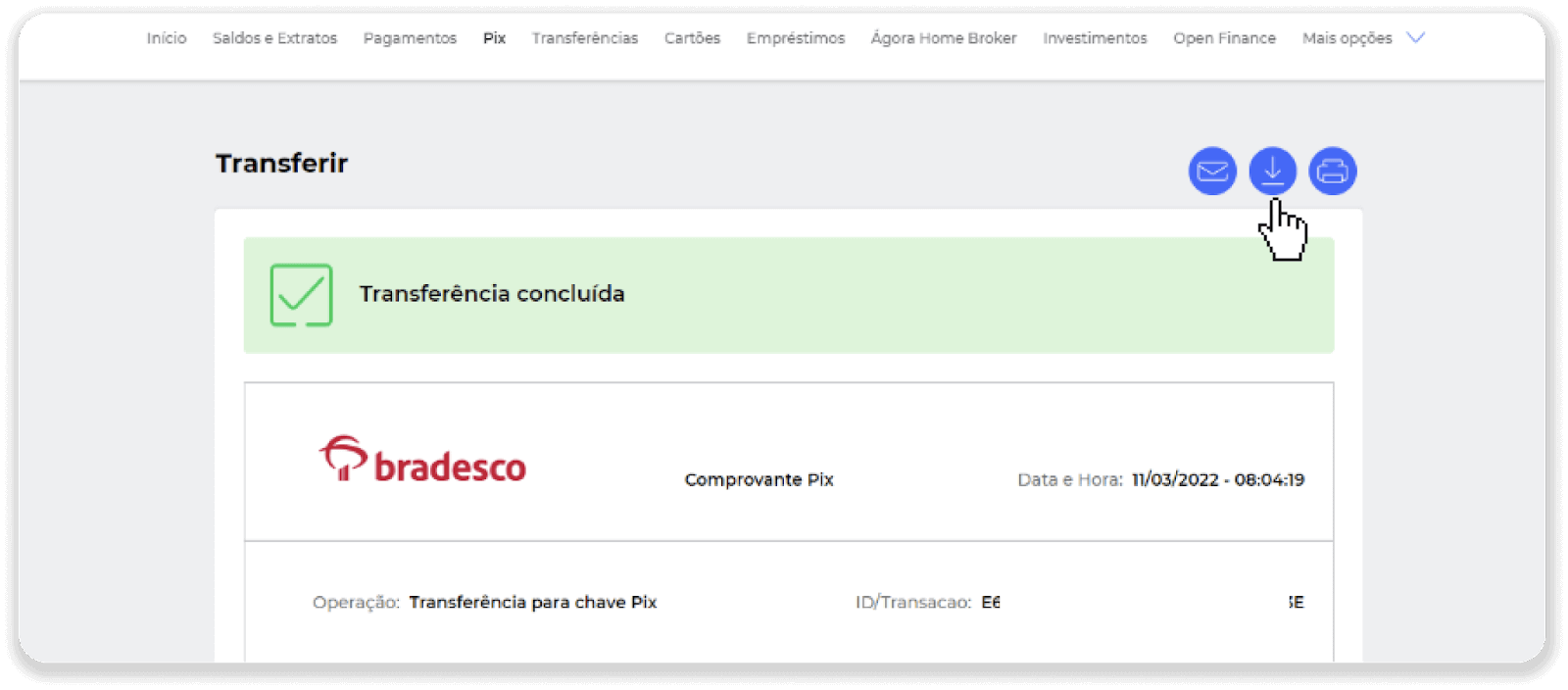
13. ກັບຄືນໄປຫາຫນ້າຈາກຂັ້ນຕອນທີ 5 ແລະຄລິກໃສ່ປຸ່ມ “ຄລິກທີ່ນີ້ເພື່ອສົ່ງຫຼັກຖານ”.
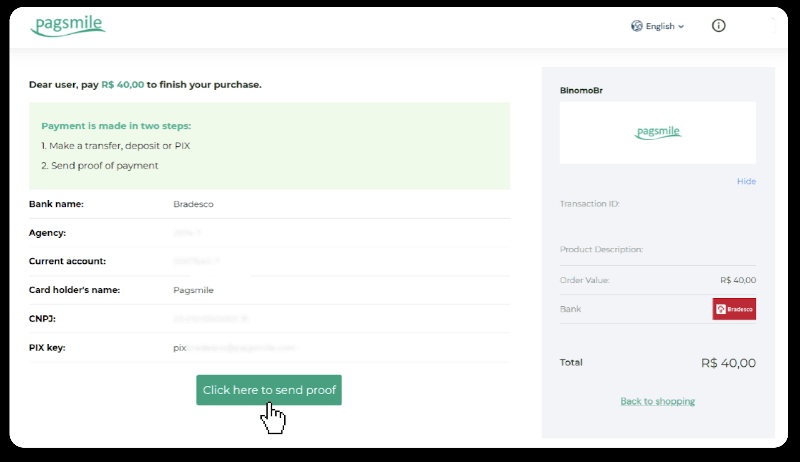
14. ໃສ່ລາຍລະອຽດທະນາຄານຂອງທ່ານແລະຄລິກ “ອັບໂຫຼດ” ເພື່ອອັບໂຫລດໃບຮັບເງິນຂອງທ່ານ.
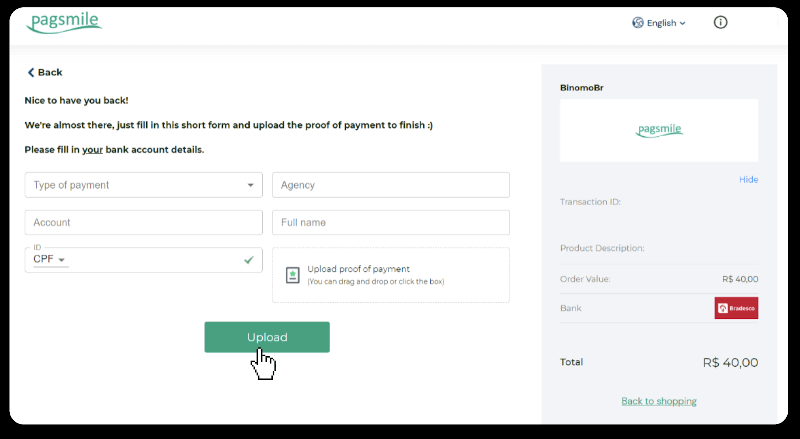
15. ເພື່ອກວດເບິ່ງສະຖານະຂອງທຸລະກໍາຂອງທ່ານ, ກັບຄືນໄປຫາແຖບ "ປະຫວັດທຸລະກໍາ" ແລະຄລິກໃສ່ເງິນຝາກຂອງທ່ານເພື່ອຕິດຕາມສະຖານະຂອງມັນ.
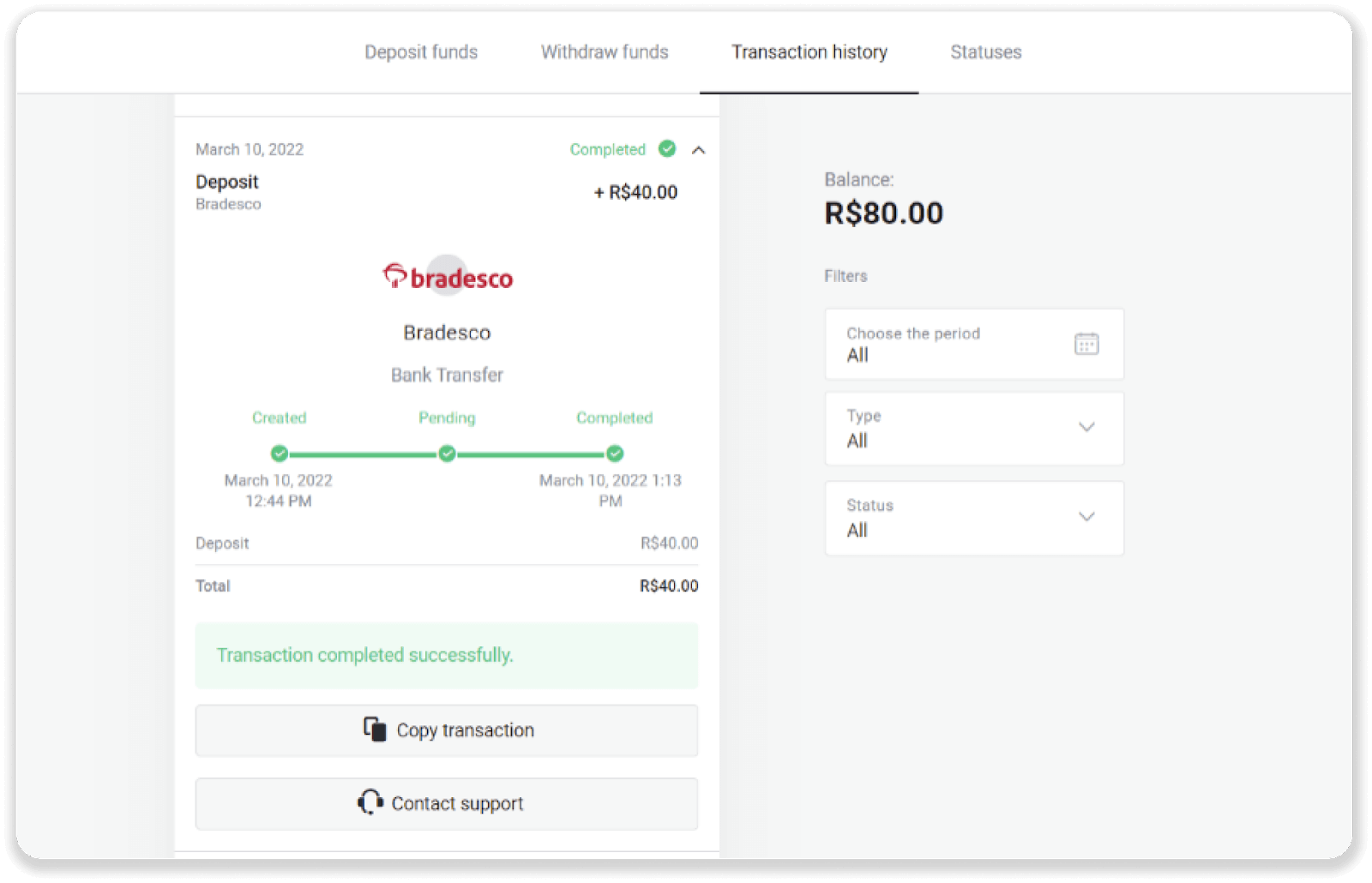
Santander
1. ຄລິກປຸ່ມ “ຝາກເງິນ” ໃນມຸມຂວາເທິງຂອງໜ້າຈໍ.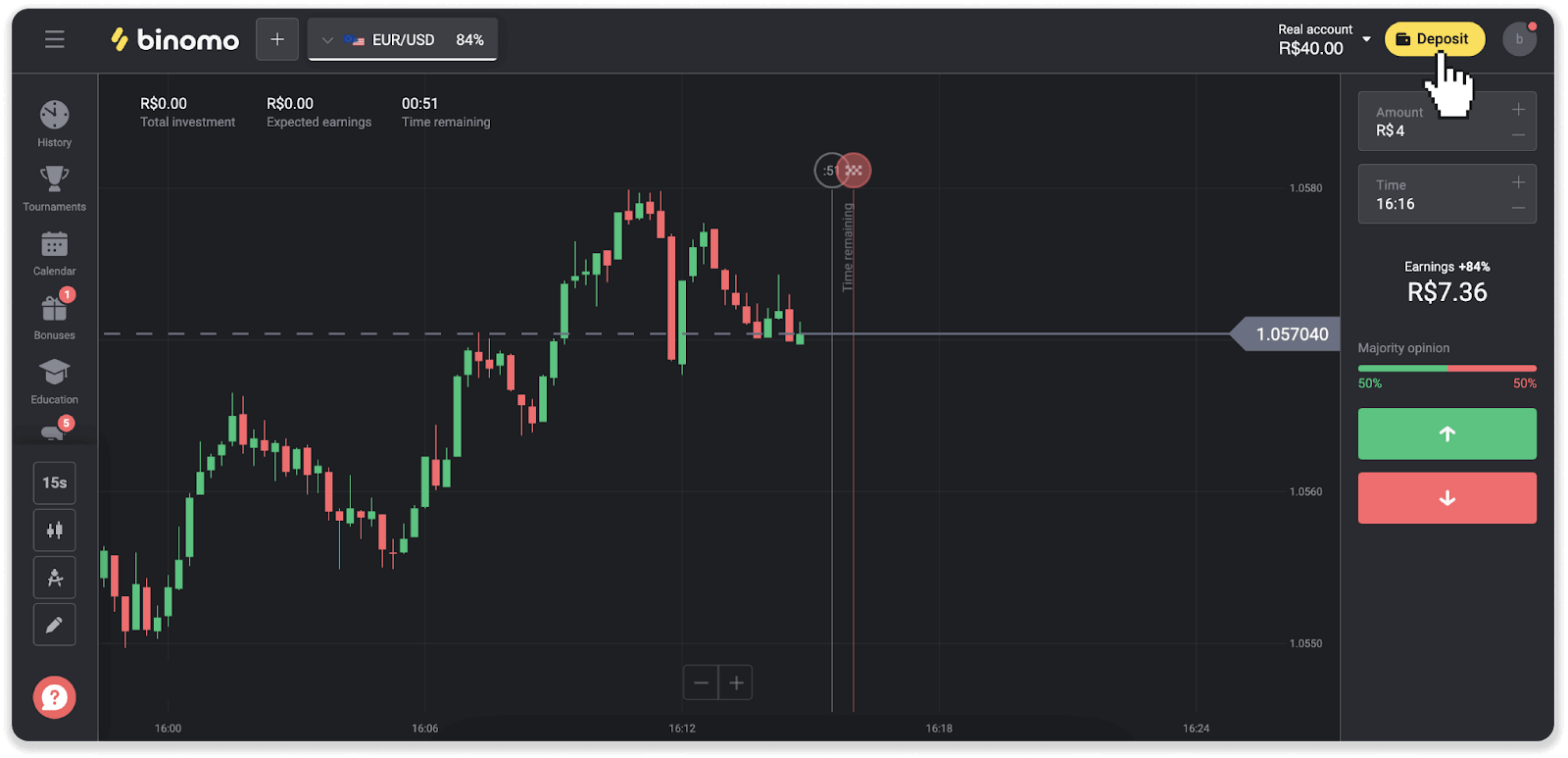
2. ເລືອກປະເທດ ແລະເລືອກວິທີຈ່າຍເງິນ "Santander".
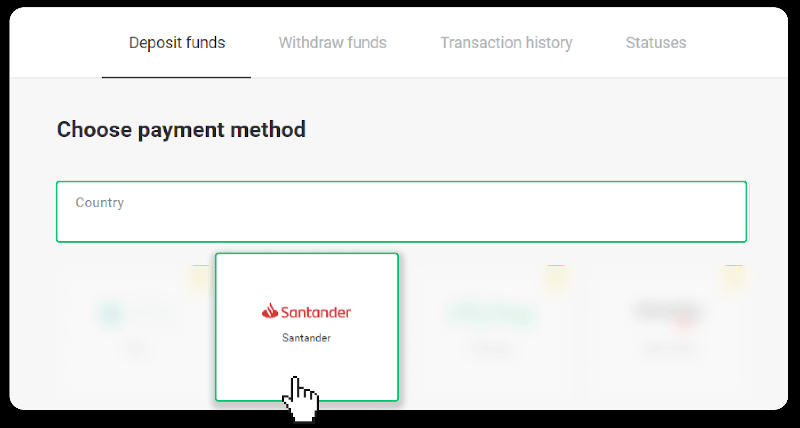
3. ໃສ່ຈໍານວນເງິນຝາກ ແລະຄລິກ “ຝາກ”.
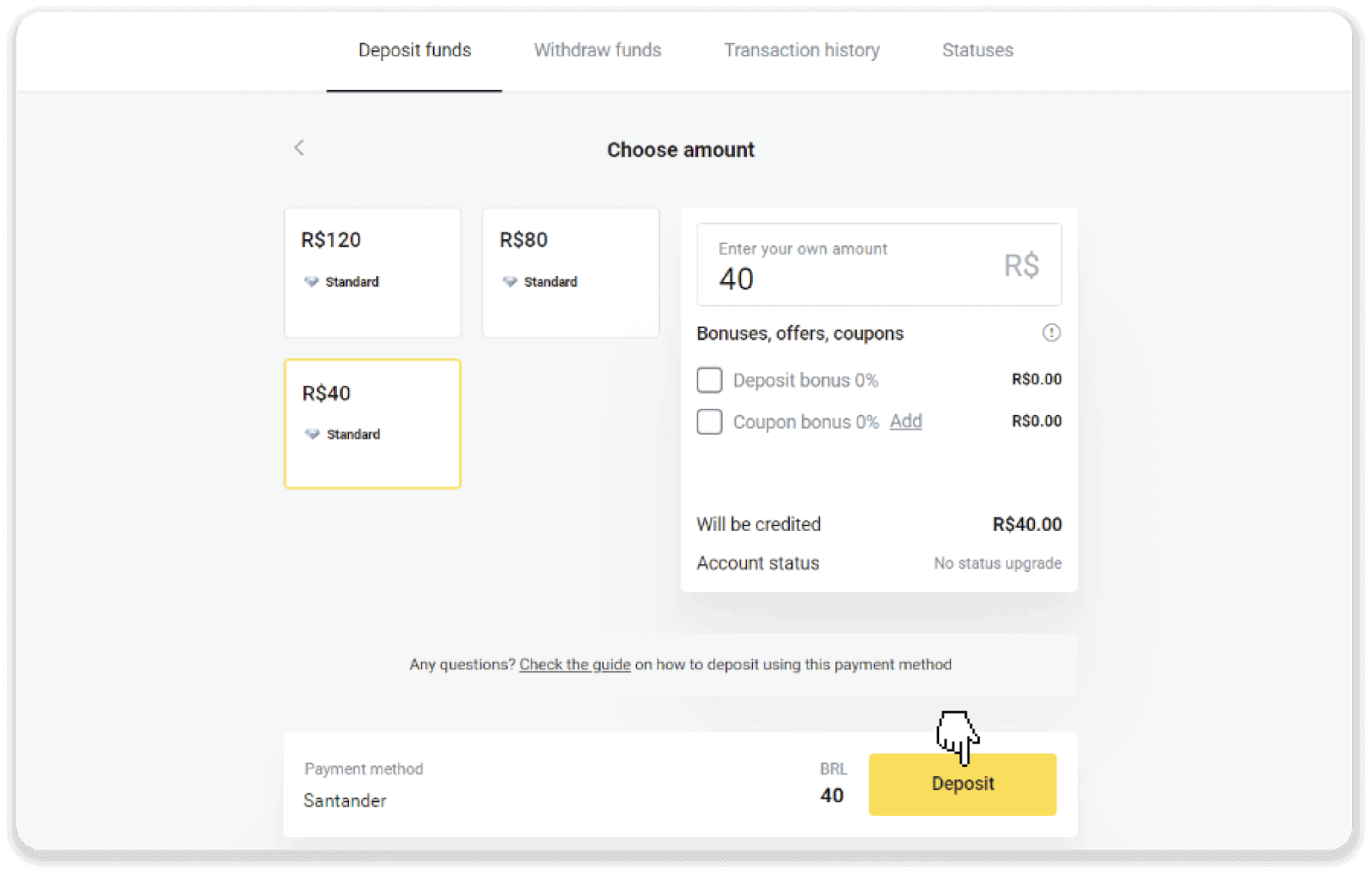
4. ທ່ານຈະຖືກໂອນໄປຫາຫນ້າຂອງຜູ້ໃຫ້ບໍລິການການຈ່າຍເງິນໂດຍອັດຕະໂນມັດ. ເລືອກ Bradesco ແລະໃສ່ຂໍ້ມູນສ່ວນຕົວຂອງທ່ານ: ຊື່, CPF, CEP, ທີ່ຢູ່ອີເມວ, ແລະເບີໂທລະສັບຂອງທ່ານ. ກົດ "ຢືນຢັນ".
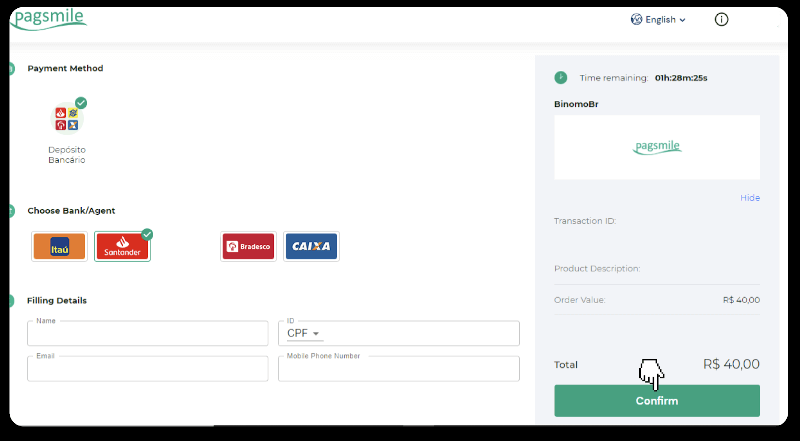
5. ບັນທຶກ PIX Key. ຢ່າປິດໜ້ານີ້ເທື່ອ, ດັ່ງນັ້ນທ່ານສາມາດເຮັດສຳເລັດການຈ່າຍເງິນໂດຍການດາວໂຫຼດໃບຮັບເງິນ.
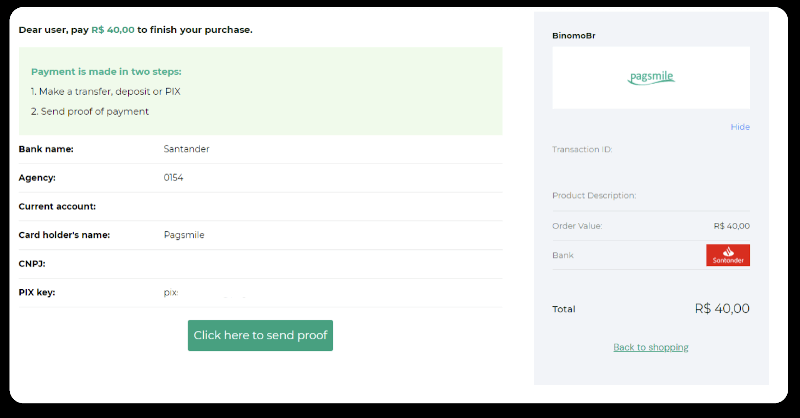
6. ເຂົ້າສູ່ລະບົບບັນຊີ Santander ຂອງທ່ານ. ໃຫ້ຄລິກໃສ່ເມນູ "PIX" ແລະຫຼັງຈາກນັ້ນໃຫ້ຄລິກໃສ່ "ໂອນ".
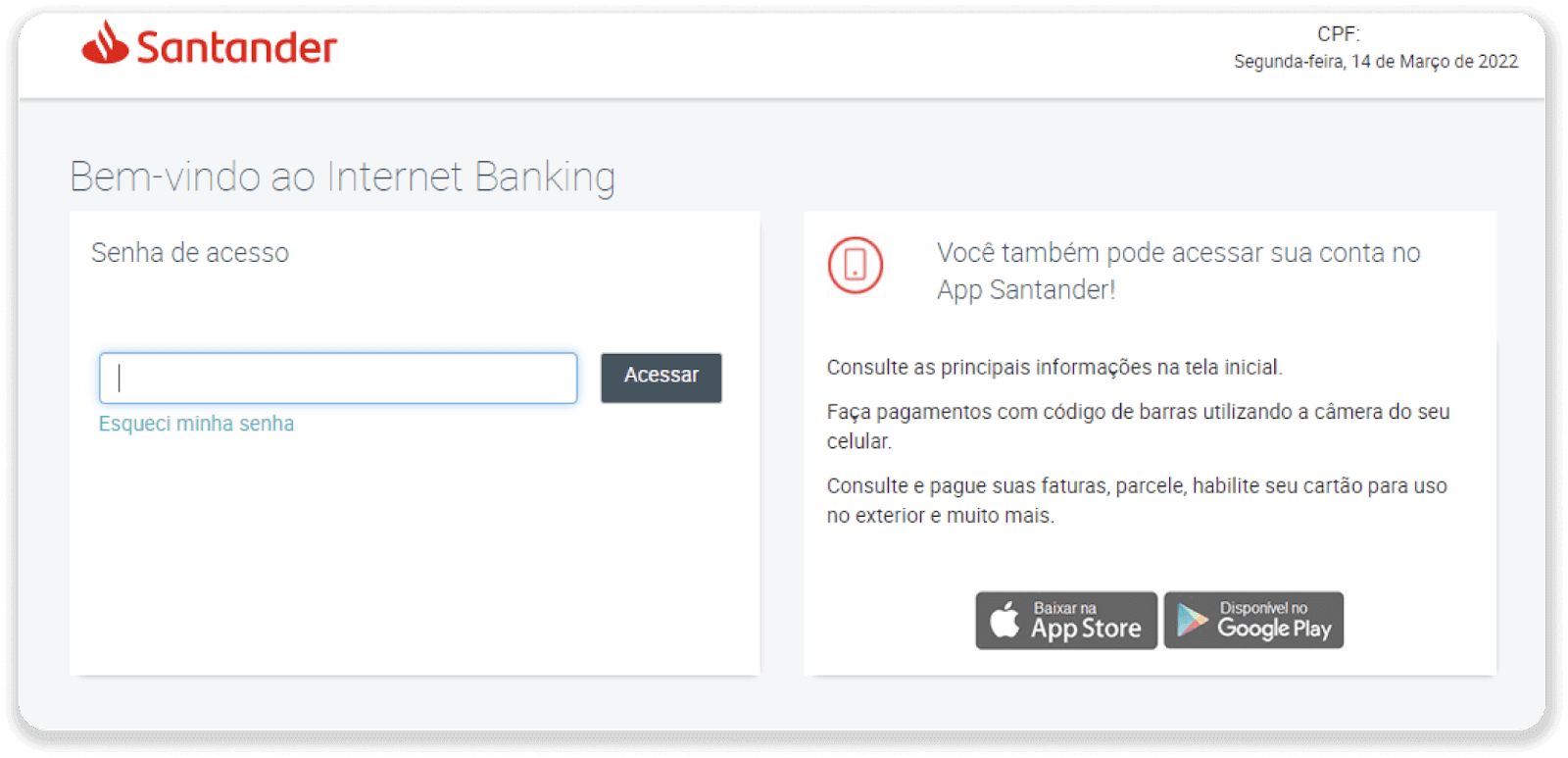
7. ເລືອກ “Pix e Transferências”. ຈາກນັ້ນເລືອກ “Fazer uma transferência”.
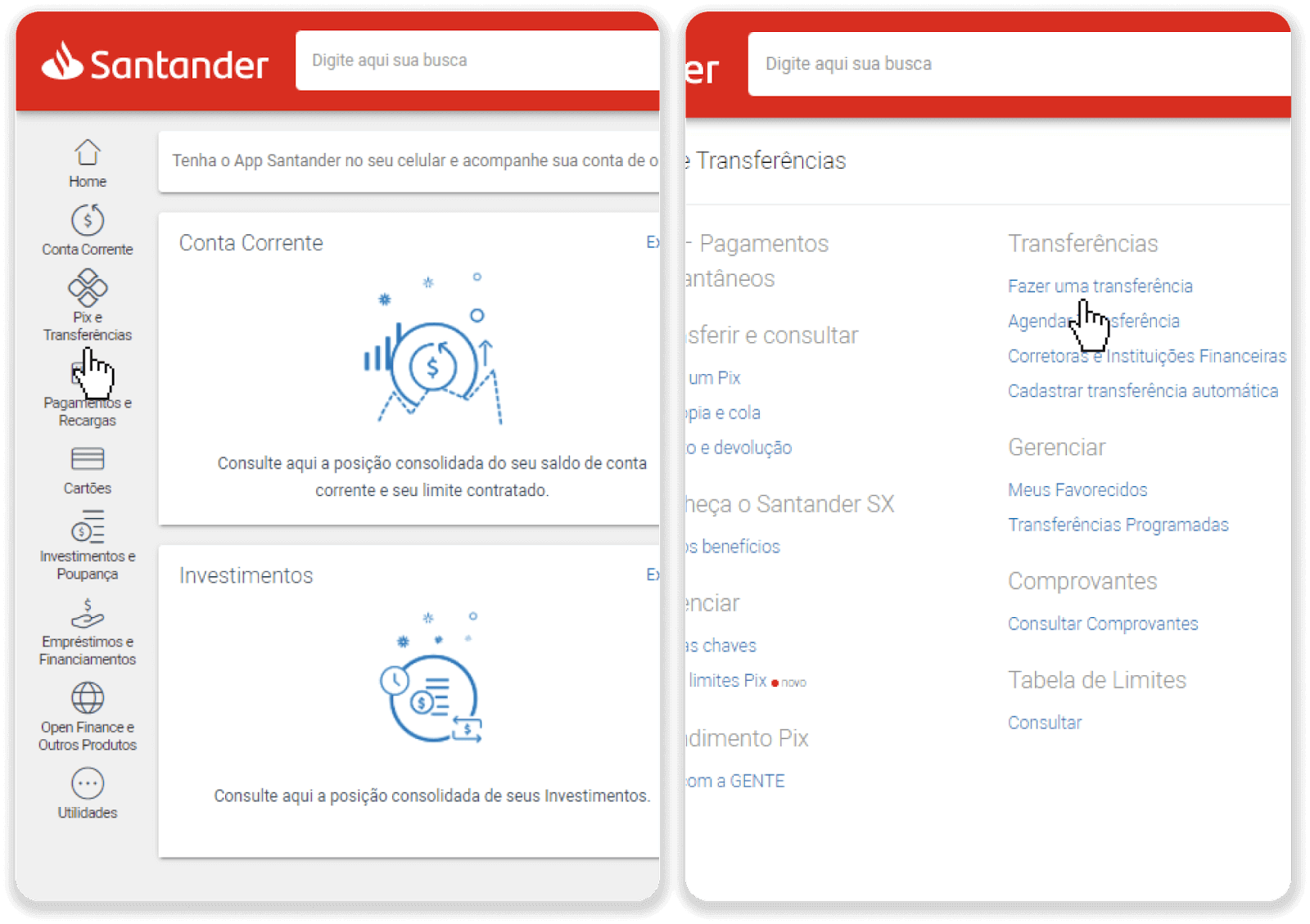
8. ຕື່ມຂໍ້ມູນບັນຊີເພື່ອເຮັດການໂອນທະນາຄານ. ກົດ "ສືບຕໍ່".
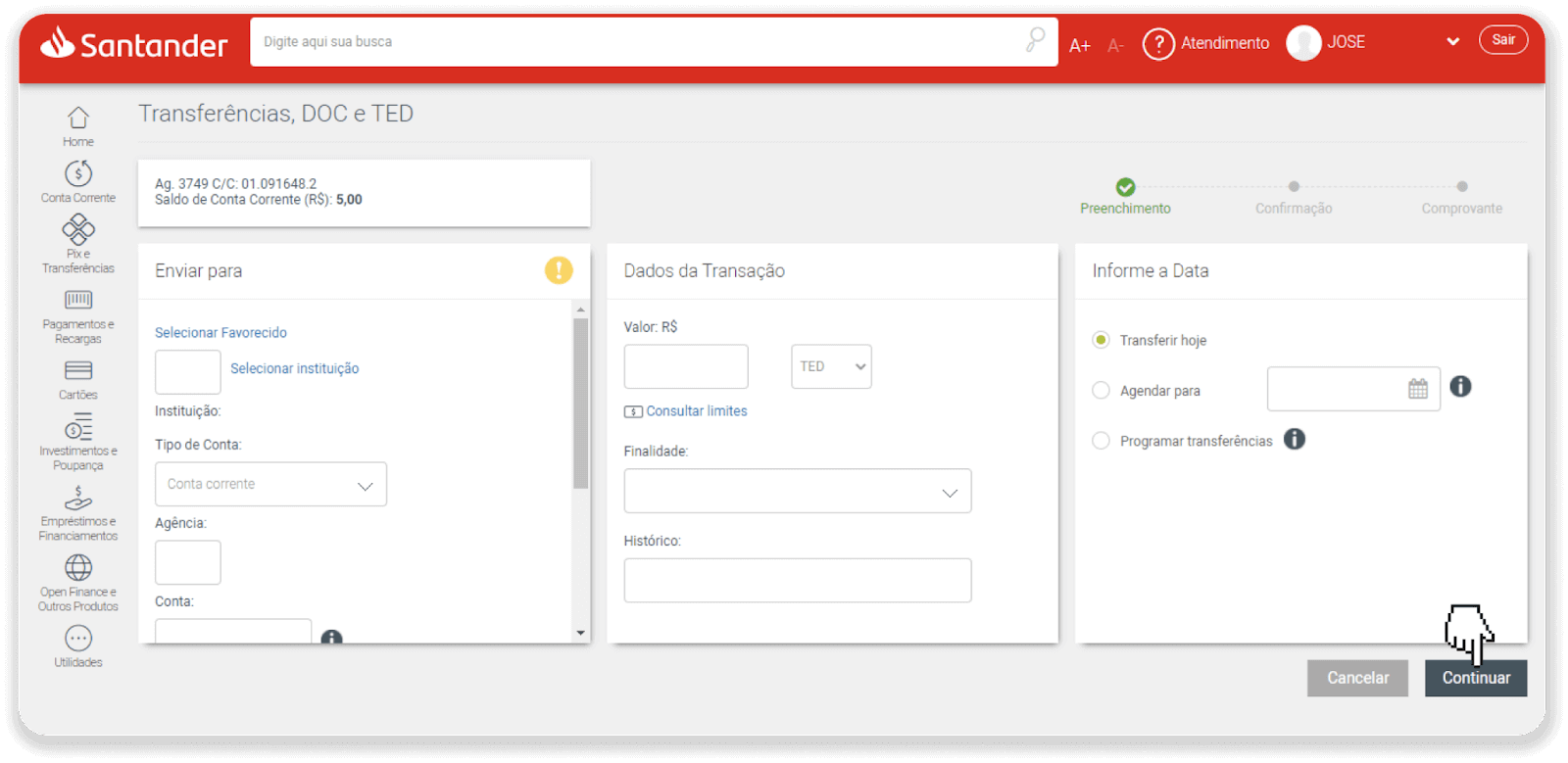
9. ການຈ່າຍເງິນແມ່ນສໍາເລັດ. ບັນທຶກໃບຮັບເງິນໂດຍການຄລິກ “Salvar en PDF”.
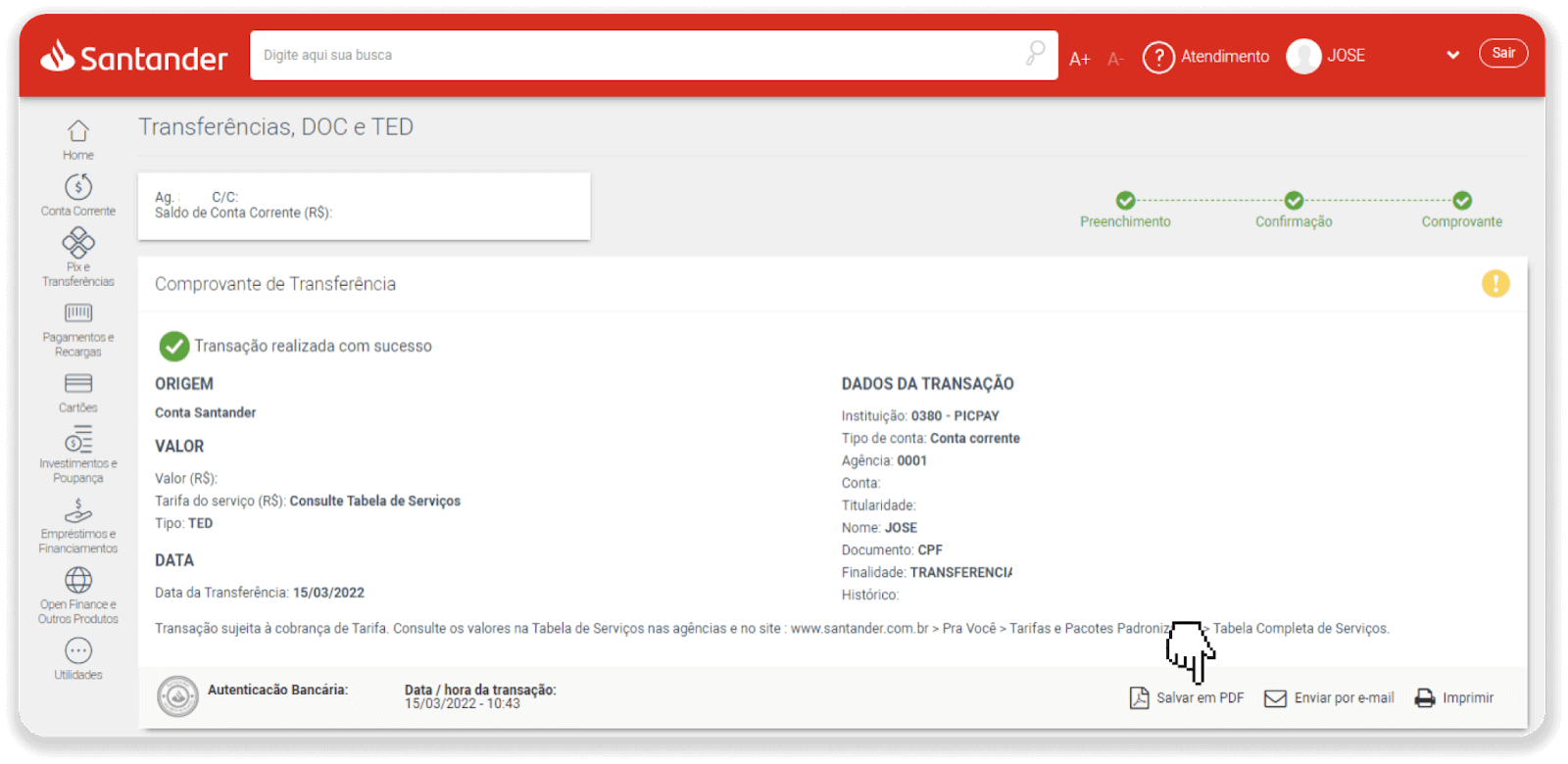
10. ກັບຄືນໄປຫາຫນ້າຈາກຂັ້ນຕອນ 5 ແລະຄລິກໃສ່ປຸ່ມ "ຄລິກທີ່ນີ້ເພື່ອສົ່ງຫຼັກຖານ". ໃສ່ລາຍລະອຽດທະນາຄານຂອງທ່ານແລະຄລິກ "ອັບໂຫຼດ" ເພື່ອອັບໂຫລດໃບຮັບເງິນຂອງທ່ານ.
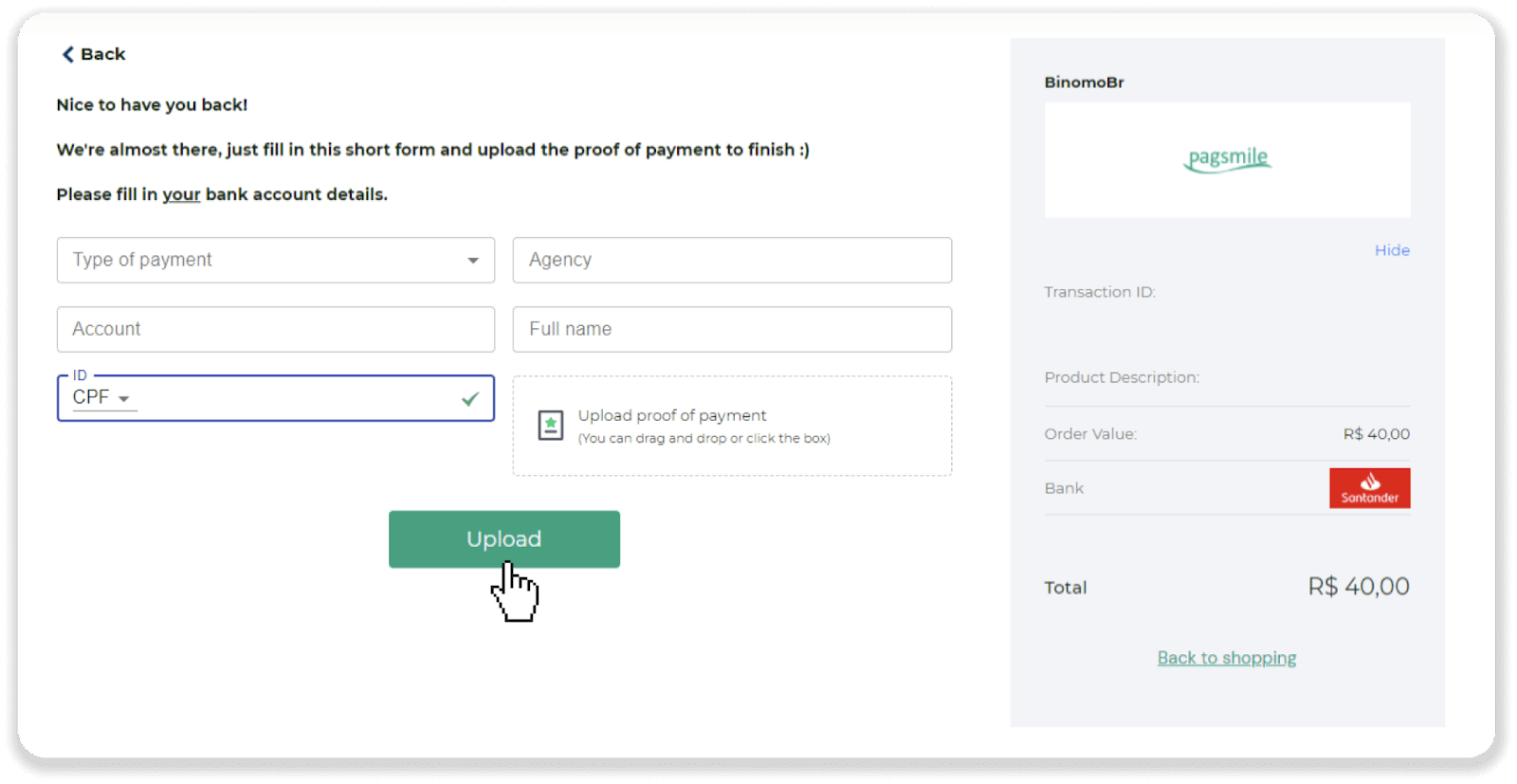
11. ເພື່ອກວດເບິ່ງສະຖານະຂອງທຸລະກໍາຂອງທ່ານ, ກັບຄືນໄປຫາແຖບ "ປະຫວັດທຸລະກໍາ" ແລະຄລິກໃສ່ເງິນຝາກຂອງທ່ານເພື່ອຕິດຕາມສະຖານະຂອງມັນ.